Page 1
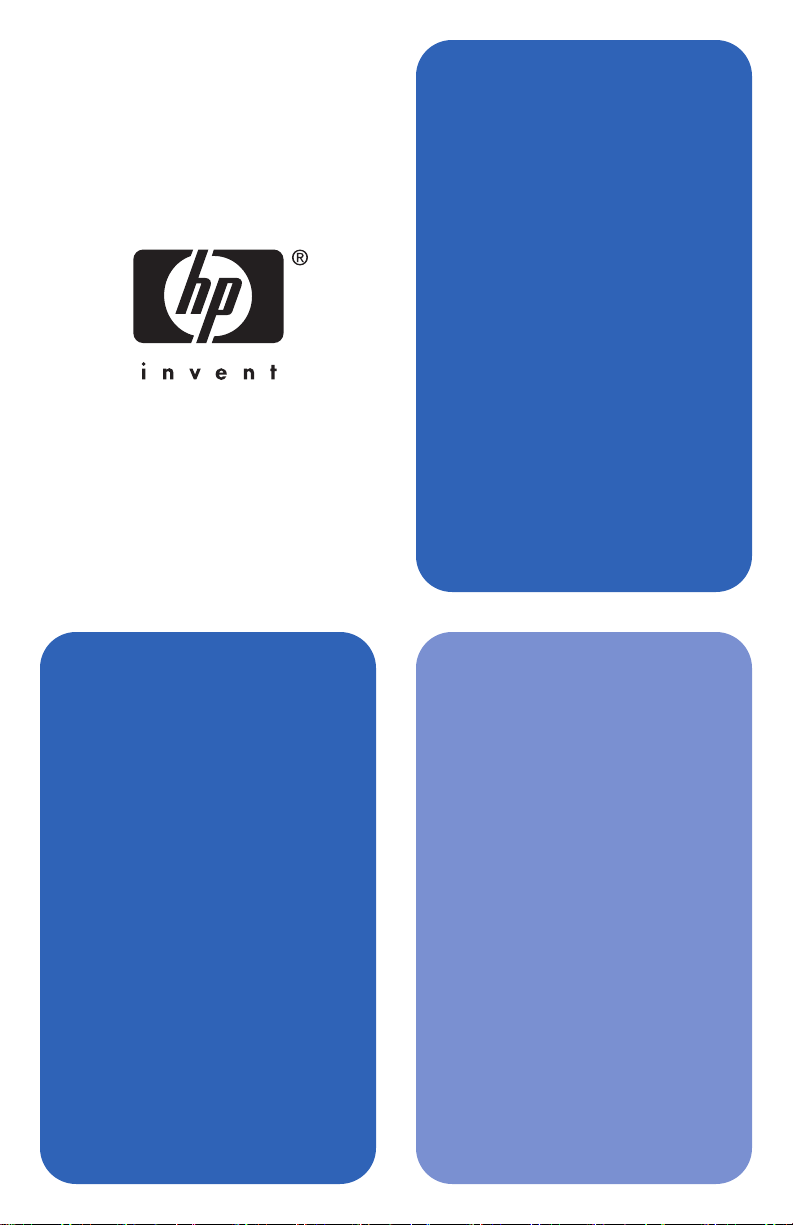
en3700
HP Jetdirect
ew2400
620n
管理員指南
Page 2
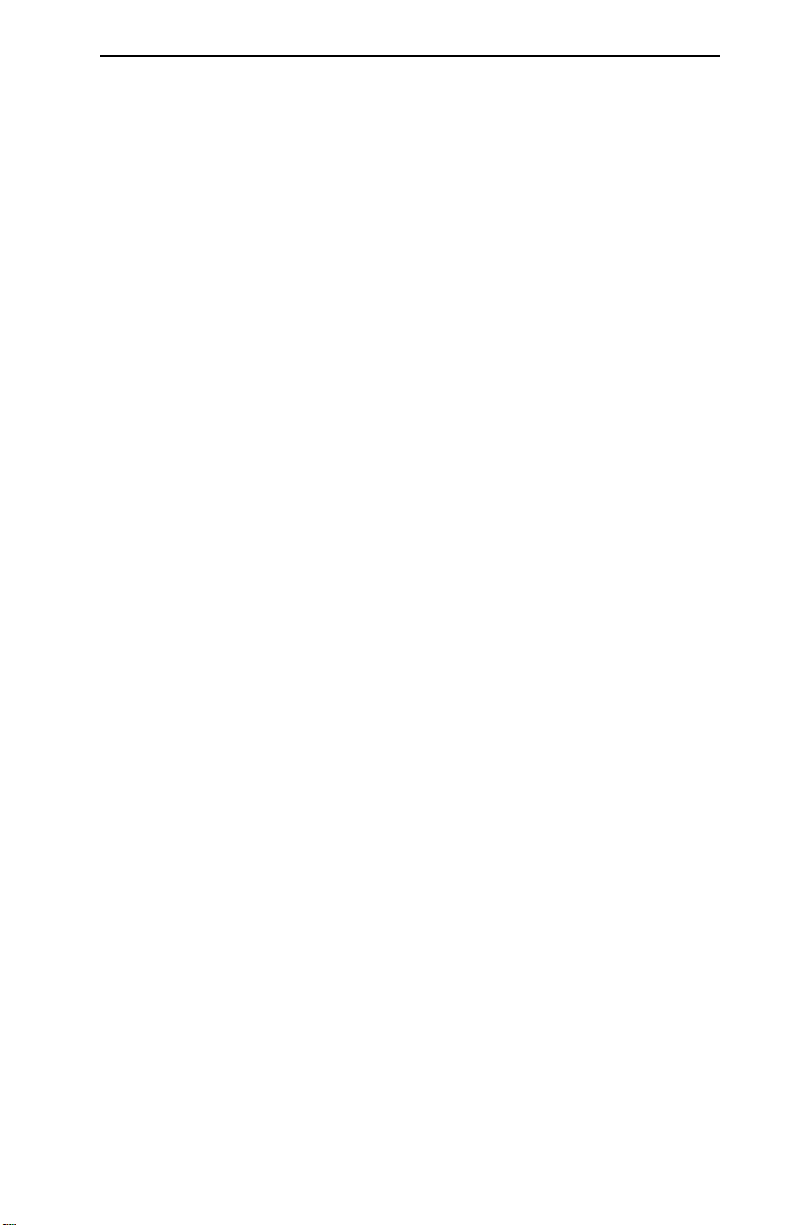
管理員指南
HP Jetdirect 列印伺服器
機型:
620n
en3700
ew2400
Page 3
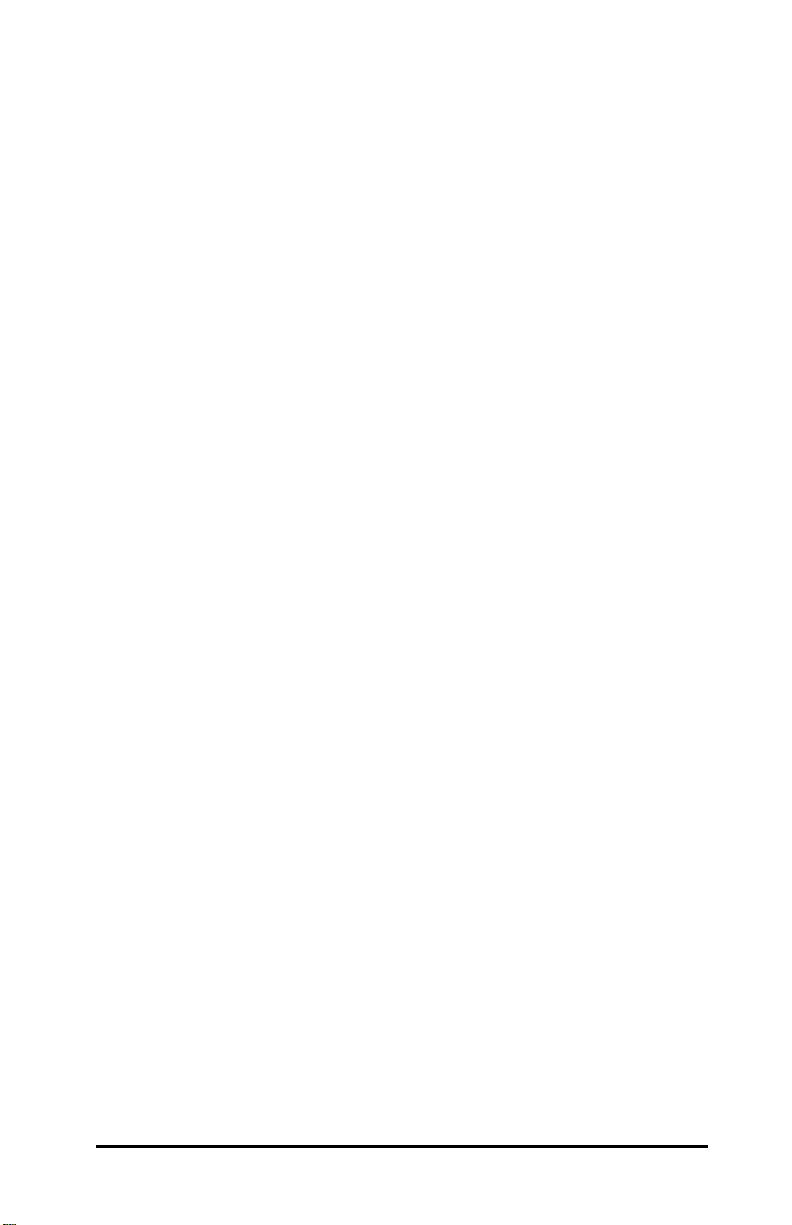
© 2003-2004 Copyright Hewlett-Packard Development Company, L.P.
© 2002 Copyright Hewlett-Packard Company
版權所有。除版權法所允許的範圍之外,未經事先書面許可,不得複製、修改或
翻譯本手冊。
本手冊內容若有更改,恕不另行通知。
HP 產品與服務的唯一保證,係依照相關產品與服務隨附書面保證書中之規定。
此處內容不得視為提供額外之保證。對於此處所包含之技術或編輯上的謬誤或遺漏,
HP 均不負任何責任。
第 4 版,2004 年 9 月
商標資訊
Microsoft® 、MS-DOS® 、Windows® 為 Microsoft Corporation 在美國的註冊商標。
NetWare® 和 Novell® 是 Novell Corporation 的註冊商標。IBM® 、IBM Warp
Server® 和 Operating System/2® 是 International Business Machines Corp. 的註冊
商標。Ethernet 是 Xerox Corporation 的註冊商標。PostScript 是 Adobe Systems,
Incorporated 的商標。UNIX® 是 Open Group 的註冊商標。
Page 4
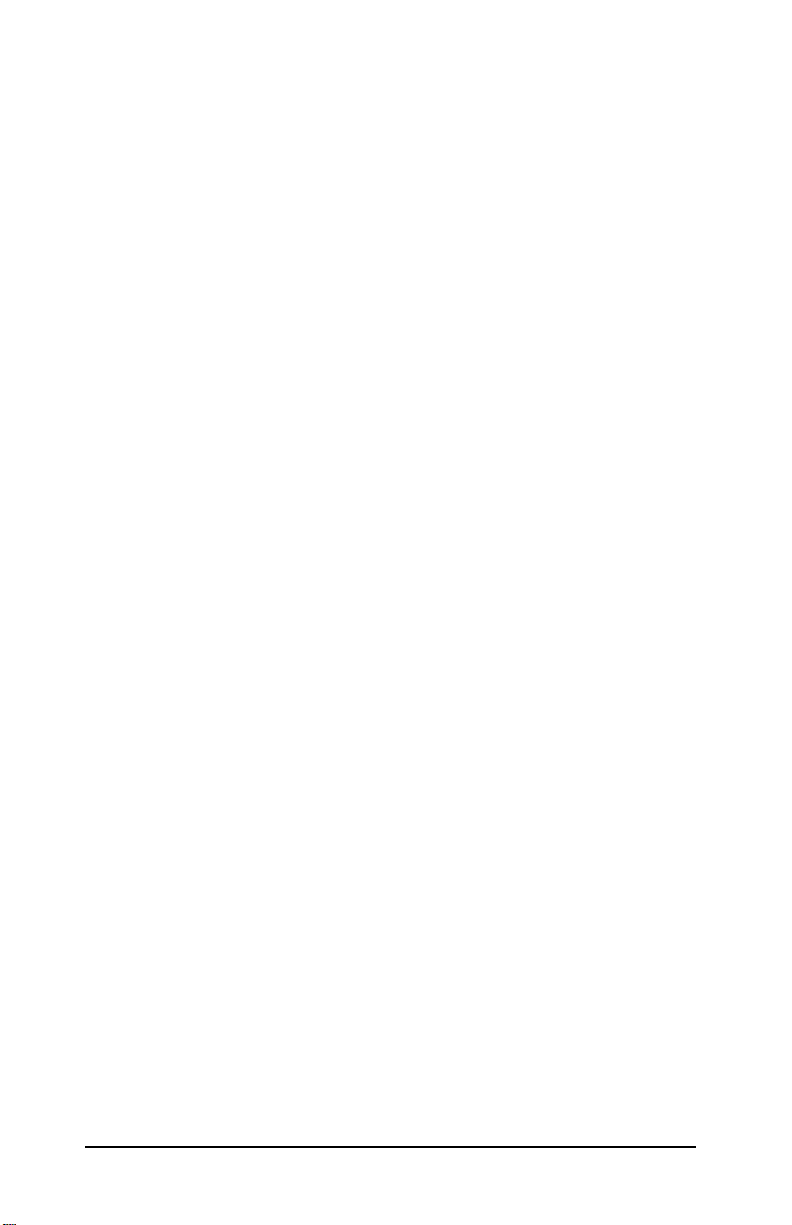
目錄
1. HP Jetdirect 列印伺服器概論
簡介 ........................................................................................... 7
支援的列印伺服器 ..................................................................... 8
支援的網路通訊協定.................................................................. 8
安全性通訊協定 ....................................................................... 10
提供的手冊 .............................................................................. 12
HP 客戶支援服務 .................................................................... 12
產品註冊.................................................................................. 14
產品存取性 .............................................................................. 14
2. HP 軟體解決方案摘要
簡介 ......................................................................................... 15
HP Install Network Printer 精靈 (Windows).................... 17
HP Jetdirect Printer Installer for UNIX .............................. 18
HP Web Jetadmin.................................................................. 19
Internet Printer Connection 軟體 ......................................... 21
HP IP/IPX Printer Gateway for NDPS................................. 24
HP WPS Assistant (Mac OS X) ............................................. 25
HP LaserJet Utilities for Mac OS ......................................... 26
3. TCP/IP 組態
簡介 ......................................................................................... 31
預設 IP 位址 ............................................................................ 32
使用 BOOTP/TFTP ................................................................ 36
使用 DHCP ............................................................................. 56
使用 RARP.............................................................................. 63
使用 arp 和 ping 指令 ............................................................. 65
使用 Telnet ............................................................................. 67
使用內嵌 Web 伺服器.............................................................. 88
使用印表機控制台 ................................................................... 89
移到另一個網路 ....................................................................... 90
4. 使用內嵌 Web 伺服器
簡介 ......................................................................................... 91
需求 ......................................................................................... 93
檢視內嵌 Web 伺服器.............................................................. 94
HP Jetdirect Home 標籤 ........................................................ 97
Networking 標籤 .................................................................... 99
Other Links.......................................................................... 136
ZHTW 4
Page 5
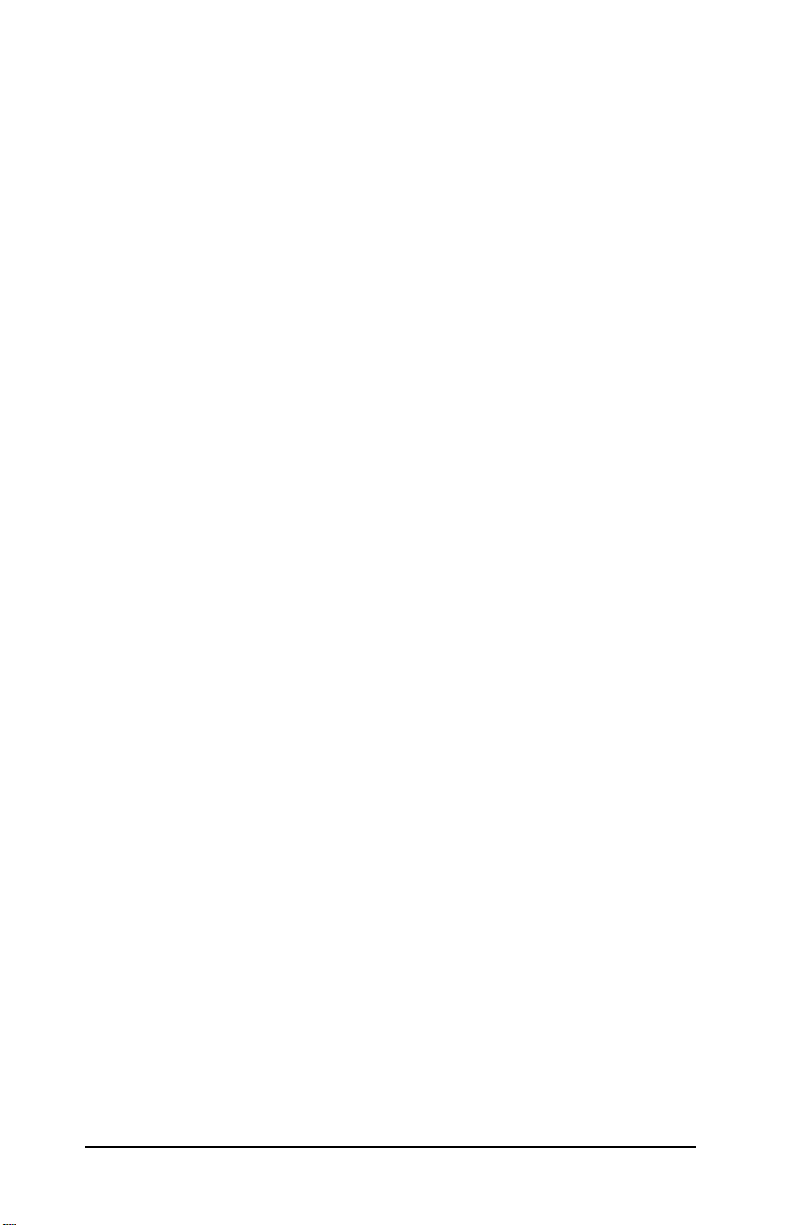
5. 設定 LPD 列印
簡介 ....................................................................................... 137
LPD 設定概述 ....................................................................... 139
UNIX 系統上的 LPD ............................................................ 141
Windows NT/2000/Server 2003 系統上的 LPD................... 145
Windows XP 系統上的 LPD ................................................. 150
Mac OS 系統上的 LPD ......................................................... 153
6. FTP 列印
簡介 ....................................................................................... 155
需求 ....................................................................................... 155
列印檔案................................................................................ 156
使用 FTP 列印....................................................................... 156
FTP 工作階段範例 ................................................................ 160
7. 安全性功能
簡介 ....................................................................................... 161
安全功能的使用 ..................................................................... 164
8. HP Jetdirect 列印伺服器疑難排解
簡介 ....................................................................................... 165
重設成原廠預設值 ................................................................. 166
一般疑難排解......................................................................... 168
無線列印伺服器的疑難排解 .................................................. 176
LPD UNIX 組態的疑難排解.................................................. 180
9. HP Jetdirect 組態頁
簡介 ....................................................................................... 182
組態頁格式 ............................................................................ 183
組態頁訊息 ............................................................................ 185
錯誤訊息................................................................................ 202
A. TCP/IP 概述
簡介 ....................................................................................... 211
IP 位址 .................................................................................. 212
設定 IP 參數 .......................................................................... 214
子網路 ................................................................................... 215
閘道 ....................................................................................... 216
系統記錄................................................................................ 216
ZHTW 5
Page 6
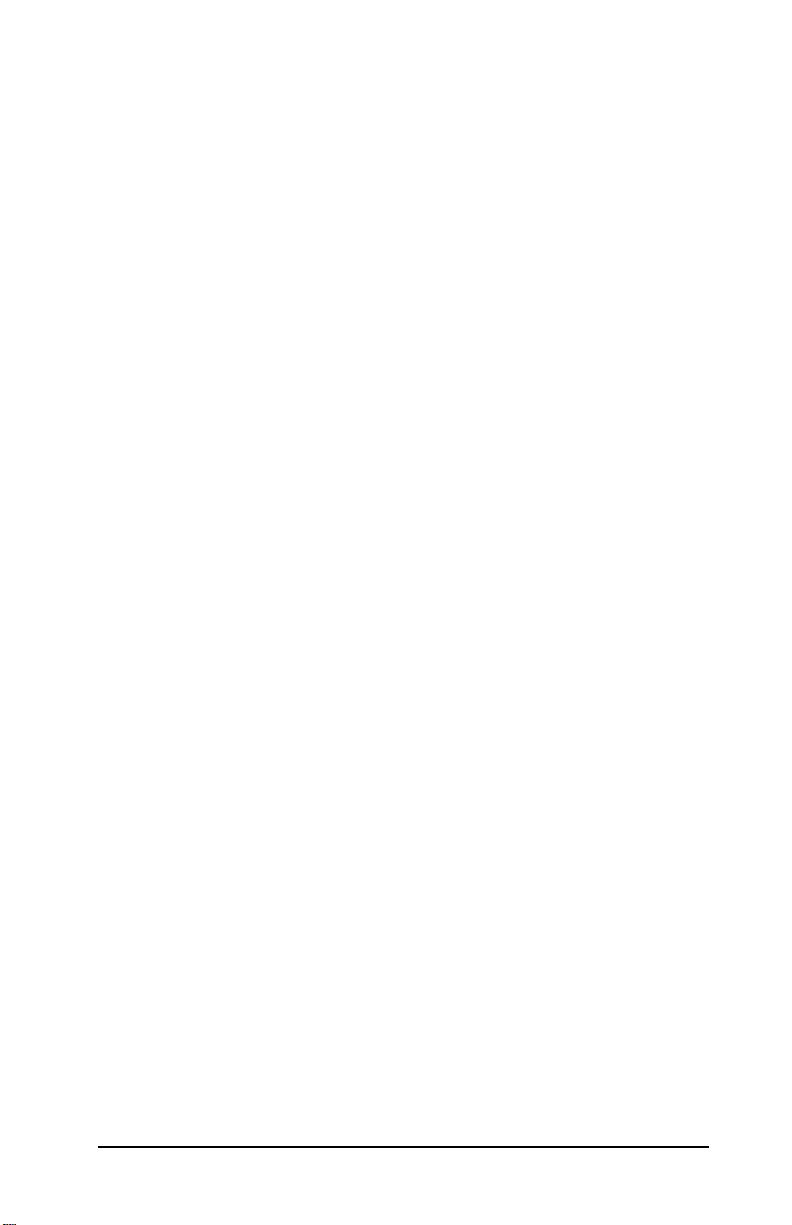
B. HP Jetdirect EIO 控制面板功能表
簡介........................................................................................218
典型控制面板 .........................................................................219
圖形控制面板 .........................................................................222
C. OpenSSL 聲明
索引
ZHTW 6
Page 7
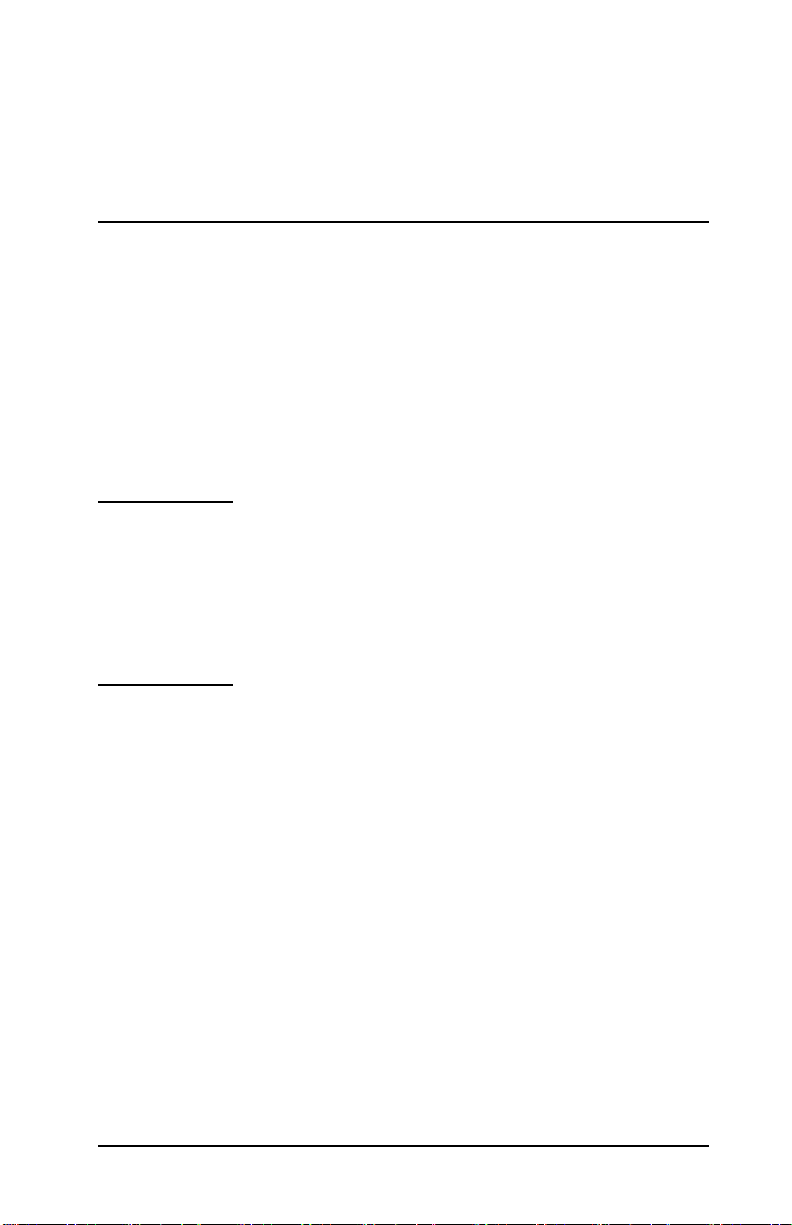
1
HP Jetdirect 列印伺服器概論
簡介
HP Jetdirect 列印伺服器讓您直接將印表機和其他裝置連接到網路。
藉由將裝置直接連接到網路,您可以將裝置安裝在方便的地點,並讓
多位使用者共用裝置。此外,建立網路連線可以使進出裝置的資料以
網路傳輸速度傳送。
HP Jetdirect EIO 內建式列印伺服器安裝在配有相容增強型輸入/
輸出 (EIO)擴充槽的 HP 印表機內。HP Jetdirect 外接式列印伺服
器則配接印表機的網路 USB 連接埠,將印表機連線到網路。
注意 除非另有指定,本手冊中提到的 「列印伺服器」即指
HP Jetdirect 列印伺服器,而不是一部單獨執行列印
伺服器軟體的電腦。
透過無線連線來連接至您的網路時,HP Jetdirect 無
線列印伺服器所提供的列印服務與使用網路電纜連接
的 Jetdirect 列印伺服器相同。
ZHTW 7
Page 8
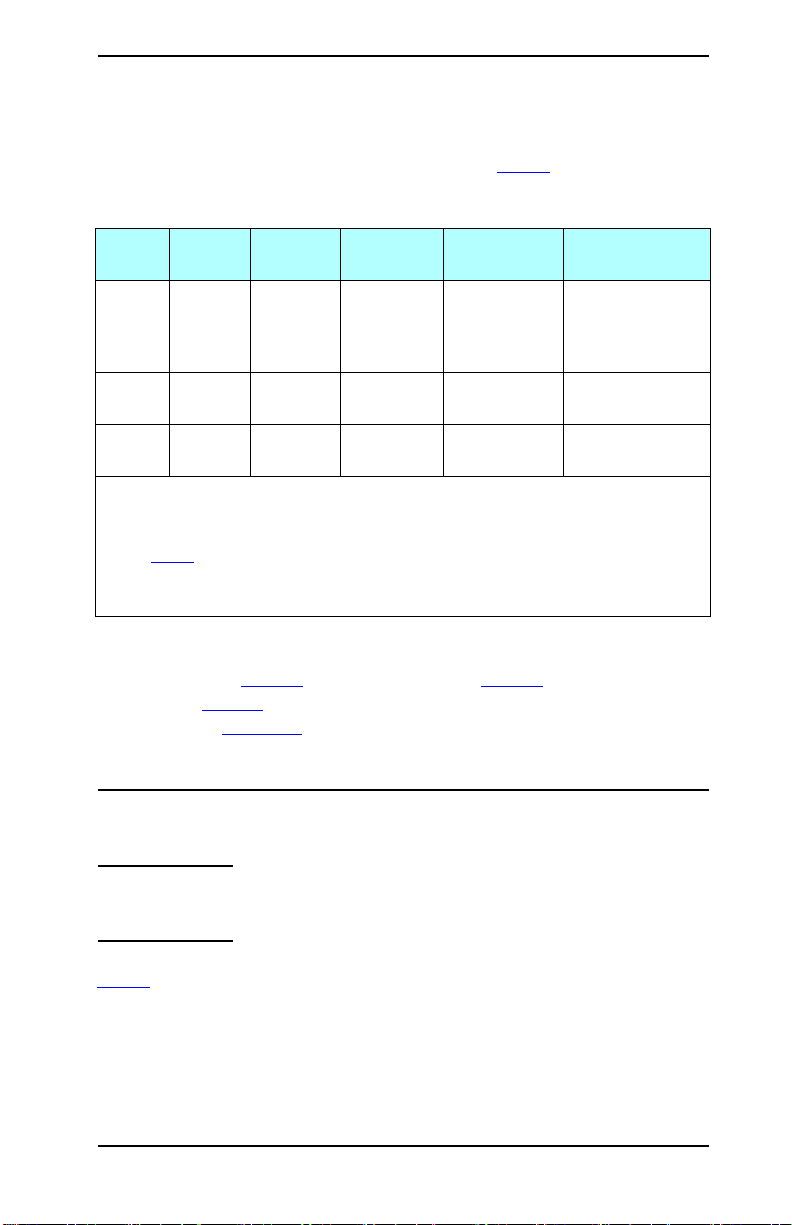
支援的列印伺服器
HP Jetdirect 列印伺服器的特色與功能會根據列印伺服器的產品
機型、以及作業韌體版本而有所不同。請參閱表
表 1.1 支援的產品
1.1。
機型 產品號碼 印表機
連接
ew2400 J7951A USB 2.0 10/100TX
en3700 J7942A USB 2.0 10/100TX
620n J7934A
* 有限支援包括 TCP/IP、IPX 直接模式列印、AppleTalk (EtherTalk)、
LPD/Windows 列印和有限升級功能。
** 完整支援包括 TCP/IP、IPX/SPX、AppleTalk (EtherTalk)、 LPR/LPD、安全性。
請參閱表
***
HP 支援使用。
1.2。
xx 代表發行號碼。如果有顯示 nnnnnnnn (若有出現)該編碼數字僅適用於
EIO 擴充
槽
網路連接 網路通訊協定
與功能
有限 *
有線、或
802.11g
無線
完整 **
10/100TX
完整 **
韌體版本 ***
xx.nnnnnnn
V.28.
n
xx.nnnnnnn
V.28.
n
V.28.
xx.nnnnnnn
n
可用多種不同的方式來確認所安裝的韌體版本,包括 HP Jetdirect 的
組態頁 (請參閱第
器 (請參閱第
訊,請參閱 「韌體升級
9 章)、Telnet (請參閱第 3 章)、內嵌 Web 伺服
4 章)以及網路管理應用程式。如需韌體更新的詳細資
」。
支援的網路通訊協定
注意 若是 HP Jetdirect 無線列印伺服器,本節內容假設您
的網路已經建立無線連線。
表 1.2 列出所支援的網路通訊協定,以及使用這些通訊協定的常見網
路列印環境。
ZHTW HP Jetdirect 列印伺服器概論 8
Page 9
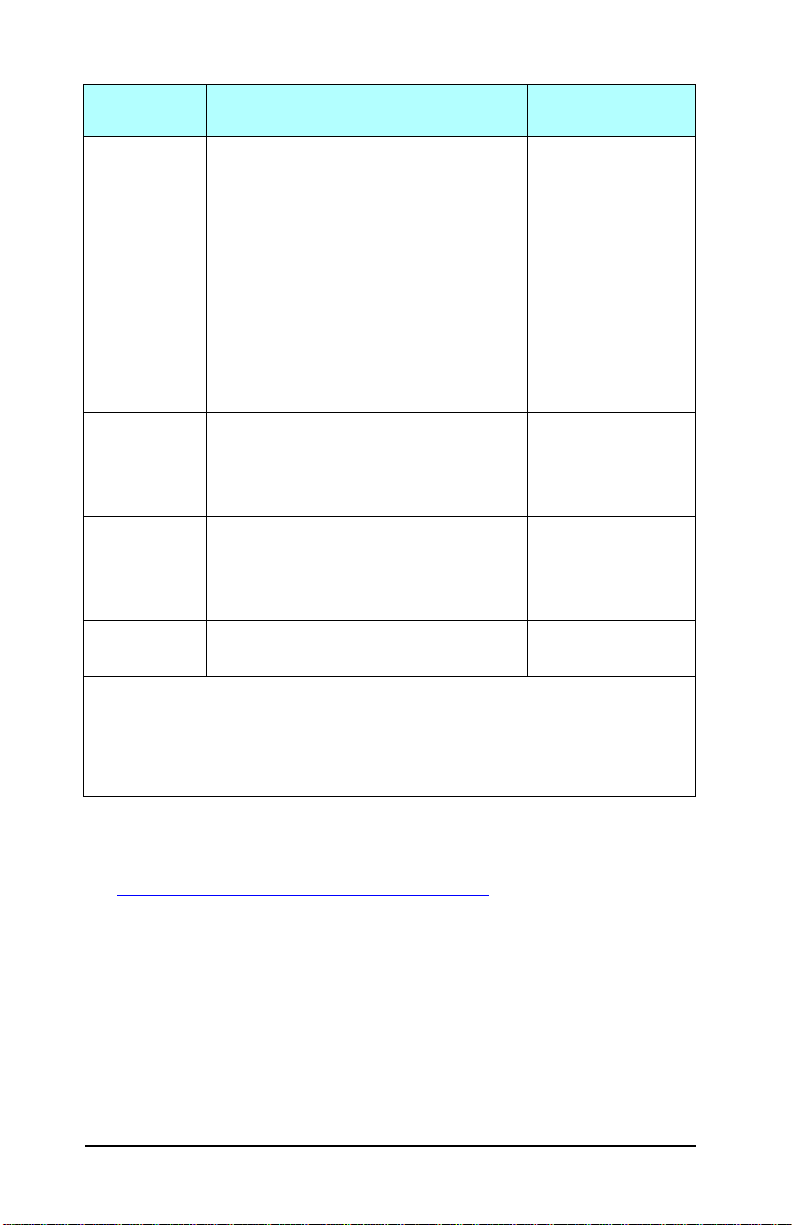
表 1.2 支援的網路通訊協定
支援的網路通
訊協定
TCP/IP Microsoft Windows 98/Me/NT4.0/2000/XP
IPX/SPX 和相
容協定
AppleTalk
(僅適用
EtherTalk)
DLC/LLC Microsoft Windows NT** J7942A (en3700)
網路列印環境 * 產品支援
J7951A (ew2400)***
(32 和 64 位元)、直接模式 列印
使用 NDPS 的 Novell NetWare 5、6.x
UNIX 和 Linux,包括:
Hewlett-Packard HP-UX、Sun
Microsystems Solaris (僅限
SPARCsystems)、 IBM AIX**、
HP MPE-iX**、RedHat Linux**、
SuSE Linux**
LPR/LPD (行式印表機服務程式) **
IPP (網際網路列印通訊協定)
FTP (檔案傳輸通訊協定)
Novell NetWare**
Microsoft Windows 98/Me/NT4.0/2000/XP
(僅適用 32 位元)、直接模式 列印
Apple Mac OS J7951A (ew2400)
J7942A (en3700)
J7934A (620n)
J7951A (ew2400)***
J7942A (en3700)
J7934A (620n)
J7942A (en3700)
J7934A (620n)
J7934A (620n)
* 有關其他網路系統和版本的說明,請參閱最新的 HP Jetdirect 產品規格書。有關在
其他網路環境上運作的資訊,請洽詢系統的廠商或是授權的 HP 經銷商。
** 採用這些網路系統時,請洽詢網路系統廠商,以取得軟體、文件、和支援服務。
*** 支援: Windows IP/IPX 直接模式列印和 LPD/Windows 可受到支援。
不支援: 不支援 NetWare、IPP、LPD/UNIX。
如果用於支援系統上的 HP 網路設定及管理軟體未包括在本產品內,
請從 HP 客戶支援服務網站取得這些軟體:
http://www.hp.com/support/net_printing
若要取得能在其他系統上設定網路列印的軟體,請洽詢系統廠商。
ZHTW HP Jetdirect 列印伺服器概論 9
Page 10
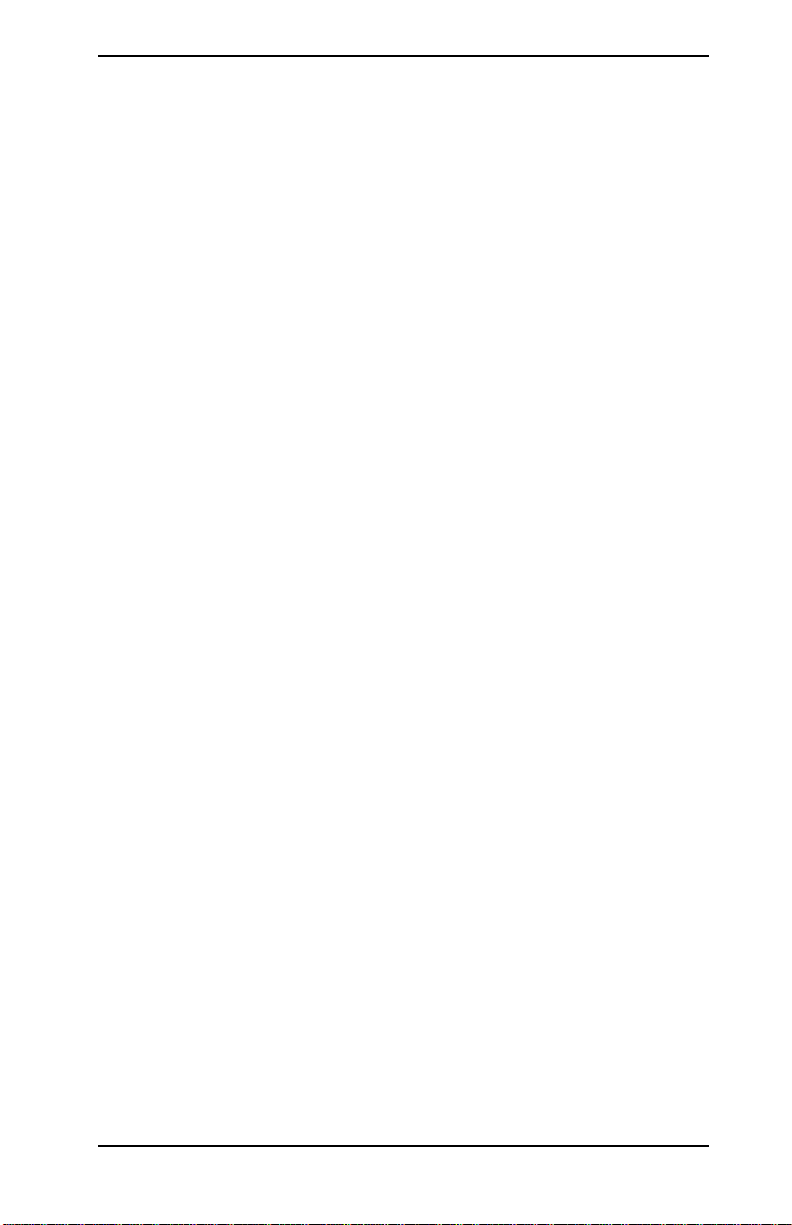
安全性通訊協定
SNMP (IP 和 IPX)
SNMP (簡單網路管理通訊協定)用於裝置管理的網路管理應用程
式。HP Jetdirect 列印伺服器支援 SNMP,以及 IP 與 IPX 網路上的
標準 MIB-II (管理資訊庫)物件。
HP Jetdirect ew2400 列印伺服器只支援 SNMP v1/v2c 代理程式。
全功能的 HP Jetdirect 列印伺服器 (例如 620n 和 en3700)因增強
安全性而支援 SNMP v1/v2c 代理程式和 SNMP v3 代理程式。
HTTPS
下列 HP Jetdirect 列印伺服器支援 HTTPS (安全超文字傳輸通訊協
定),可在內嵌 Web 伺服器與您的 Web 瀏覽器之間,提供安全、加密
的管理通訊。
● HP Jetdirect 620n 內建式列印伺服器 (EIO)
● HP Jetdirect en3700 外接式列印伺服器
● HP Jetdirect en2400 外接式有線/無線列印伺服器
驗證
EAP/802.1X 伺服器端驗證
從網路用戶端角度來看,HP Jetdirect 全功能列印伺服器 (例如
620n 和 en3700)支援在 IEEE 802.1X 網路中,使用延伸驗證通訊
協定 (Extensible Authentication Protocol,EAP)來存取網路。
IEEE 802.1X 標準提供連接埠驗證通訊協定,其中的連接埠會根據用
戶端驗證結果來允許、或封鎖存取。
如果是使用 802.1X 連線,列印伺服器會支援延伸驗證通訊協定
(EAP),以及類似 RADIUS (遠端驗證撥號使用者服務,RFC 2138)
伺服器的驗證伺服器。
ZHTW HP Jetdirect 列印伺服器概論 10
Page 11
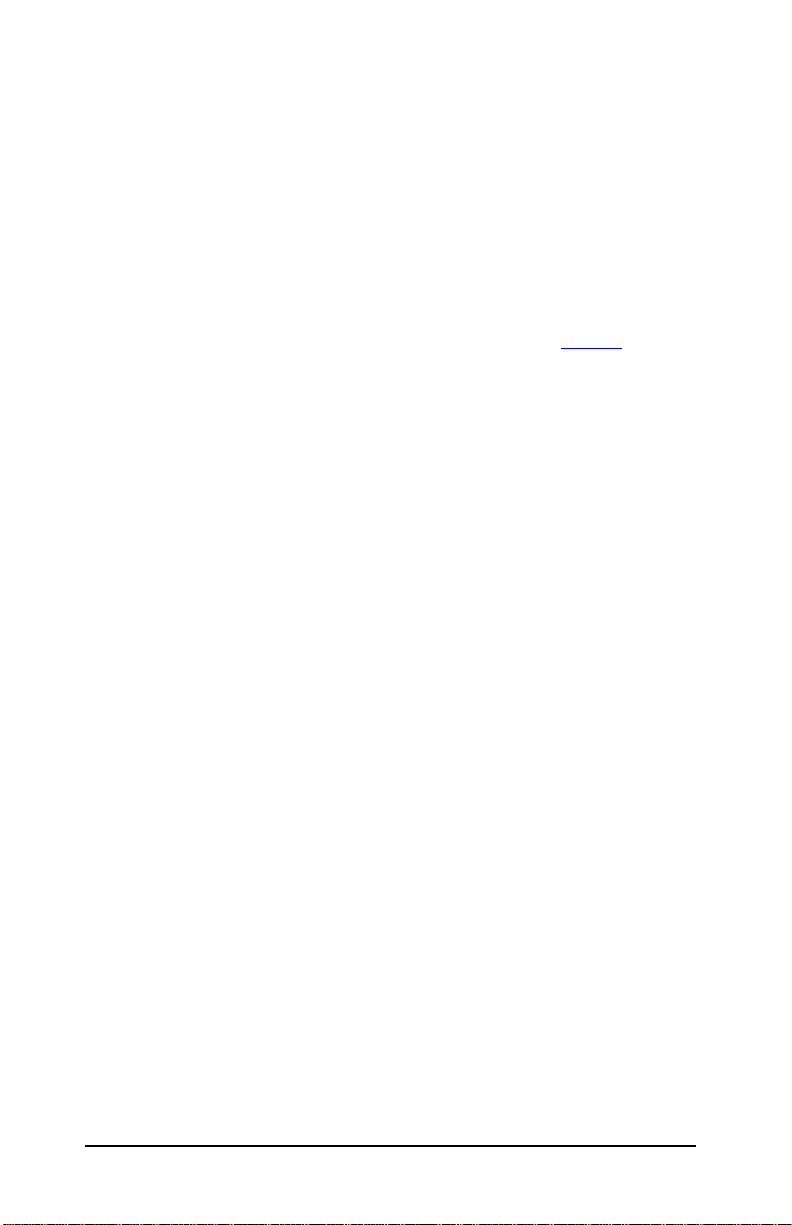
全功能列印伺服器支援下列 EAP/802.1X 方式:
● PEAP (保護的延伸驗證通訊協定)。PEAP 是雙向驗證的通訊
協定,在網路伺服器驗證上使用數位認證,而在用戶端驗證上則
使用密碼。若要取得更高的安全性,請用 TLS (傳輸層安全協
定)來封裝驗證交換。使用動態加密金鑰來進行安全通訊。
用來連接列印伺服器到網路的網路架構裝置(例如 HP Procurve 交換
器)也必須支援所使用的 EAP/802.1X 方式。基礎結構裝置在驗證伺
服器配合之下,就可以控制列印伺服器用戶端的網路存取層級和可用
的服務。
若要設定列印伺服器為 EAP/802.1X 驗證方式,您必須透過 Web 瀏覽
器來存取內嵌 Web 伺服器。如需詳細說明,請參閱 「第
4 章」。
無線列印伺服器驗證
HP Jetdirect ew2400 有線/無線外部列印伺服器並不支援以伺服器
為基礎的驗證。它們是設計用於通常未使用驗證伺服器的小型網路。
但是為了無線網路的安全性,最好還是建立一些的用戶端驗證方式。
HP Jetdirect ew2400 支援下列無線驗證方式:
● 共用金鑰。驗證基礎是每部無線裝置都要設定的私密且常見的有
線等同私密 (WEP)金鑰。沒有適當 WEP 金鑰的裝置便無法存
取網路。網路通訊會使用靜態 WEP 加密通訊協定。
● WPA-PSK。驗證基礎是經由預先共用金鑰 (Pre-Shared Key,
PSK)的 Wi-Fi 保護存取 (WPA)標準。如果選擇使用
WPA-PSK 驗證,就必須輸入使用者指定密碼來產生預先共用金
鑰。使用 WPA-PSK 驗證時,網路通訊會使用動態 WPA 加密通訊
協定來增強安全。
ZHTW HP Jetdirect 列印伺服器概論 11
Page 12
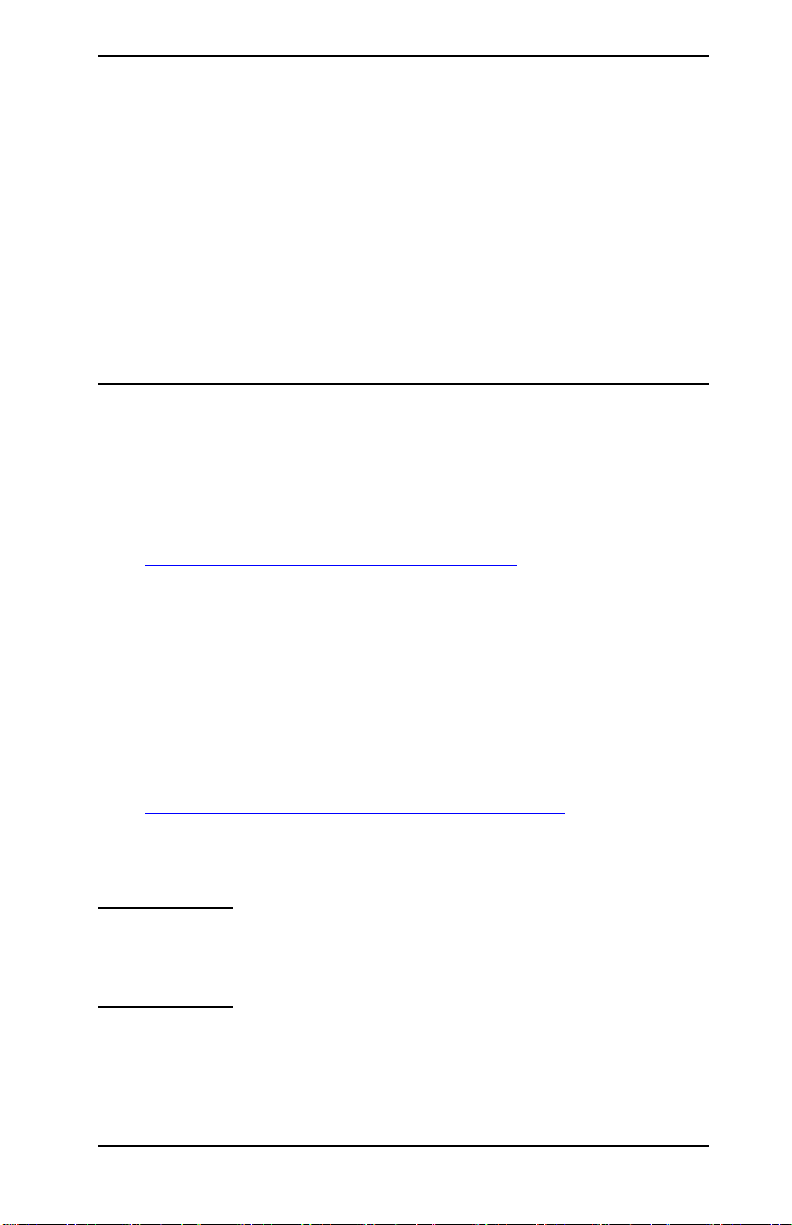
提供的手冊
下列手冊會隨附於您的列印伺服器,或是隨附在經原廠安裝有列印
伺服器的印表機中。
●
《入門指南》、《使用者指南》
原廠安裝有 HP Jetdirect 列印伺服器的印表機)。
● 本手冊,是適用 Jetdirect 產品機型可參考的 《HP Jetdirect
伺服器管理員指南》
● 《HP Jetdirect Setup Guide》(以光碟形式隨標準型的列印伺服器
提供)。
。
或是類似的印表機文件 (隨附於經
列印
HP 客戶支援服務
HP 客戶線上支援服務
請按一下來取得快速解決方法! HP 網站 :
http://www.hp.com/support/net_printing
是一個解答您關於 HP Jetdirect 列印伺服器問題的最佳地點,
每週七天、每天二十四小時均提供服務。
韌體升級
Hewlett-Packard 提供包含可升級記憶體之 HP Jetdirect 列印伺服
器的下載韌體升級程式。您可以在全球資訊網上取得升級服務,
網址為:
http://www.hp.com/go/webjetadmin_firmware
韌體安裝工具
注意 HP Jetdirect ew2400 列印伺服器的升級功能有限。
必須使用網路電纜。不支援透過無線連線來進行韌體
升級。
ZHTW HP Jetdirect 列印伺服器概論 12
Page 13
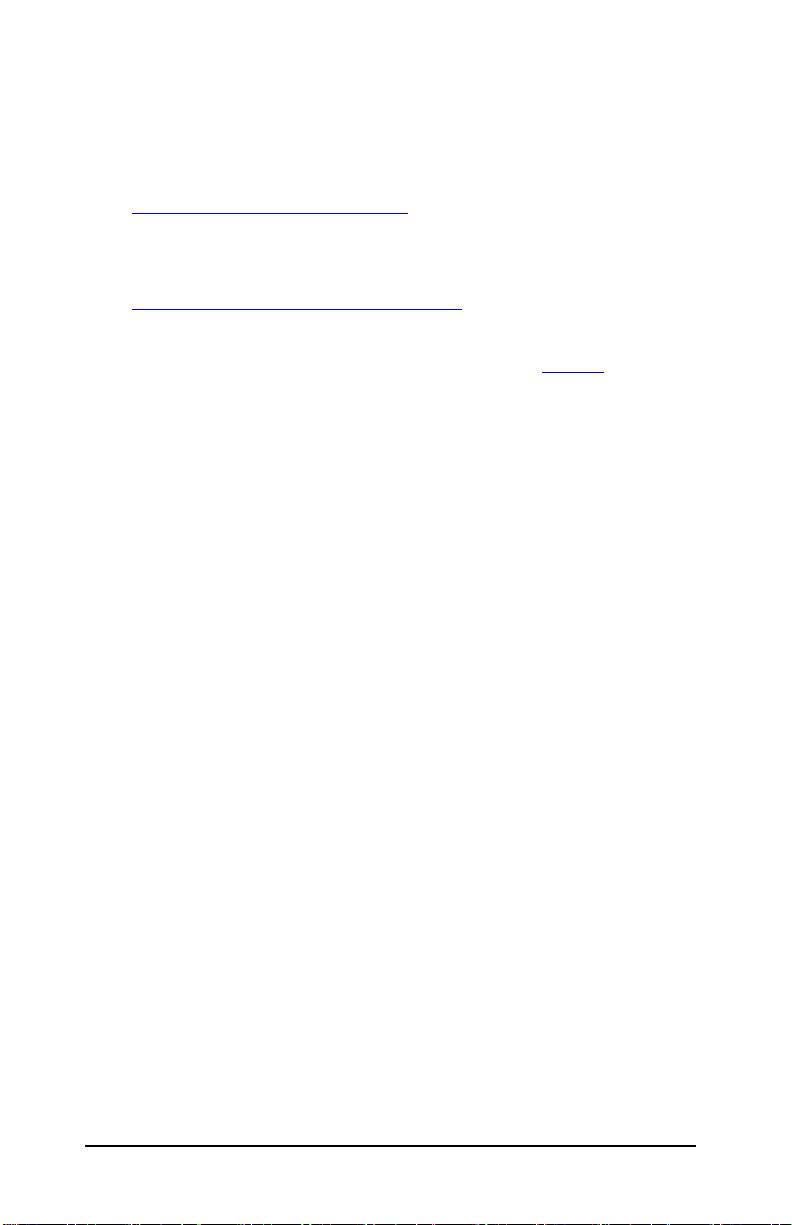
支援的 HP Jetdirect 列印伺服器,可透過網路使用以下任一種韌體
安裝工具,進行韌體更新:
● HP Jetdirect Download Manager (Windows)。 HP Jetdirect
Download Manager 可從 HP 客戶線上支援服務網站下載,
網址為:
http://www.hp.com/go/dlm_sw
● HP Web Jetadmin 可用於受支援的系統。如需有關
HP Web Jetadmin 的詳細說明,請蒞臨:
http://www.hp.com/go/webjetadmin/
● 常駐於列印伺服器的內嵌 Web 伺服器會藉由 Web 瀏覽器,
來提供韌體升級功能。如需詳細說明,請參閱 「第
● FTP (檔案傳輸通訊協定)可將韌體更新映像檔案傳輸到列印伺
4 章」。
服器。若要啟動 FTP 作業階段,請使用裝置 IP 位址或主機名稱。
如果設有密碼,則必須先輸入密碼才能登入裝置。以下顯示的是
使用者登入後用來升級裝置的常見 FTP 指令:
ftp> bin
ftp> hash
ftp> cd /download
ftp> put < 韌體影像檔名;指定完整路徑名稱 >
ftp>######### < 等待 FTP 完成下載 >
ftp> bye
ZHTW HP Jetdirect 列印伺服器概論 13
Page 14
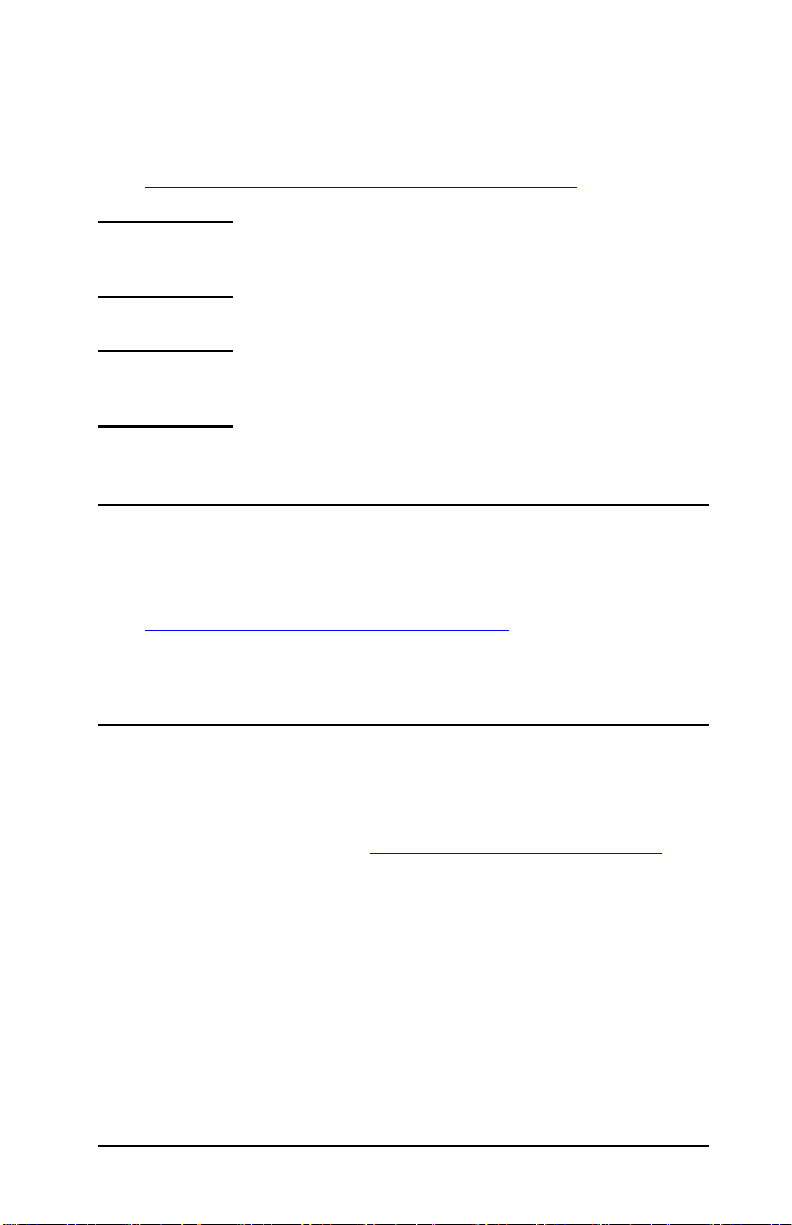
HP 客戶支援電話服務
訓練精良的技術人員隨時準備接聽您的電話。如需最新的 HP 客戶支
援服務電話號碼,以及在全球所提供的服務說明,請蒞臨:
http://www.hp.com/support/support_assistance
注意 美國及加拿大地區的免付費客戶支援服務電話,請撥
(1) (800) HPINVENT 或 (1) (800) 474-6836。
注意 您必須負擔電話費用。費用可能不同。
實際費率,請洽詢您當地的電話公司。
產品註冊
若要為 HP Jetdirect 列印伺服器註冊,請使用下列 HP 網頁:
http://www.hp.com/go/jetdirect_register
產品存取性
產品存取性
如需 HP 對 HP Jetdirect 列印伺服器產品存取性承諾的詳細資訊:
■ 請蒞臨下面的 HP 網站: http://www.hp.com/accessibility
■ 發送電子郵件至:accessibility@hp.com
ZHTW HP Jetdirect 列印伺服器概論 14
Page 15
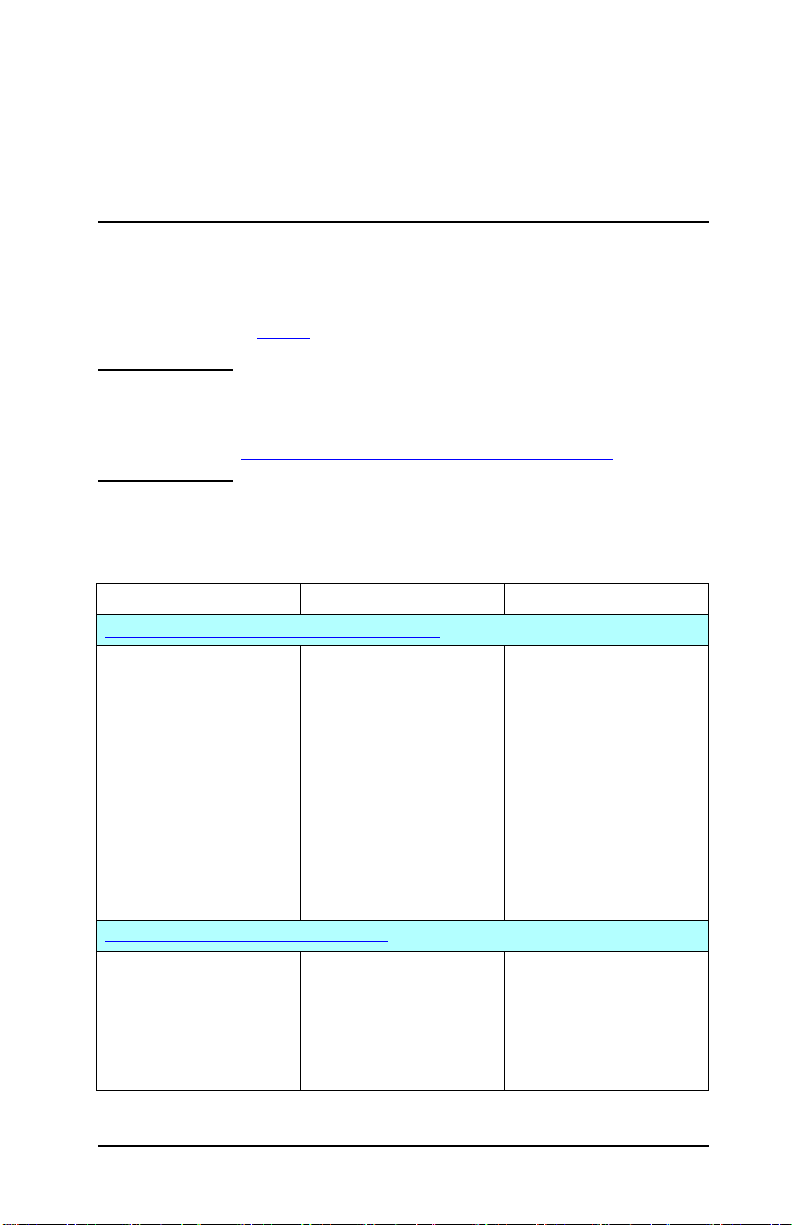
2
HP 軟體解決方案摘要
簡介
HP 提供多種軟體解決方案,用來設定或管理與 HP Jetdirect 連接的
網路裝置。請參閱表
注意 如需這些方案和其他解決方案的詳細說明,請蒞臨位
表 2.1 軟體解決方案 (2 之 1)
作業環境 功能 備註
HP Install Network Printer 精靈 (Windows)
Windows 98、Me、
NT 4.0、2000、XP*、
Server 2003
適用於直接模式 IP、IPX
列印。
* 僅適用於 32 位元模式。
Windows XP 64 位元版本
不支援 IPX/SPX。
HP Jetdirect Printer Installer for UNIX
HP-UX 10.x-10.20、11.x
Solaris 2.6、7、8 (僅適
用於 SPARCsystems)
TCP/IP
2.1 以協助您決定最適用的軟體。
於下列網址的 HP 客戶線上支援服務網站:
http://www.hp.com/support/net_printing
無線列印伺服器: 使用 4.0
版時,允許您為網路設定
802.11g 無線連線的無線
參數。
有線或無線列印伺服器:
當連線至網路時,允許您
在系統上安裝 (或新增)
可提供直接模式 (對等
式)列印的單一網路印表
機。從網路伺服器角度來
說,您可以共用印表機來
提供主從式 (共用)
列印。
快速且簡單的 HP Jetdirect
連接印表機安裝方式。
● 簡易的印表機設定與
安裝。
● 從光碟片執行
● HP 網站有提供下載可
從硬碟執行的可安裝
版本。
● 已提供於 HP Jetdirect
光碟中,也可由 HP 網
站下載。
● 以值為基礎的產品,
例如 ew2400,便不支
援這種安裝
ZHTW 15
Page 16
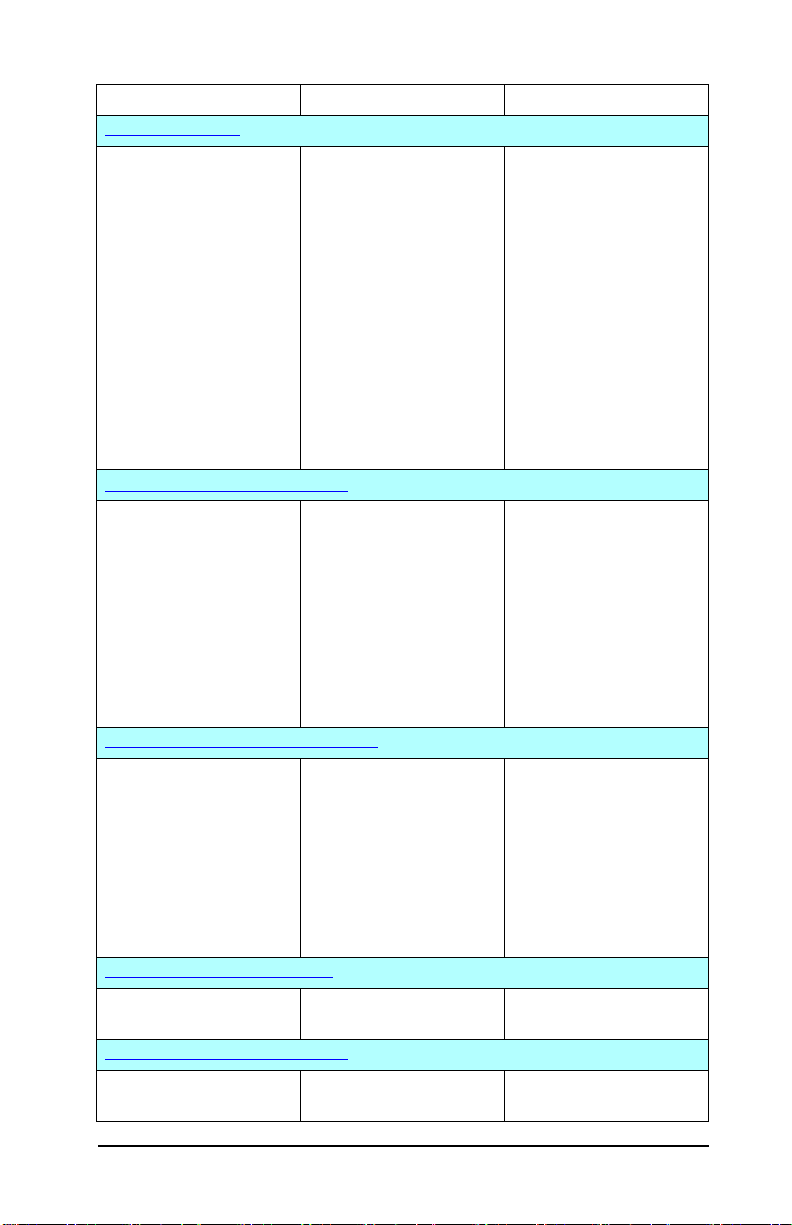
表 2.1 軟體解決方案 (2 之 2)
作業環境 功能 備註
HP Web Jetadmin
(請參閱 HP 網站,以取得
支援系統的更新)。
Windows 2000、XP
Professional、Server
2003
HP Jetdirect 連接的列印伺
服器、支援標準 MIB 的非
HP 印表機及包含內嵌 Web
伺服器之印表機的遠端安
裝、組態和管理。
HP-UX*
Solaris*
警告和消耗品管理。
Linux*
NetWare*
HP Jetdirect 列印伺服器的
遠端韌體升級。
TCP/IP、IPX/SPX
* 支援受支援系統中所安裝
資產的追蹤和利用分析。
HP Web Jetadmin 的佇列
建立和週邊管理。
Internet Printer Connection 軟體
Windows NT 4.0、2000
(Intel)
僅限於 TCP/IP
注意: Microsoft Internet
經由網際網路,從已啟用
網際網路列印通訊協定
(IPP)的 HP Jetdirect 連
接印表機所進行的列印。
Printing 軟體已同時整合至
Windows 2000、XP、
Server 2003。
HP IP/IPX Printer Gateway for NDPS
NetWare 5.x、6.x 在 Novell 分散式列印服務
(NDPS)下,更簡單的
HP Jetdirect 連接印表機的
安裝、列印和雙向管理
作業。
允許在 NDPS 中進行
HP Jetdirect 連接印表機的
自動探測與安裝。
HP WPS Assistant (Mac OS X)
Mac OS X 10.1.5 或更新的版本HP Jetdirect 列印伺服器的
組態設定。
HP LaserJet Utilities for Mac OS
Mac OS 9.x、X 10.x
(Classic 模式)
HP Jetdirect 連接印表機的
組態和管理。
● HP 所提出適用於持續
● 瀏覽器管理方式
● 取代傳真、郵遞及快遞
● 需要 HP Jetdirect 列印
● 以值為基礎的產品不支
● 節省使用執照數目
● 允許關閉 SAP 來減少
● 以值為基礎的產品,
● 隨 HP Jetdirect 光碟片
● 可以從 HP 網站下載。
管理、以及在企業內部
網路中任何位置之多台
印表機安裝方式的解決
方案
服務等方式,改以更經
濟實惠的網際網路方式
來傳送高品質的書面
文件
伺服器 (x.20.00 或更
新的韌體版本)
援 IPP,例如 ew2400
網路流量
例如 ew2400,便不支
援這種安裝
分送
ZHTW HP 軟體解決方案摘要 16
Page 17
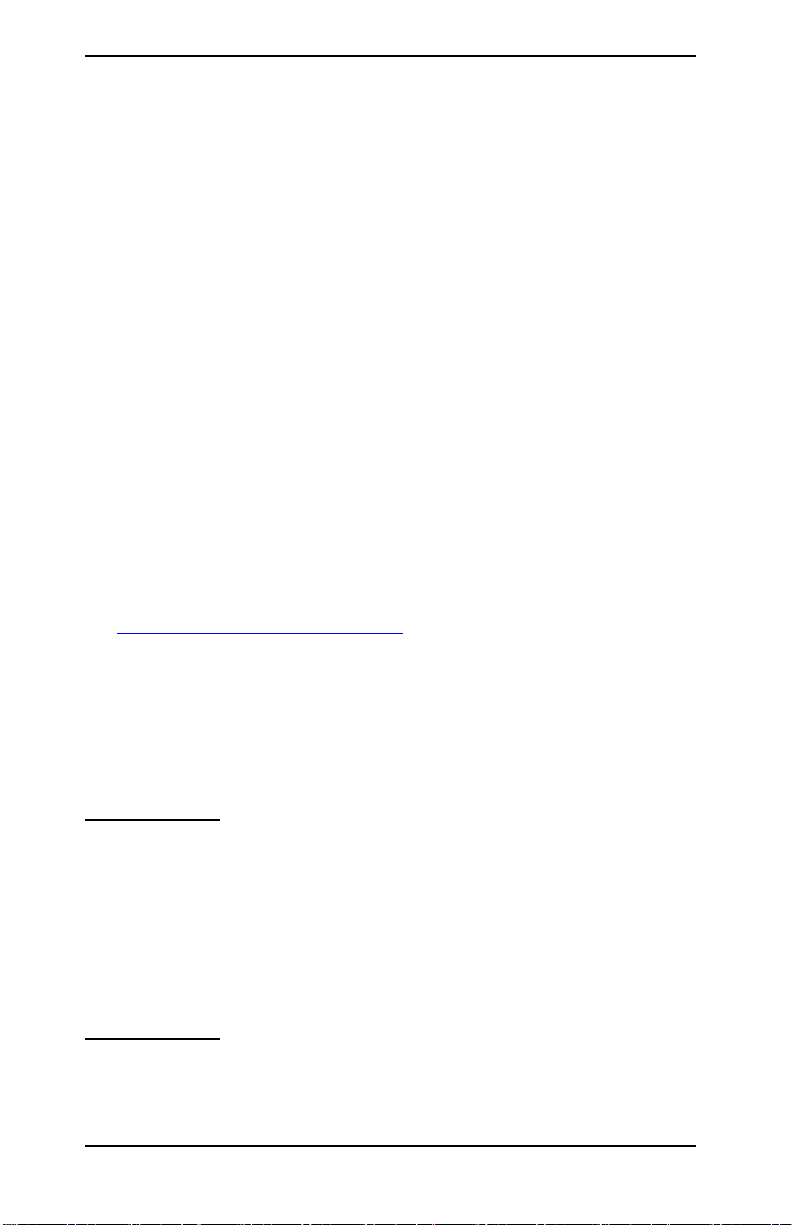
HP Install Network Printer 精靈
(Windows)
HP Install Network Printer 精靈(4.0 或更高的版本)是一種公用程
式,可以在 TCP/IP 或 IP/IPX 網路用來設定與安裝印表機。
若是使用無線列印伺服器,此精靈還包含可讓您先在列印伺服器設定
無線設定的模組,這樣列印伺服器才能連接到網路。
當印表機已建立網路連線時 (無論是透過連接電纜/有線連線,或是
無線連線),精靈就會把印表機安裝在系統、或未來要將列印工作直
接傳送到印表機的伺服器上。這種方式稱為 「直接模式」、或是 「對
等式」列印。
如果系統就是伺服器,您可以共用印表機,這樣網路用戶端就可以透
過伺服器來使用該印表機,這又稱為 「主從式」列印。
對於獨立式 HP Jetdirect 產品,HP Jetdirect 光碟片上亦附有
HP Install Network Printer 精靈。此精靈是透過 Jetdirect 光碟片介
面上的安裝選項來執行。此精靈會從光碟片執行,但是某些檔案會暫
時儲存您的電腦上。一旦系統重新啟動後就會從系統磁碟中移除。
您也可以從下列網址的 「HP 客戶線上支援服務」網站,下載可從系
統磁碟執行的版本:
http://www.hp.com/go/inpw_sw
需求
● Microsoft Windows XP、Windows 2000、Windows NT 4.0、
Windows 98/Me、Server 2003
◆ TCP/IP 或 IPX/SPX 網路通訊協定
注意 如果要在無線環境中使用 HP Jetdirect ew2400 外接
式有線/無線列印伺服器,建議您使用網路電纜連線
來設定無線設定。
如果不要透過電纜來設定無線設定,您就需要使用包
含有無線介面卡 (無論是內建或是安裝於 I/O 擴充
槽)的電腦。
如需詳細說明,請參閱列印伺服器隨附的安裝指南。
● 印表機與作業系統所適用的印表機軟體 (印表機驅動程式)
● 透過 HP Jetdirect 列印伺服器連接到網路的印表機連線
ZHTW HP 軟體解決方案摘要 17
Page 18
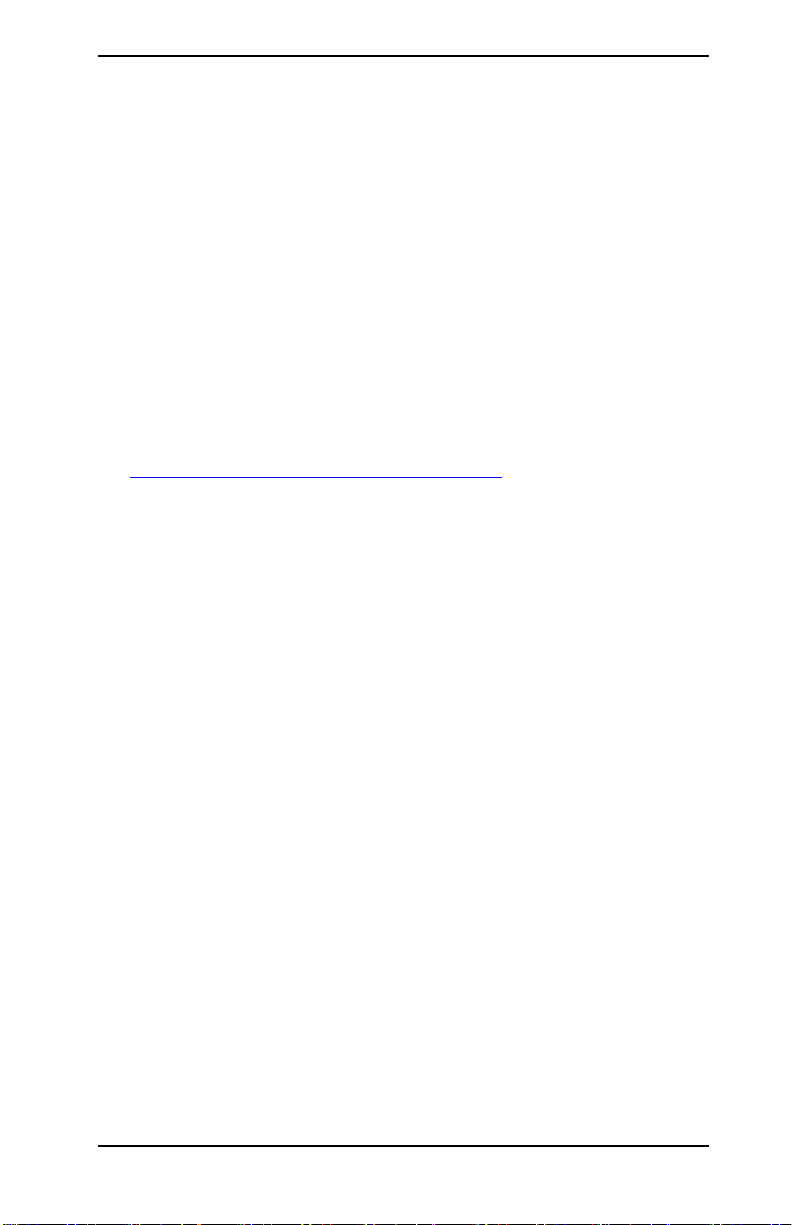
HP Jetdirect Printer Installer for UNIX
HP Jetdirect Printer Installer for UNIX 可支援 HP-UX 和 Solaris
系統。此軟體會為使用全功能 HP Jetdirect 列印伺服器連接到
TCP/IP 網路的 HP 印表機進行安裝、設定,並提供診斷的功能。
以值為基礎的列印伺服器,例如 HP Jetdirect ew2400 列印伺服器,
不支援這種設定。
此軟體可透過下列方式來分送:
● 獨立式 HP Jetdirect 列印伺服器所附的 HP Jetdirect 光碟片
● 網址 ftp.hp.com 的匿名 FTP 站台
(Directory: /pub/networking/software)
● HP 客戶線上支援服務網站:
http://www.hp.com/support/net_printing
如需系統需求和安裝方面的說明,請參閱軟體隨附的說明文件。
ZHTW HP 軟體解決方案摘要 18
Page 19
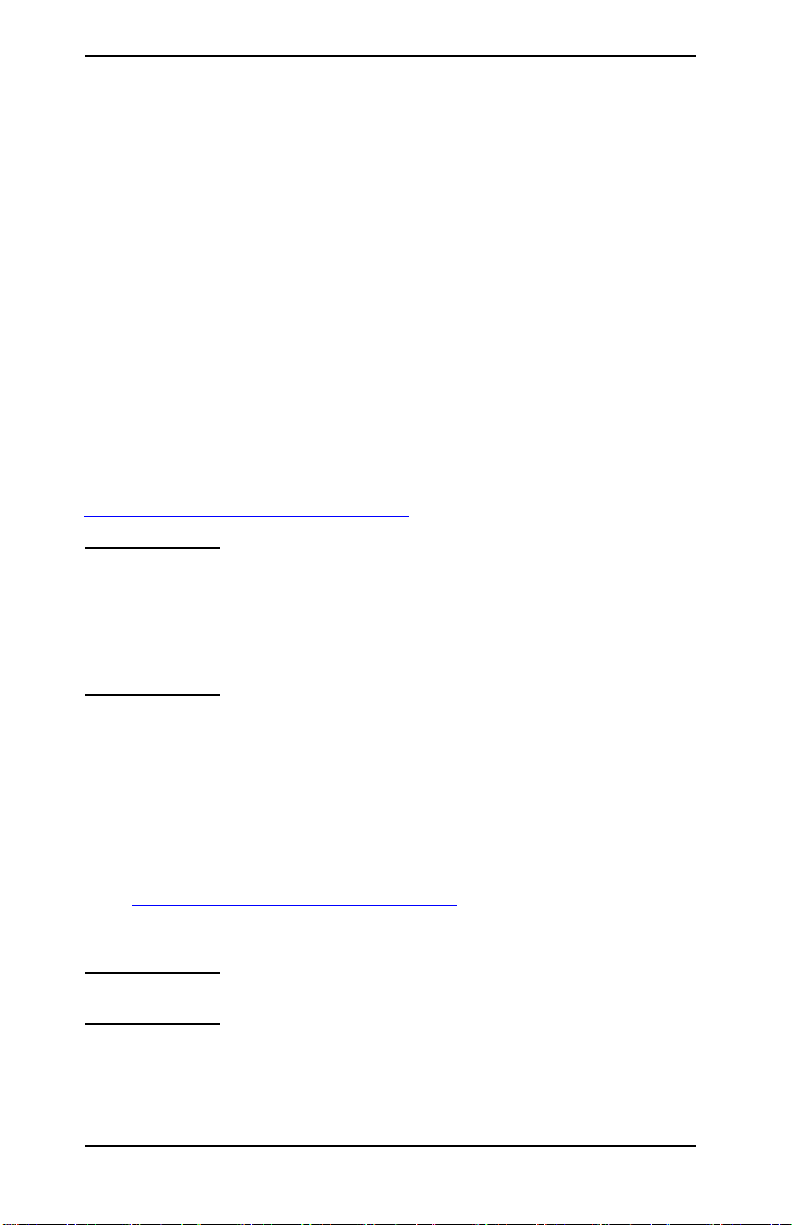
HP Web Jetadmin
HP Web Jetadmin 是一種企業管理工具,您只要透過標準的 Web 瀏
覽器,就可以從遠端安裝、設定及管理各式各樣的 HP 和非 HP 的網
路列印裝置。HP Web Jetadmin 可用來靈活地管理個別或群組裝置。
HP Web Jetadmin 支援包含用於一般管理之標準印表機 MIB (管理
資訊庫)物件的裝置,它已經和 HP Jetdirect 列印伺服器及 HP 印表
機緊密整合,可提供進階的管理功能。
若要使用 HP Web Jetadmin,請參閱線上說明和軟體隨附說明文件。
系統需求
HP Web Jetadmin 軟體可執行於 Microsoft Windows、
Windows 2000、Windows XP Professional 和 Windows Server 2003
等系統。如需所支援作業系統、用戶端,以及相容瀏覽器版本的相關
資訊,請蒞臨 HP 客戶線上支援服務網站,網址為
http://www.hp.com/go/webjetadmin
注意 如果 HP Web Jetadmin 是安裝在受支援的主機伺服
器上,任何用戶端可以透過相容的 Web 瀏覽器瀏覽至
HP Web Jetadmin 主機來進行存取。如此便能在
Novell NetWare 與其他網路上進行印表機的安裝和
管理。
。
安裝 HP Web Jetadmin
您必須擁有本機系統的管理員權限或 root 權限,才能安裝
HP Web Jetadmin 軟體:
1. 從 HP 客戶線上支援服務網站
(http://www.hp.com/go/webjetadmin
2. 按照螢幕上的指示,安裝 HP Web Jetadmin 軟體。
注意 HP Web Jetadmin 的安裝檔案中也附有安裝說明。
ZHTW HP 軟體解決方案摘要 19
)下載安裝檔案。
Page 20
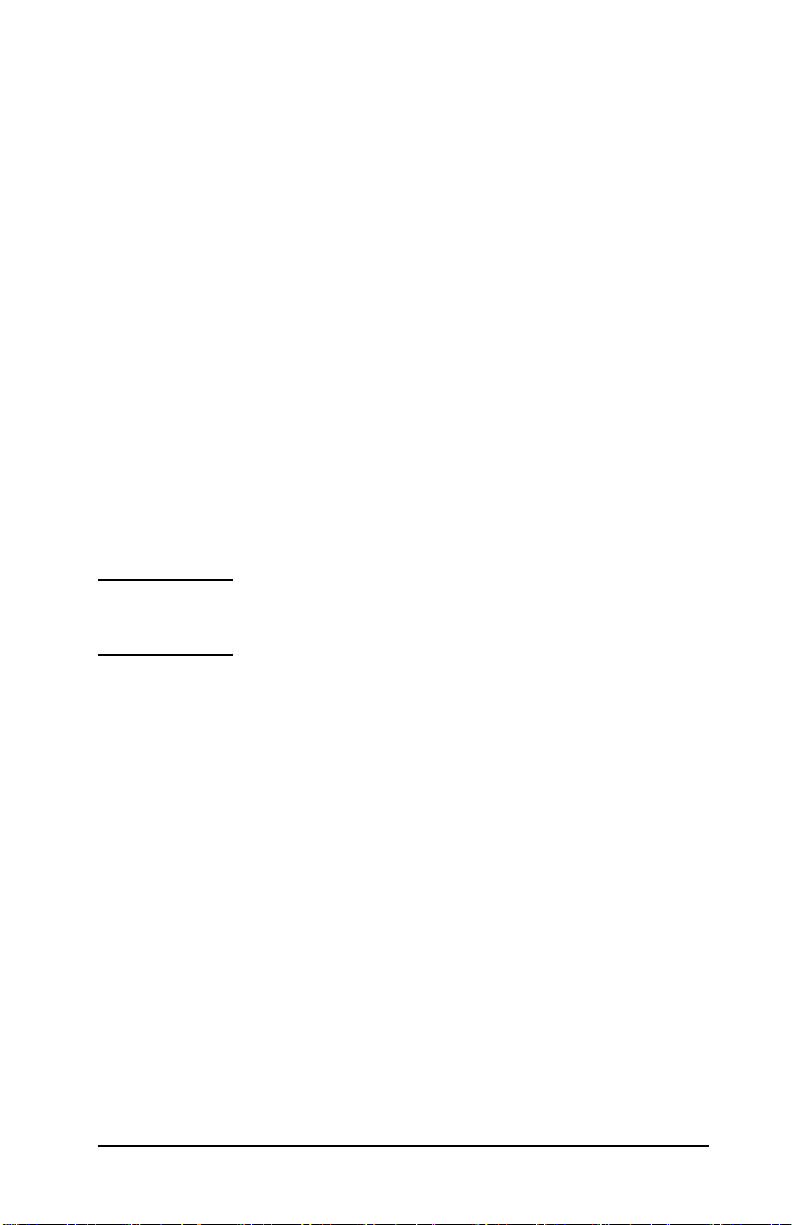
確認安裝並提供存取權限
● 若要確認已正確安裝 HP Web Jetadmin 軟體,請依照下列範例
所示,使用瀏覽器瀏覽至該伺服器:
http://systemname.domain:port/
其中 systemname.domain 是您 Web 伺服器的主機名稱,而
port 則是安裝時所指定的連接埠號碼。根據預設,連接埠號碼是
8000。
● 若要提供使用者存取 HP Web Jetadmin 軟體的權限,請在 Web 伺
服器的首頁加上一個指向 HP Web Jetadmin 的 URL 連結。例如:
http://systemname.domain:port/
設定及修改裝置
首先,用您的瀏覽器來瀏覽 HP Web Jetadmin 的 URL。例如:
http://systemname.domain:port/
注意 在 systemname.domain 位置中,可以使用安裝
HP Web Jetadmin 的主機電腦 IP 位址。
按照適當首頁上的說明,找出並管理您的印表機。
移除 HP Web Jetadmin 軟體
若要從 Web 伺服器移除 HP Web Jetadmin 軟體,請使用隨附於軟體
套件中的解除安裝程式。
ZHTW HP 軟體解決方案摘要 20
Page 21
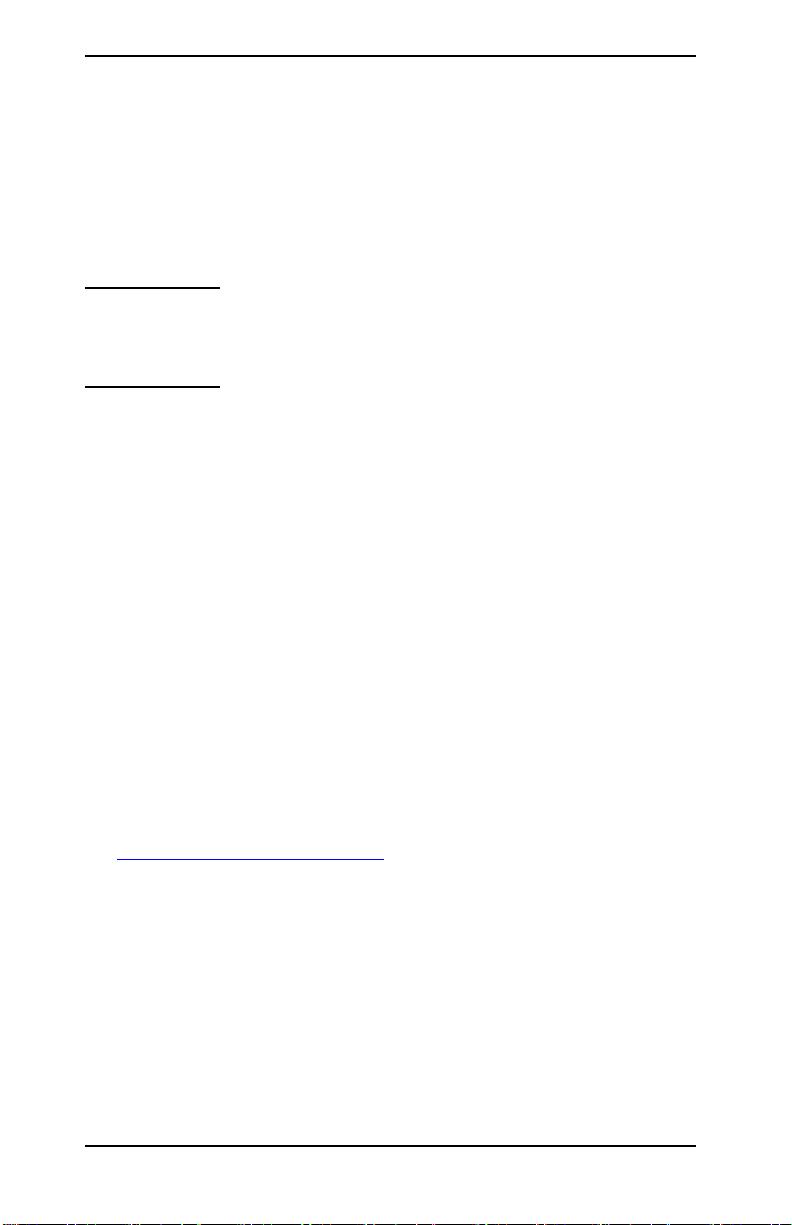
Internet Printer Connection 軟體
全功能 HP Jetdirect 列印伺服器 (例如 620n 或 en3700)可支援網
際網路列印通訊協定 (Internet Printing Protocol,IPP)。以值為基
礎的列印伺服器 (例如 ew2400)則不支援。
您可以使用系統上的適當軟體,透過網際網路,建立從系統到受支援
HP Jetdirect 連接印表機的 IPP 列印路徑。
注意 對於傳入系統的列印路徑要求,網路管理員必須設定
防火牆來接受傳入的 IPP 要求。目前軟體中所具有的
安全功能比較有限。
網際網路列印提供的功能和優點包括:
● 可以從遠端以全彩或黑白列印出高品質、有緊迫時限的文件。
● 從遠端列印文件和目前其他方式比較起來 (例如,傳真、郵件或
快遞服務)成本更為便宜
● 傳統的 LAN 列印模式可以擴展為 「網際網路列印模式」
● 傳送列印工作的 IPP 要求可透過防火牆向外傳輸
HP 提供的軟體
HP Internet Printer Connection 軟體,可讓您從 Windows NT 4.0 和
Windows 2000 用戶端,設定網際網路的列印。
1. 若要取得軟體:
從提供 「HP 客戶線上支援服務」的網站下載 HP Internet
Printer Connection 軟體:
http://www.hp.com/go/ipc_sw
2. 請按照軟體所提供的說明,安裝軟體並設定印表機的列印路徑。
請洽詢您的網路管理員,以取得印表機的 IP 位址或 URL 來完成
設定。
ZHTW HP 軟體解決方案摘要 21
Page 22
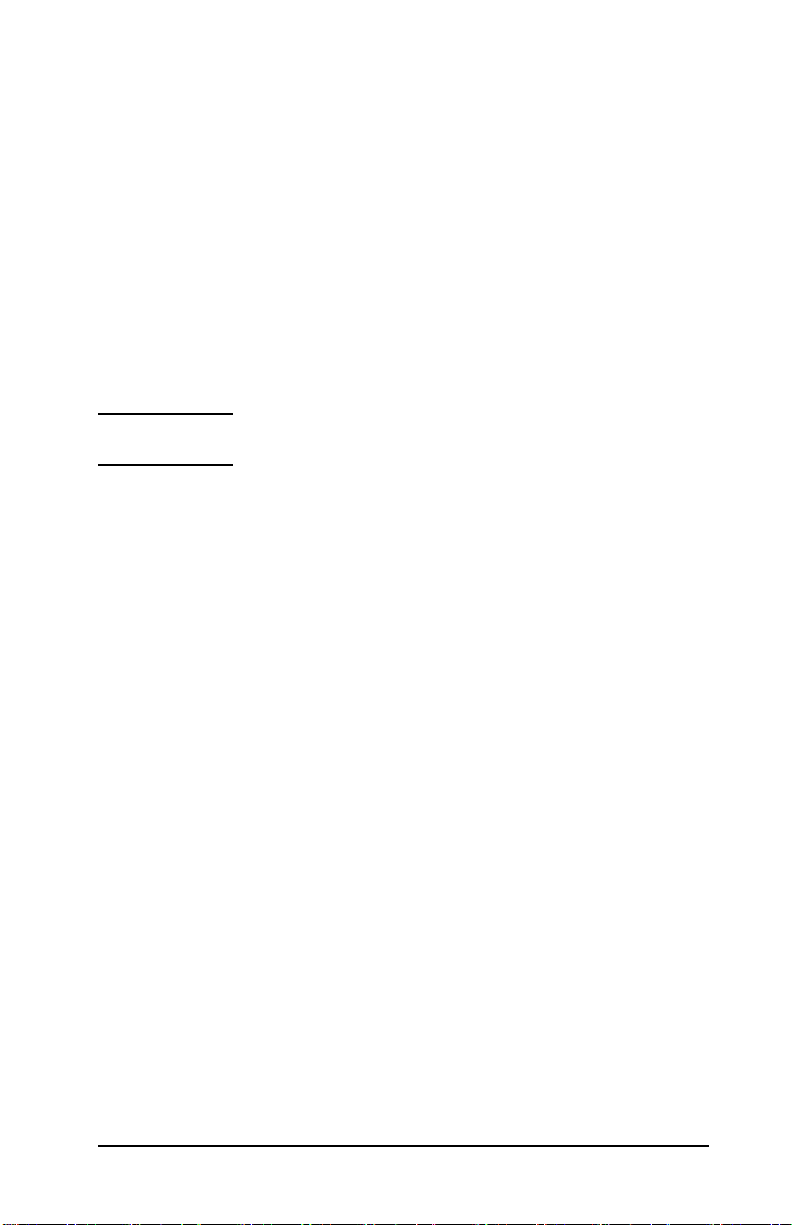
HP 軟體系統需求
● 執行 Microsoft Windows NT 4.0 (採用 Intel 處理器)或
Windows 2000 的電腦
● 具有 IPP 功能的 HP Jetdirect 列印伺服器
(例如 HP Jetdirect 620n 或 en3700)
HP 軟體支援的 Proxy
具有 HTTP v1.1 或更新版本支援的 Web Proxy (如果透過企業內部
網路列印,可能就不需要)
Microsoft 提供的軟體
注意 請洽詢 Microsoft,取得 Windows IPP 軟體支援。
Windows 2000/XP/Server 2003 整合軟體
在 Windows 2000/XP/Server 2003 系統上,除了使用 HP 提供的軟體
之外,還可以使用已整合至 Windows 系統的 IPP 用戶端軟體。
HP Jetdirect 列印伺服器使用的 IPP 和 Windows 系統 IPP 用戶端軟
體相容。
若要採用 Windows 2000/XP 的 IPP 用戶端軟體、來設定
HP Jetdirect 連接網際網路印表機的列印路徑,請執行下述步驟:
1. 開啟印表機資料夾 (依序選取開始、設定、印表機)。
2. 執行 「新增印表機」精靈 (按兩下新增印表機),然後按一下
下一步。
3. 選擇網路印表機的選項,然後按一下下一步。
4. 選擇連接到網際網路上的印表機,然後輸入列印伺服器的 URL
位址:
http://IP_address[/ipp/port#]
ZHTW HP 軟體解決方案摘要 22
Page 23
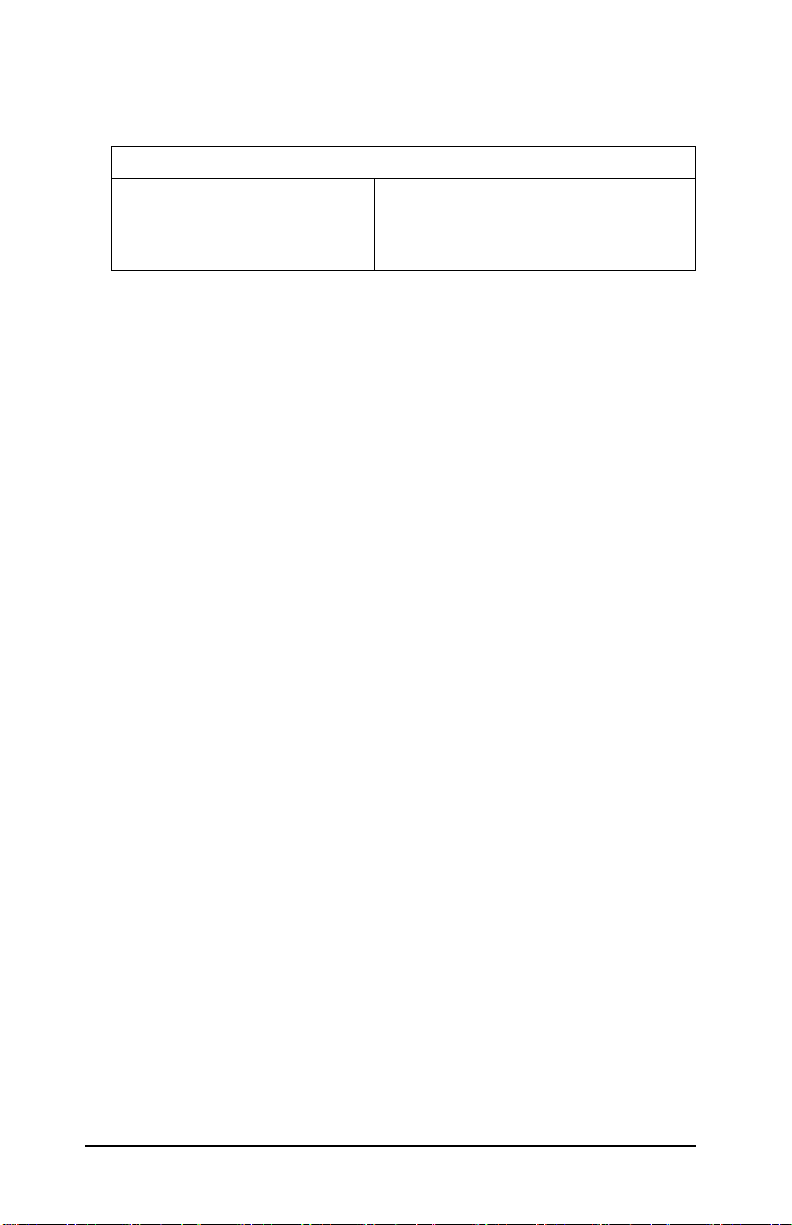
其中 IP_address 代表 HP Jetdirect 列印伺服器上所設定的 IP 位
址。[/ipp/port#] 則表示連接埠號碼,這是指單一連接埠 620n 和
en3700 列印伺服器的 port 1 (預設是 /ipp/port1)。
範例:
http://192.160.45.40
位址為 192.160.45.40 之 HP Jetdirect
620n/en3700 列印伺服器的 IPP 連線
(「 /ipp/port1」已預先設定且不會
使用到)。
然後按一下下一步。
5. 您會看到向您要求印表機驅動程式的提示 (HP Jetdirect 列印伺
服器並不包含印表機驅動程式,所以系統無法自動取得驅動程
式)。請按一下確定,安裝印表機驅動程式到系統上,並按照螢幕
上的指示執行 (安裝驅動程式時,可能會需要用到印表機所附的
光碟片)。
6. 請按照螢幕指示繼續執行,以完成列印路徑設定。
Windows Me IPP 用戶端
HP Jetdirect 列印伺服器使用的 IPP 和 Windows Me 的 IPP 用戶端
軟體相容。IPP 用戶端會從 Windows Me 光碟片上的 Add-Ons 資料
夾安裝。如需 Windows Me IPP 用戶端的安裝與設定詳細說明,請參
閱 Windows Me 光碟片所提供的說明。
Novell 提供的軟體
HP Jetdirect 列印伺服器和在具有 SP1 (或更新版本)之
NetWare 5.1 所執行的 IPP 相容。如需有關 NetWare 用戶端支援的
詳細說明,請參閱 NetWare 的技術說明文件或洽詢 Novell。
ZHTW HP 軟體解決方案摘要 23
Page 24
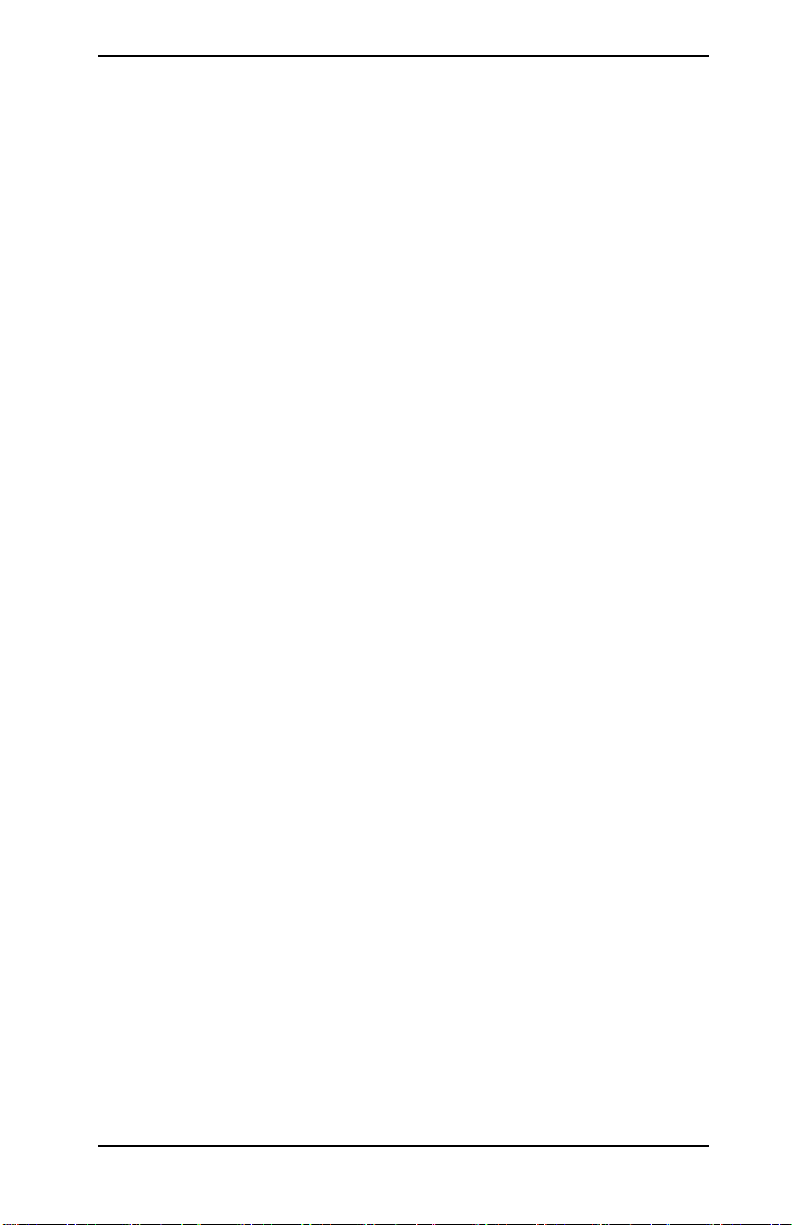
HP IP/IPX Printer Gateway for NDPS
NDPS(Novell 分散式列印服務)是 Novell 與惠普科技合作研發的一
種列印架構。NDPS 使網路列印的管理簡單且具效率。這樣的辦法省
去了設定與建立列印佇列、印表機物件及列印伺服器之間連結的麻
煩。管理員可以在支援的 NetWare 環境中使用 NDPS 來管理連結網
路的印表機。
HP IP/IPX Printer Gateway 是 HP 針對全功能的 HP Jetdirect 列印
伺服器所開發的 「NetWare 可下載模組」(NLM),可以和 Novell
的 NDPS 相容運作。以值為基礎的列印伺服器,例如 ew2400 則不
支援。
HP Gateway 可以完美地將 HP Jetdirect 附加印表機整合到 NDPS 環
境中。管理員可以使用 HP Gateway 來檢視統計資料、設定閘道設定
值,以及設定 HP Jetdirect 連接印表機的列印工作。
功能
HP Gateway 及 NDPS 所提供的功能與優點包括:
● 在 NetWare 5.x 和 6.x 環境中的印表機智慧型偵測
● 使用 IP/IPX 之印表機的自動安裝
● 與 Novell 的 NDS 和 NWAdmin 緊密地整合
● 印表機的狀態更新
● 簡化的驅動程式自動下載
● 減少 SAP 流量
● 減少需要的 「NetWare 使用者執照」數目
● NetWare 5.x、6.x 的內建 TCP/IP 列印
ZHTW HP 軟體解決方案摘要 24
Page 25
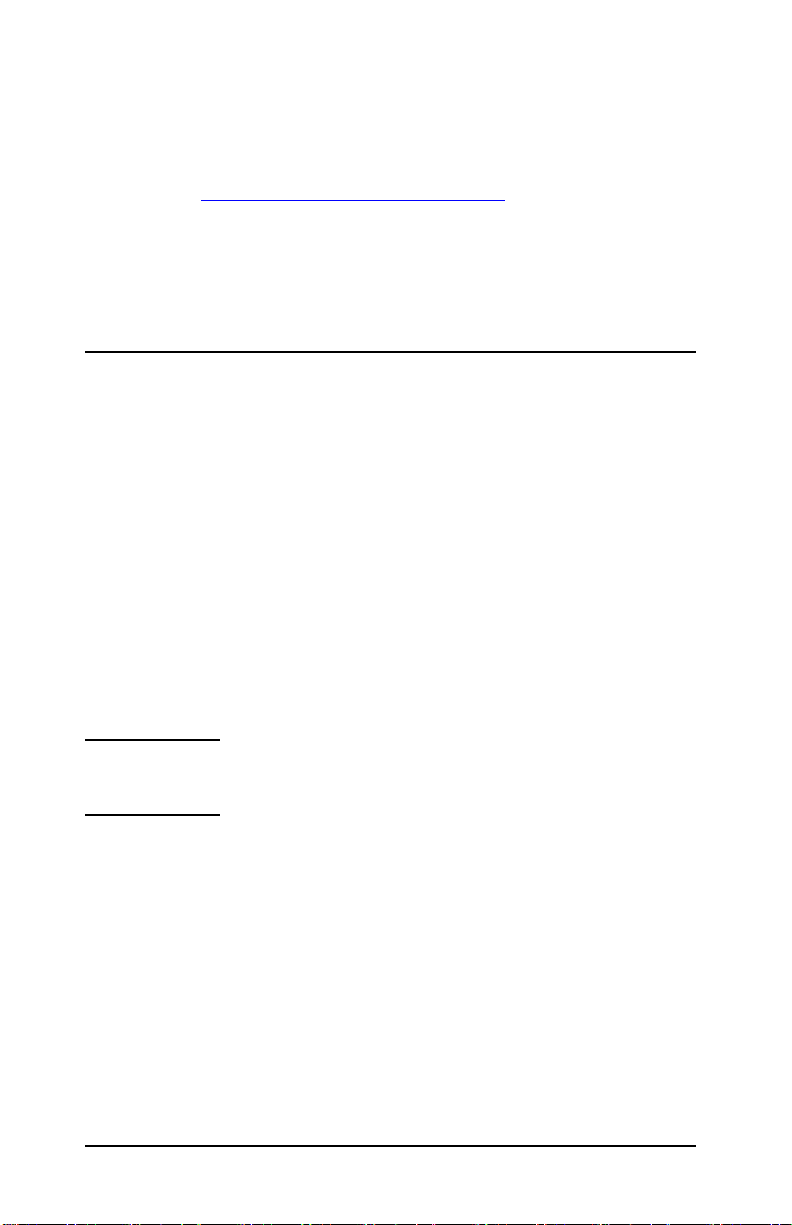
軟體取得方式
所有 NDPS 的目前版本均附有 HP IP/IPX Printer Gateway。
Novell NetWare 5.x 和 6.x 有包含 NDPS。若要取得最新軟體版本,
或是要取得相關的說明文件:
■ 請蒞臨 http://www.hp.com/go/hpgate_sw
■ 選擇遵循指示來下載印表機驅動程式和軟體。
如需系統需求和 Novell 用戶端支援的詳細資訊,請參閱軟體隨附的
說明文件。
HP WPS Assistant (Mac OS X)
此公用程式可以讓您透過 Mac OS 網路連線來設定 HP Jetdirect 無線
列印伺服器 (WPS)。
若要使用此公用程式,HP Jetdirect 列印伺服器必須處於已啟用無線
連接埠的原廠預設狀態。依照下列步驟繼續執行:
1. 將光碟片插入 Mac OS 系統中 (X 10.1.5 版或更新的版本)。
2. 選擇並開啟 HPJETDIRECT 光碟機圖示。
3. 若提供有更新資訊的版本注意事項,請先加以閱讀。
4. 選擇並開啟 HP WPS Assistant 資料夾。
5. 執行 HP WPS Assistant 公用程式,然後遵循畫面上的指令執行。
注意 如果是在 Mac OS 9.x 或 X 系統中,您也可以選擇使
用內嵌 Web 伺服器來設定網路連線。
建立無線連線以後,您將需要使用其他公用程式 (例如 HP LaserJet
Utility for Mac OS)來設定及管理您的印表機執行列印。
ZHTW HP 軟體解決方案摘要 25
Page 26
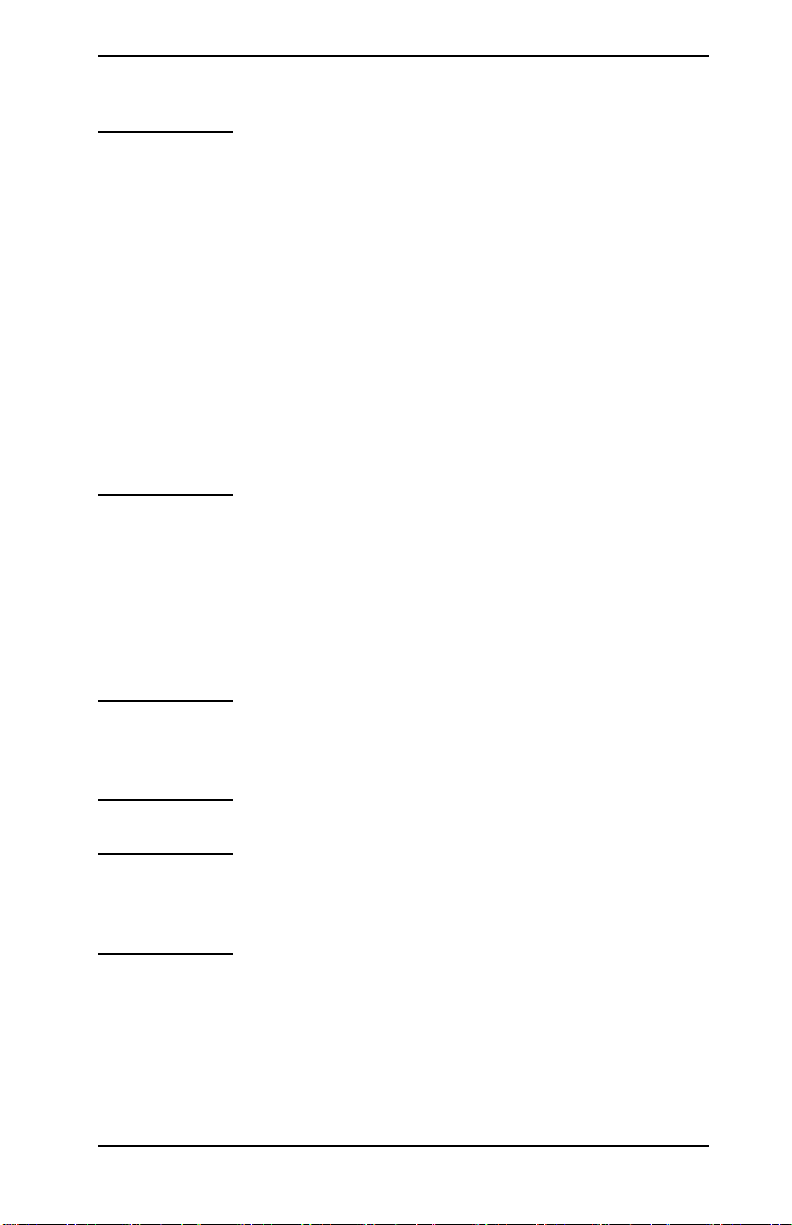
HP LaserJet Utilities for Mac OS
注意 HP LaserJet Utilities for Mac OS 可以讓您在使用
AppleTalk (EtherTalk)通訊協定的網路上,設定
並管理 HP Jetdirect 連接印表機。
在 TCP/IP 網路上,您可以使用 Mac OS 系統公用程
式來探測並安裝印表機:
● 在 Mac OS 9.x 系統上,您可以使用 Apple
Desktop Printer Utility 來設定 LPR/LPD 列印。
● 在 Mac OS X 10.x 系統上,您可以使用 Print
Center,選擇 IP Printing 或 Rendezvous 來安裝
印表機。
TCP/IP 印表機組態也受到其他工具支援,例如內嵌
Web 伺服器。
安裝印表機軟體
若要為 Mac OS 系統安裝印表機軟體,請依照印表機隨附說明文件的
步驟執行。若您是由 HP Jetdirect 光碟片來安裝 HP LaserJet
Utility,請使用下列安裝說明。
注意 若您用光碟片以外的其他來源安裝 HP LaserJet
Utility,請參閱該軟體所附之 「讀我」檔案中的安裝
說明。
注意 自動執行的電腦病毒檢查程式可能會干擾本軟體的安
裝。在開始進行安裝之前,請先結束 Mac OS 電腦上
所有啟動的這類軟體。
ZHTW HP 軟體解決方案摘要 26
Page 27
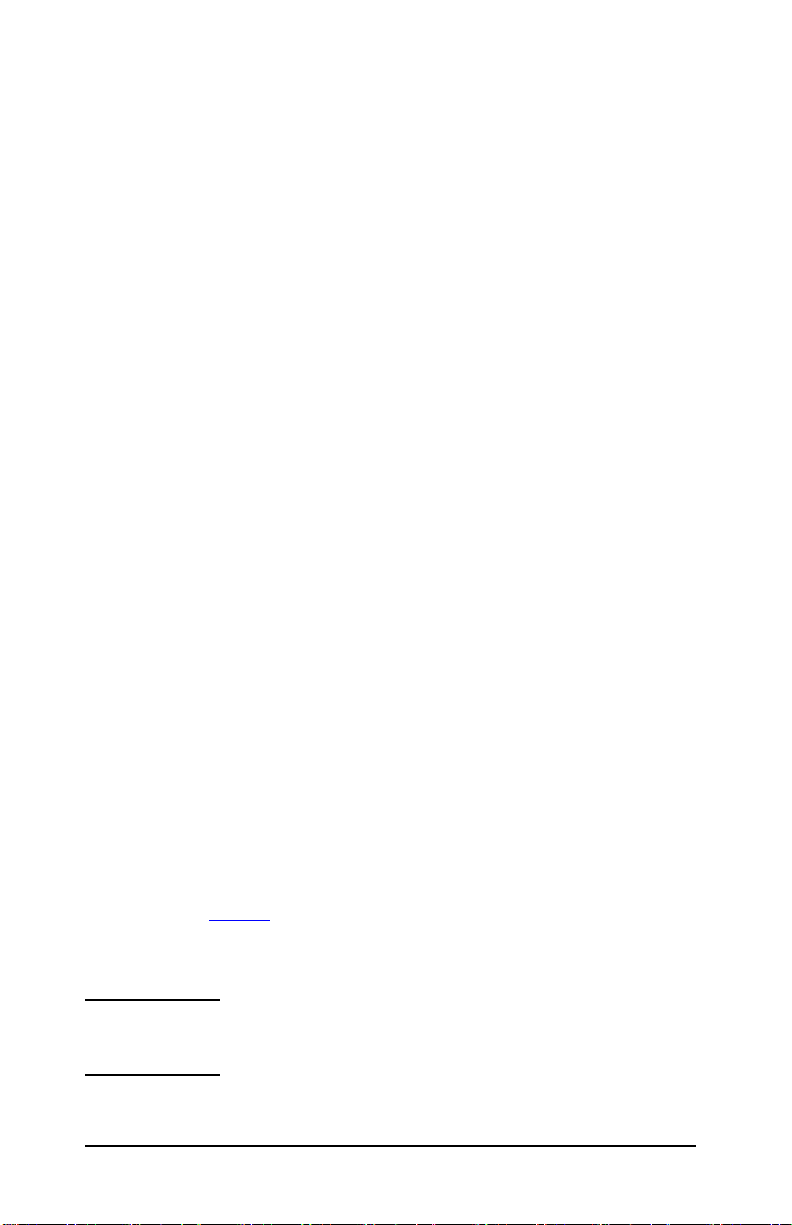
1. 將光碟片插入光碟機。
2. 在 HP Installer 視窗中,在您要選用語言的軟體的安裝程式圖示
上按兩下滑鼠。
3. 按照螢幕上的說明繼續執行。
如需其他如何設定印表機驅動程式的詳細資訊,請參閱印表機隨附光
碟片中的線上文件。
設定印表機
HP LaserJet Utility 可讓您從 Mac OS 系統設定印表機的設定值,
例如,印表機的名稱及偏好的區域。惠普科技建議只有網路管理員才
能使用此公用程式中的印表機設定功能。
如果此印表機使用列印多工緩衝處理,請先設定印表機的名稱及
區域,再設定擷取印表機的多工緩衝處理。
執行 HP LaserJet Utility
1. 確定印表機已打開,處在連線狀態,且列印伺服器連接在印表機
和網路上。再連按兩下 HP LaserJet Utility 圖示。
2. 如果目標印表機中沒有列出此印表機名稱,請按一下選擇印表機。
此時會出現選擇目標印表機視窗。
■ 如有需要,可從印表機所在的 「AppleTalk 區域」清單中,
選擇一個區域。組態頁上會顯示印表機所在區域。有關列印組態
頁的說明,請參閱列印伺服器的硬體安裝指南,或印表機的
《入門指南》。
■ 從可用的印表機清單上選擇印表機,並按一下確定。
確認網路組態
若要確認目前網路的組態,請印出一份 Jetdirect 組態頁。若您尚未印
出印表機的組態頁,請參閱印表機說明文件以取得說明 (如需詳細說
明,請參閱 「第
的訊息,在控制台上至少出現一分鐘,然後再印出此頁。目前的組態
內容會列於組態頁面的 「AppleTalk」之下。
注意 如果您的網路上有多台印表機,您必須印出組態頁,
ZHTW HP 軟體解決方案摘要 27
9 章」)。如果您的印表機上有控制台,請確定 READY
以辨認印表機的名稱及區域。
Page 28
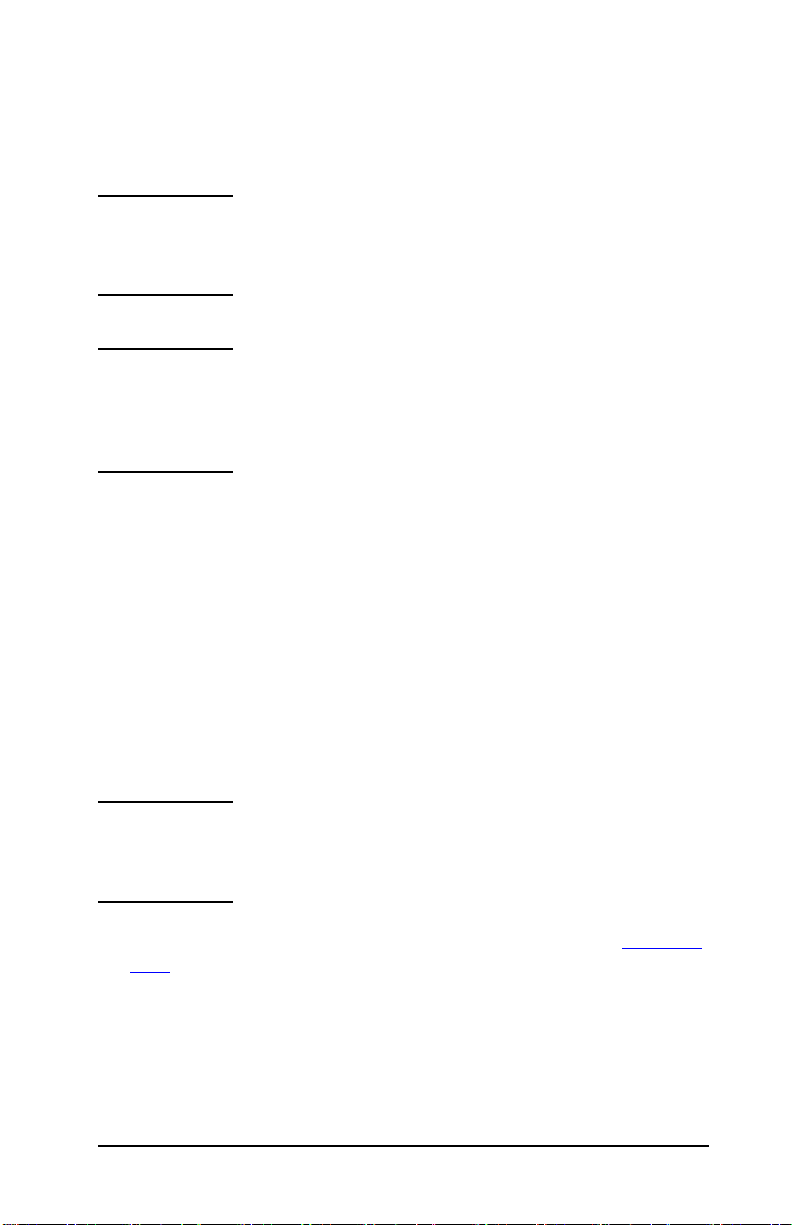
重新命名印表機
製造商會為您的印表機設定一個預設名稱。Hewlett-Packard 強烈
建議您為印表機重新命名,以避免在網路上出現多個相同名稱的
印表機。
小心 在您為印表機重新命名並為印表機設定列印佇列後,
請在下次變更印表機名稱時小心使用。如果您再次為
印表機重新命名,就無法使用該印表機的佇列。
注意 此名稱最長可達 32 個字元。當您鍵入一個不可使用
的字元時,系統會發出一個警告的嗶聲。如需關於不
可使用的字元之資訊,請參閱整合於軟體的 「說明」
系統。
您可以隨自己喜好來為印表機命名,例如 “Michael's LaserJet
4000”。 HP LaserJet Utility 可以不同區域和本機區域的設備重新命
名(使用 HP LaserJet Utility 時,並不需要出現任何區域)。
1. 從捲動的圖示清單中選擇設定值圖示。此時會出現請選擇一個
設定: 對話方塊。
2. 從清單中選擇印表機名稱。
3. 按一下編輯。此時會出現設定印表機名稱對話方塊。
4. 鍵入新的名稱。
5. 按一下確定。
注意 如果您為印表機取的名稱和另一台印表機相同,就會
出現一個警告的對話方塊,提醒您另選一個名稱。
若要另選名稱,請重複步驟 4 和 5。
6. 若您的印表機接在 EtherTalk 網路上,請繼續下一節 「選擇一個
區域」。
7. 若要結束,請選擇檔案功能表中的結束。
通知網路中的每位使用者這個新印表機名稱,讓他們可以從 「選擇周
邊」中選擇此印表機。
ZHTW HP 軟體解決方案摘要 28
Page 29
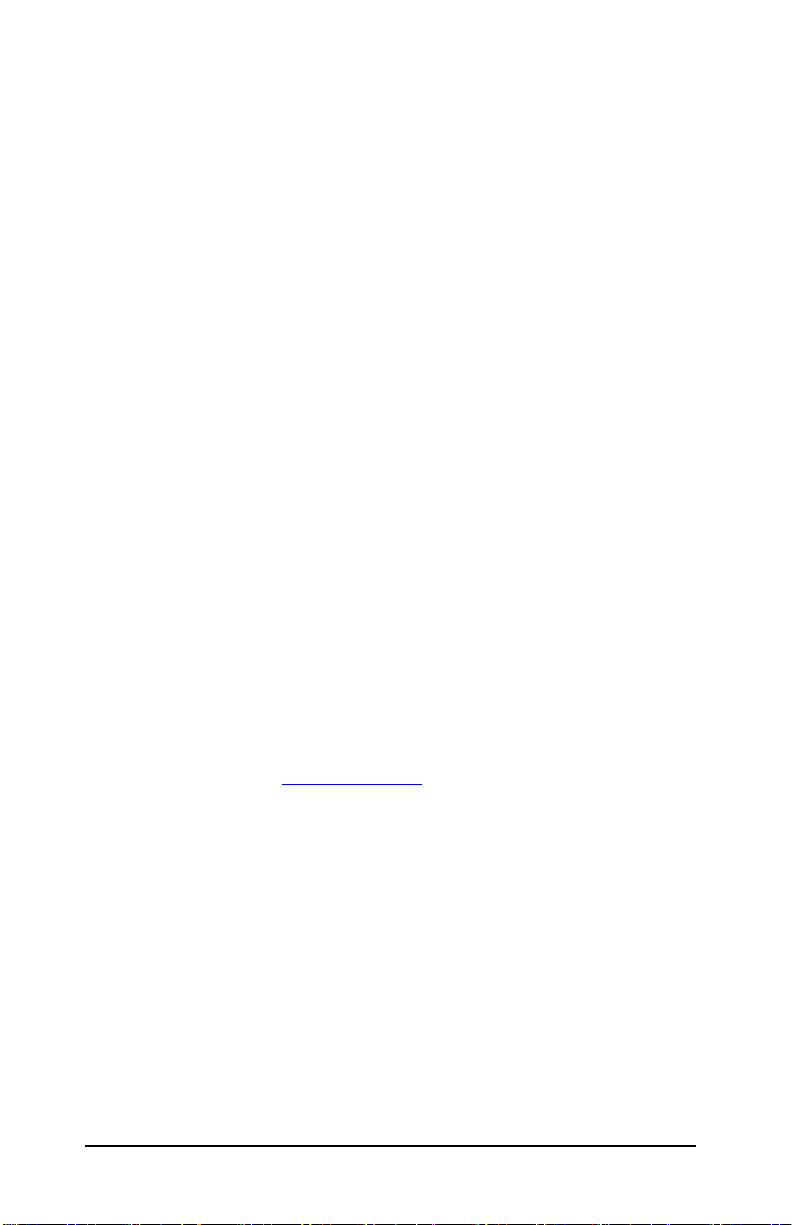
選擇一個區域
您可以使用 HP LaserJet Utility,為印表機選擇在
Phase 2 EtherTalk 網路中的偏好區域。此公用程式讓您可選擇印表
機所出現的區域,而不僅限於路由器所設定的預設區域。印表機可出
現的區域會受到網路組態的限制。HP LaserJet Utility 只能讓您選
擇已經設定給您網路的區域。
區域代表的是一組電腦、印表機及其他 AppleTalk 裝置。它們可以依
據實際位置分群 (例如,區域 A 可能包含大樓 A 網路中的所有印表
機)。它們也可依照邏輯位置分群 (例如,所有用於財務部門的印表
機)。
1. 從捲動的圖示清單中選擇設定值圖示。此時會出現請選擇一個
設定: 對話方塊。
2. 在清單中選擇印表機區域,然後按一下編輯。選擇一個區域的對
話方塊會出現。
3. 請從選擇一個區域:清單中選擇您偏好使用的網路區域,並按一
下設定區域。
4. 若要結束,請選擇檔案功能表中的結束。
通知網路中的每位使用者這個新的印表機區域,讓他們可以從 「選擇
周邊」中選擇此印表機。
選擇您的印表機
1. 在 Apple 功能表中選擇選擇周邊。
2. 選擇代表您印表機的圖示。如果 「選擇周邊」中沒有顯示正確的
印表機圖示,或者您不確定要選擇哪一個圖示來代表您的印表機,
請參閱本章中的 「安裝印表機軟體
3. 如果 AppleTalk 沒有啟動,螢幕上會出現一個警告的對話方塊。
按一下確定。啟動按鈕會在此時開啟。
如果您的網路連結到其他的網路,AppleTalk 區域清單對話方塊
會出現在 「選擇周邊」中。
4. 如有需要,可在 AppleTalk 區域捲動清單中選擇印表機所在位置
的區域。
ZHTW HP 軟體解決方案摘要 29
」。
Page 30
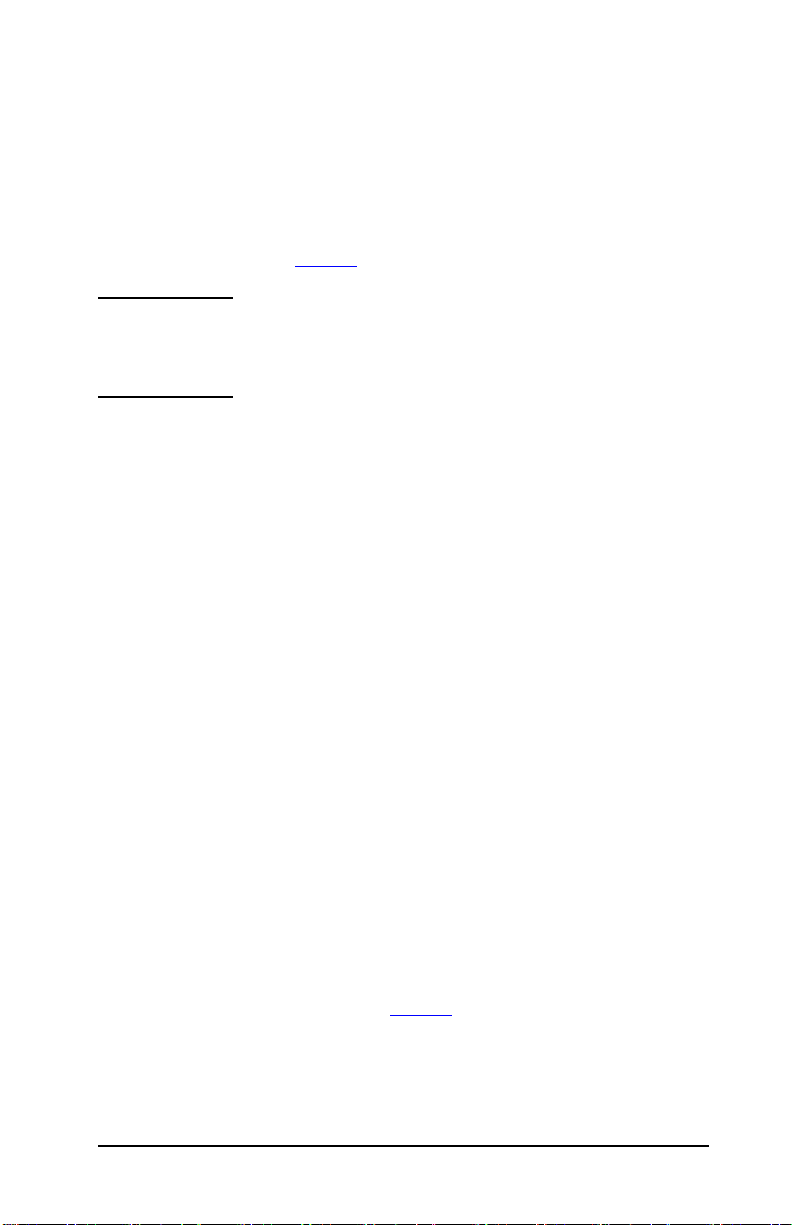
5. 從 「選擇周邊」右上角位置的印表機名稱清單中,選擇您所要用
的印表機名稱。如果該印表機名稱不在清單中,請確定您已執行
下列工作:
■ 印表機電源已打開且處在連線狀態。
■ 列印伺服器已連接至印表機與網路。
■ 印表機電纜有確實連接。
如果印表機具有控制台顯示螢幕,應會出現
細資訊,請參閱 「第
8 章」。
READY 的訊息。如需詳
注意 如果對話方塊內只列出您的印表機名稱,您仍必須選
擇該印表機。除非您用 「選擇周邊」另選其他的印表
機,否則,您的印表機就會一直是選定的印表機。
6. 按一下 「選擇周邊」中的設定或建立,接著如果出現提示的話,
請為印表機選擇適當的 PostScript Printer Description (PPD)
檔案。如需詳細說明,請參閱線上說明文件。
7. 將幕後列印 設定成開或關。
當您送一個列印工作到印表機時,如果背景列印是設定在關,
狀態訊息會出現在您的螢幕上。您必須等到訊息清除後,才能繼
續電腦上的工作。當背景列印設定在開時,這種狀態訊息會被轉
送到 「列印監控程式」。在印表機處理您的列印工作時,您仍可
繼續工作。
8. 結束 「選擇周邊」。
在列印文件時若要顯示您在網路上的使用者名稱,請於您 Mac OS
電腦的 「控制台」上選擇共用設定,然後鍵入您擁有者的名稱。
測試組態
1. 從
「檔案」
功能表中選擇列印視窗。但是若未開啟任何視窗,
則選擇列印桌面。
此時會出現
「列印」
對話方塊。
2. 按一下列印。
如果印表機列印順利,即表示印表機已正確連接至網路。
如果印表機無法列印,請參閱第
ZHTW HP 軟體解決方案摘要 30
8 章。
Page 31
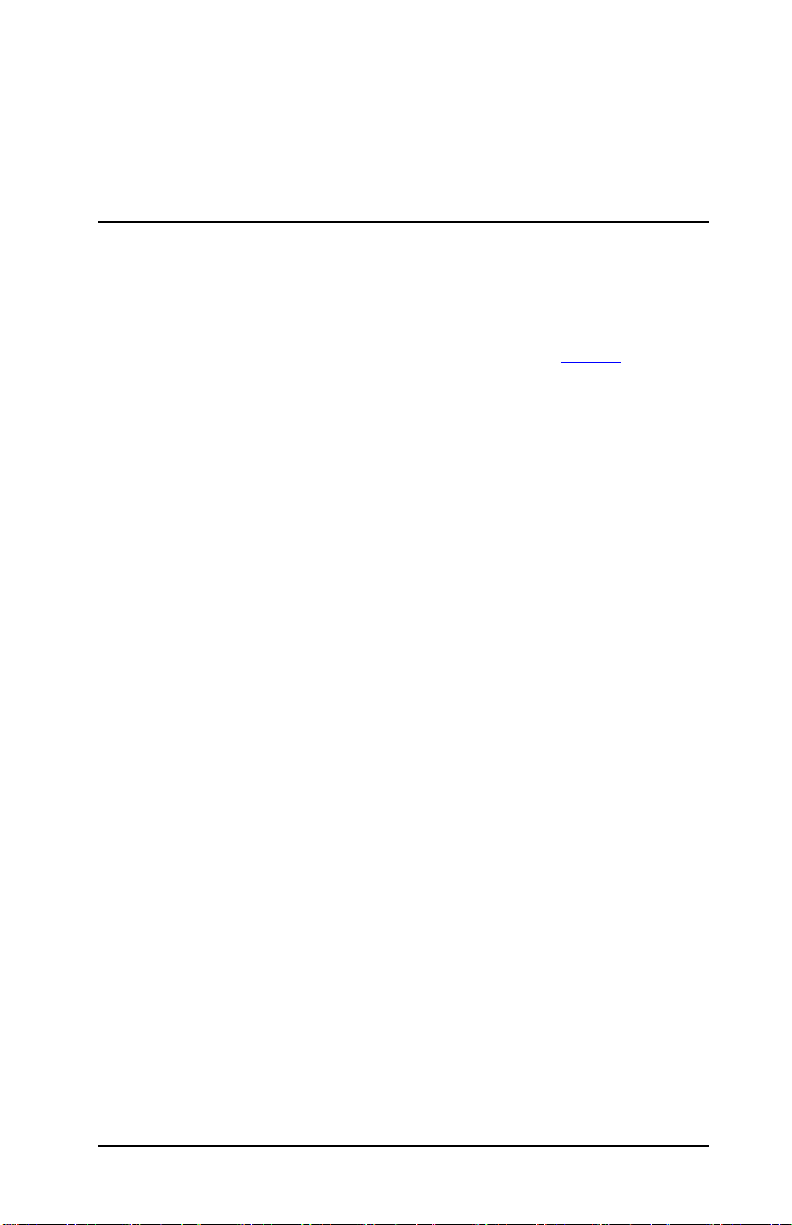
3
TCP/IP 組態
簡介
為了在 TCP/IP 網路上正常作業,HP Jetdirect 列印伺服器必須以有
效的 TCP/IP 網路組態參數完成設定,例如,可用於網路的有效 IP
位址。如需關於 TCP/IP 網路的一般資訊,請參閱 「附錄
伺服器設定和手動設定 TCP/IP 組態
在原廠預設狀態下開啟電源後,HP Jetdirect 列印伺服器將嘗試使用
伺服器端方法 (例如 BOOTP/TFTP、DHCP/TFTP 或 RARP 等方
法)取得其 TCP/IP 組態。本章稍後將說明這些伺服器端方法。
不同的列印伺服器的機型,會決定使用這些方法時的所需時間,
最長可達 2 分鐘。如果組態不成功,就會指定預設的 IP 位址。
列印伺服器也可以手動方式設定。手動設定工具包括 Telnet、
Web 瀏覽器、印表機控制台、arp 和 ping 指令 (當預設 IP 位址是
192.0.0.192 時),或是 SNMP 管理軟體。手動指定的 TCP/IP 組態值
在關閉電源並再開啟之後仍會保留。
A」。
您可以隨時使用伺服器設定、或手動設定 TCP/IP 組態方式,
重新設定列印伺服器。
若要在任何時候識別列印伺服器所設定的 IP 位址,請參閱
HP Jetdirect 組態頁。
ZHTW 31
Page 32

預設 IP 位址
HP Jetdirect 列印伺服器在原廠預設 (例如,剛從工廠出貨或在冷重
設之後)狀態下,還沒有指定 IP 位址。預設 IP 位址是否有指定則由
網路環境來決定。
將不指定預設 IP 位址
如果可成功使用伺服器設定方式 (例如,BOOTP 或 DHCP),就不
會指定預設 IP 位址。而且在關閉電源並再開啟之後,列印伺服器仍會
再次使用相同方式來擷取 IP 組態設定。如果這個方式這次無法擷取到
IP 組態設定(例如,無法使用 BOOTP 或 DHCP 伺服器時),將 不 會
指定預設的 IP 位址。相反地,列印伺服器會持續傳送 IP 組態要求。
您必須冷重設列印伺服器,才能變更這項動作。
除此之外,在網路電纜未連接到已連線的列印伺服器的情況下,
也不會指定預設 IP 位址。
將指定預設 IP 位址
如果原廠預設方式失敗、或是當管理員甫重新設定列印伺服器來使用
伺服器設定方式 (例如 BOOTP 或 DHCP)失敗時,便會指定預設
IP 位址。
如果指定使用預設 IP 位址,此位址將由列印伺服器所連接的網路決
定。列印伺服器會偵測網路上所廣播的封包,以決定適當的預設 IP
設定:
● 在符合自動化標準 IP 位址配置的小型私用網路上,列印伺服器會
使用鏈結本端 (Link-local)的定址技術,來指定專用的 IP 位
址。鏈結本端定位受限於本機 IP 子網路 (非透過路由),而且可
能會參照為 Auto IP。指定的 IP 位址將在 169.254.1.0 到
169.254.254.255 (通常表示為 169.254/16)的範圍內。但在必要
時,您也可以使用支援的 TCP/IP 設定工具來修改網路。
使用鏈結本端位址時不會用到子網路。子網路遮罩將會是
255.255.0.0,且不能夠變更。
鏈結本端位址將不會離開本端連結的位址範圍,因此無法存取網
際網路。預設的閘道位址將與鏈結本端位址相同。
如果偵測到重複的位址,HP Jetdirect 列印伺服器將會自動重新指
定其位址,並在必要時候依據標準的鏈結本端定址方式重新指定。
ZHTW TCP/IP 組態 32
Page 33

● 在大型或企業 IP 網路上,會先指定暫時位址 192.0.0.192,之後才
透過可支援的 TCP/IP 設定工具,重新設定成有效的位址。我們將
這個位址稱為 Legacy Default IP (舊有預設 IP)。
● 在混合環境的網路上,自我指定的預設 IP 位址會是 169.254/16 或
192.0.0.192。在這種情況下,您應該確認在 Jetdirect 組態頁中所
指定的預設 IP 位址與預期設定相符。
您可以查看列印伺服器的 Jetdirect 組態頁,便可知道您的列印伺服器
所設定的 IP 位址。請參閱第
9 章。
預設 IP 位址組態選項
預設 IP 參數
列印伺服器上的預設 IP 組態參數,可控制如何指定預設 IP。每當列
印伺服器無法在強制 TCP/IP 重新設定 (例如,當手動設定為使用
BOOTP/DHCP 時)過程中取得 IP 位址時,這個參數就會決定要使用
的預設 IP 位址。
在列印伺服器為原廠預設狀態時,這個參數屬於尚未定義。
如果列印伺服器一開始就是設定成預設 IP 位址(可以是鏈結本端 IP
位址、或舊有預設的 192.0.0.192 IP 位址),預設 IP 參數就會設定成
Auto IP、或是 Legacy Default IP 以符合設定。
您可使用支援的設定工具來變更預設 IP 參數,例如 Telnet、
Web 瀏覽器、印表機控制台,以及 SNMP 管理應用程式等工具。
DHCP 要求開啟/關閉
當指定預設 IP 位址後,您可以設定列印伺服器傳送、或不傳送定期性
的 DHCP 要求。DHCP 要求會從網路上的 DHCP 伺服器擷取 IP 組態
設定。根據預設,這個參數會開啟,以允許傳輸 DHCP 要求。但是,
您可透過支援的設定工具來關閉這個參數,例如 Telnet、Web 瀏覽器
及 SNMP 管理應用程式等工具。
HP Jetdirect 無線列印伺服器。 當最初開啟電源時,使用原廠預設
值的有線/無線列印伺服器若未與網路連線,可能會自行指定一個鏈
結本端的 IP 位址。如果已建立伺服器端的網路連線,由於列印伺服器
上的 DHCP 要求預設為已開啟,所以可能會重新設定 IP 位址。
ZHTW TCP/IP 組態 33
Page 34

無線及有線列印伺服器上的預設 IP
有線及無線列印伺服器具有不同的預設 IP 組態結果:
● 當開啟電源時,使用原廠預設值、且已用電纜 (有線)連線到網
路的列印伺服器,會系統性使用 BOOTP、DHCP 及 RARP 擷取
它的 IP 設定。最多使用兩分鐘的時間。如果組態不成功,如先前
所描述,將指定預設 IP 位址。
● 使用原廠預設值、但尚未透過電纜連線網路的有線/無線列印伺
服器,一開始就只能使用無線的 Ad Hoc 連線。在這種情況下,
從網路擷取 IP 設定時會限制在四秒左右內完成。在這段時間內,
會傳輸 BOOTP 要求,而且偵測廣播封包。由於 Ad Hoc 網路不太
可能出現 BOOTP 伺服器發出的回應,而且偵測到的廣播封包數也
極少,因此可能使用鏈結本端定址方法設定預設 IP 組態。
但是由於預設會傳送 DHCP 要求,所以一旦無線列印伺服器連接
DHCP 網路,就會變更 IP 組態。
要求列印伺服器特定預設 IP 位址、以供初次通訊使用的設定工具,
可能必須先修改才能夠使用。如需列印伺服器實際設定的預設 IP 位址
設定,請參閱 Jetdirect 組態頁。
TCP/IP 設定工具
在已建立網路連線時,您就可以依照下列方式,使用網路的有效
TCP/IP 參數,來設定 HP Jetdirect 列印伺服器:
● 使用軟體。您可以在支援系統中使用安裝、設定與執行管理軟體。
如需詳細資訊,請參閱第
● BOOTP/TFTP。您可以在每次啟動印表機電源時,透過 BOOTP
2 章 「HP 軟體解決方案摘要」。
(啟動通訊協定)及 TFTP (簡單檔案傳輸通訊協定),從已連線
網路的伺服器下載資料。如需詳細說明,請參閱 「使用
BOOTP/TFTP」。
BOOTP 服務程式 (即指 bootpd),必須在該印表機可存取之
BOOTP 伺服器上執行。
● DHCP/TFTP。您可以在每次啟動印表機電源時,使用 DHCP
(動態主機組態通訊協定)和 TFTP (簡單檔案傳輸通訊協定)。
HP-UX、Solaris、Red Hat Linux、SuSE Linux、
Windows NT/2000/Server 2003、NetWare 和 Mac OS 等系統都
支援這些通訊協定。(請參閱您的網路作業系統手冊,確認您的
伺服器作業系統是否有支援 DHCP)。如需詳細說明,請參閱
「使用
ZHTW TCP/IP 組態 34
DHCP」。
Page 35

注意 Linux 和 UNIX 系統: 如需詳細說明,請參閱 bootpd
「man」 頁。
在 HP-UX 系統的 /etc 目錄中,可能會有一個
DHCP 組態檔案 (dhcptab)的範例。
由於目前 HP-UX 在 DHCP 應用方面並未提供 DDNS
(動態網域名稱服務),因此 HP 建議您將所有列印
伺服器的租用期間設定成
無限期
。如此便可確保在提
供 「動態網域名稱服務」功能之前,列印伺服器的
IP 位址會維持不變。
● RARP。網路伺服器可以使用 RARP (反向位址解析通訊協定)
來回覆列印伺服器的 RARP 要求,並將 IP 位址提供給該部列印伺
服器。您只可以使用 RARP 方式來設定 IP 位址。如需詳細說明,
請參閱 「使用
● arp 和 ping 指令。(僅適用於設定為舊有預設 IP 位址
RARP」。
192.0.0.192 的列印伺服器)您可以使用您系統中的 arp 和 ping
指令。如需詳細說明,請參閱 「使用
● Telnet。您可以使用 Telnet 來設定組態參數。若要設定組態參
arp 和 ping 指令」。
數,請使用預設的 IP 位址,建立一個從您的系統到 HP Jetdirect
列印伺服器的 Telnet 連線。完成設定之後,列印伺服器會在關閉
電源並再開啟時儲存這份組態。如需詳細說明,請參閱 「使用
Telnet」。
● 內嵌 Web 伺服器。您可以瀏覽 HP Jetdirect 列印伺服器的內嵌
Web 伺服器,來設定組態參數。如需詳細說明,請參閱
「第
4 章」。
● 印表機控制台。(僅適用於 HP Jetdirect 620n 列印伺服器)您可
以使用印表機控制台上的按鍵,以手動的方式輸入組態資料。您
只可以使用控制台來設定有限種類的組態參數。所以,我們建議
您僅在疑難排解或簡易安裝狀況下,使用控制台設定方式。使用
控制台設定方式時,列印伺服器會在電源關閉並再開啟時儲存這
份組態。如需詳細說明,請參閱 「使用印表機控制台
ZHTW TCP/IP 組態 35
」。
Page 36

使用 BOOTP/TFTP
注意 對於 HP Jetdirect
的網路已建立無線連線。
BOOTP (啟動通訊協定)和 TFTP (簡單檔案傳輸通訊協定)很方
便就可以自動設定 HP Jetdirect 列印伺服器供 TCP/IP 網路作業使
用。Jetdirect 列印伺服器會在電源開啟時,向網路發出 BOOTP 要求
訊息。此時網路中已適當設定的一部 BOOTP 伺服器,將會回應一份
包含該 Jetdirect 列印伺服器之基本網路組態資料的訊息。BOOTP 伺
服器的回應也可用來識別包含該列印伺服器更詳細組態資料的檔案。
Jetdirect 列印伺服器會透過 TFTP 來下載這類檔案。這份 TFTP 組態
檔案可以位在 BOOTP 伺服器,或是另外一部 TFTP 伺服器上面。
BOOTP/TFTP 伺服器通常是 UNIX 或 Linux 系統。
Windows NT/2000/Server 2003 和 NetWare 等伺服器可以回應
BOOTP 要求。Windows NT/2000/Server 2003 等伺服器可以透過
Microsoft DHCP 服務來進行設定 (請參閱 「使用
但是 Windows NT/2000/Server 2003 等系統可能需要使用其他支援
TFTP 的協力廠商軟體。如需設定 NetWare BOOTP 伺服器的詳細
說明,請參閱 NetWare 的說明文件。
注意 如果 Jetdirect 列印伺服器和 BOOTP/DHCP 伺服器
處於不同的子網路,此時除非路由裝置支援
「BOOTP 轉送」(允許在子網路之間傳輸 BOOTP
要求),否則 IP 組態可能會失敗。
無線
列印伺服器,本節內容假設您
DHCP」)。
ZHTW TCP/IP 組態 36
Page 37

為何要使用 BOOTP/TFTP?
下列是使用 BOOTP/TFTP 來下載組態資料所具備的優點:
● 增強的 HP Jetdirect 列印伺服器組態控制。其他設定方式
(例如,印表機控制台)會受到僅能選取部分參數的限制。
● 簡單的組態管理。整個網路的網路組態參數可集中一處管理。
● 簡單的 HP Jetdirect 列印伺服器組態。每次開啟列印伺服器時,
均可自動下載完整的網路組態。
注意 BOOTP 的運作方式類似於 DHCP,但是它在電源關
閉並再開啟前後,會得到相同的 IP 參數。使用
DHCP 時,IP 組態參數屬於租用性質,因此以後可
能會有變化。
在原廠預設狀態下開啟電源時,HP Jetdirect 列印伺服器會嘗試透過
幾種動態方式 (其中包含 BOOTP)自動進行自我設定。
UNIX 的 BOOTP/TFTP
本節說明如何將列印伺服器設定成使用 UNIX 伺服器上的 BOOTP
(啟動通訊協定)和 TFTP (簡單檔案傳輸通訊協定)服務。
BOOTP 和 TFTP 可以透過網路,將某部伺服器的網路組態資料下載
到 HP Jetdirect 列印伺服器。
使用網路資訊服務 (NIS)的系統
如果您的系統使用 NIS,您可能需要在執行 BOOTP 設定步驟之前,
重建 BOOTP 服務的 NIS 對應。請參閱您的系統說明文件。
ZHTW TCP/IP 組態 37
Page 38

設定 BOOTP 伺服器
若要讓 HP Jetdirect 列印伺服器從網路上取得其組態資料,
BOOTP/TFTP 伺服器必須先以適當的組態檔案完成設定。列印伺服
器用 BOOTP 從 BOOTP 伺服器取得 /etc/bootptab 檔案中的項
目,而用 TFTP 從 TFTP 伺服器上的組態檔案中取得額外的組態
資訊。
當 HP Jetdirect 列印伺服器的電源開啟時,它會廣播一個包含其
MAC(硬體)位址的 BOOTP 要求。BOOTP 伺服器服務程式會搜尋
/etc/bootptab 檔案中的相符 MAC 位址;並在搜尋成功時,
向 Jetdirect 列印伺服器傳送相關的組態資料,作為 BOOTP 回覆。
/etc/bootptab 檔案內的組態資料必須正確輸入。如需其中項目的
說明,請參閱 「Bootptab
檔案項目」。
BOOTP 回覆可能會包含增強組態參數之組態檔案的檔名。
HP Jetdirect 列印伺服器會在搜尋到這種檔案時,使用 TFTP 來進行
下載,並用這些參數自我設定。如需其中項目的說明,請參閱
「TFTP
組態檔案項目」。您可以選擇性地透過 TFTP 來擷取組態
參數。
注意 HP 建議將 BOOTP 伺服器與其服務印表機配置於相
同子網路中。除非設定正確,否則路由器將不會轉寄
BOOTP 所廣播的封包。
Bootptab 檔案項目
下面提供一個供 HP Jetdirect 列印伺服器使用的 /etc/bootptab
檔案項目範例:
picasso:\
:hn:\
:ht=ether:\
:vm=rfc1048:\
:ha=0001E6123456:\
:ip=192.168.40.39:\
:sm=255.255.255.0:\
:gw=192.168.40.1:\
:lg=192.168.40.3:\
:T144= “hpnp/picasso.cfg” :
ZHTW TCP/IP 組態 38
Page 39

請注意,組態資料會包含可識別各種 HP Jetdirect 參數及其設定值
的「標籤」。表
3.1 已列出 HP Jetdirect 列印伺服器可支援的項目
與標籤。
表 3.1 BOOTP/DHCP Boot 檔案的支援標籤 (3 之 1)
項目
RFC
2132
Option
說明
節點名稱
ht --
vm --
ha --
ip --
sm 1
gw 3
ds 6
--
週邊設備名稱。這個名稱可用來識別特定週邊設備之參
數清單的進入點。項目中的第一個欄位值必須是
nodename (在上面的範例中,nodename 就是
「picasso」)。
硬體類型標籤。設定 HP Jetdirect 列印伺服器時,此值
必須設定成 ether (針對 Ethernet)。這個標籤必須出現
在 ha 標籤之前。
BOOTP 報告格式標籤 (必要項)。請將此參數設定為
rfc1048。
硬體位址標籤。硬體 (MAC)位址是 HP Jetdirect 列印
伺服器的鏈結層、或工作站位址。它會列在 HP Jetdirect
組態頁的 HARDWARE ADDRESS 欄位。HP Jetdirect
外接式列印伺服器上會有一個貼在列印伺服器上,註有
此項資訊的標籤。
IP 位址標籤 (必要項)。這個位址即為 HP Jetdirect 列
印伺服器的 IP 位址。
子網路遮罩標籤。HP Jetdirect 列印伺服器會透過子網路
遮罩,識別 IP 位址中指定網路/子網路號碼、及主機位
址的部分。
閘道 IP 位址標籤。這個位址代表 HP Jetdirect 列印伺服
器將用來和其他子網路通訊時之預設閘道 (路由器)的
IP 位址。
DNS (網域名稱系統)伺服器的 IP 位址標籤。只能指定
一個名稱伺服器。
lg 7
hn 12
ZHTW TCP/IP 組態 39
系統記錄伺服器的 IP 位址標籤。它會指定 HP Jetdirect
列印伺服器要傳送系統記錄訊息的目標伺服器。如需詳
細說明,請參閱 「附錄
主機名稱標籤。這個標籤不具任何數值,但會讓 BOOTP
服務程式將主機名稱下載到 HP Jetdirect 列印伺服器。
主機名稱會列印在 Jetdirect 組態頁上,或在網路應用程
式發出的 SNMP sysName 要求時回應。
A」。
Page 40

表 3.1 BOOTP/DHCP Boot 檔案的支援標籤 (3 之 2)
項目
RFC
2132
Option
說明
dn 15
ef 18
na 44
lease-time 51
tr 58
tv 59
T69 69
T144 --
網域名稱標籤。指定 HP Jetdirect 列印伺服器的網域名
稱,例如 support.hp.com。它並不包括主機名稱;因此
不是 「完整網域名稱」(例如
printer1.support.hp.com)。
指定 TFTP 組態檔案相對路徑名稱的延伸檔案標籤。
注意:這個標籤與下面廠商指定的 T144 標籤相似。
NBNS (NetBIOS-over-TCP/IP 名稱伺服器)的 IP 位址
標籤。您可以依據偏好順序,指定主要和次要的伺服
器。
DHCP IP 位址的租用期限 (以秒鐘為單位)。
DHCP T1 逾時,指定 DHCP 重新租用的時間
(以秒鐘為單位)。
DHCP T2 逾時,指定 DHCP 重結租用的時間
(以秒鐘為單位)。
偏好送出電子郵件 SMTP (簡單郵件傳輸通訊協定)伺
服器的 IP 位址 (十六進位數字),可用於支援的掃瞄裝
置。
HP 專屬標籤,可用來指定 TFTP 組態檔案的相對路徑
名稱。長的路徑名稱可能會有切斷的情形。路徑名稱必
須加上雙引號 (例如,“pathname”)。如需檔案格式
的詳細說明,請參閱 「TFTP
組態檔案項目」。
注意:標準的 BOOTP 選項 18 (延伸檔案路徑)也允許
使用標準標籤 (ef)來指定 TFTP 組態檔案的相對路徑
名稱。
T145 --
「閒置逾時」選項。HP 專屬標籤,可用來設定閒置逾時
(以秒鐘為單位);閒置逾時是指在關閉列印資料連線之
前、允許維持閒置狀態的時間。可設定範圍是 1 到 3600
秒鐘。
T146 --
「緩衝區包裝」選項。HP 專屬標籤,可用來設定 TCP/IP
封包的緩衝區包裝。
0 (預設值): 這是一般的設定值,資料緩衝區會在傳送
到印表機之前,先完成包裝。
1:關閉緩衝區包裝。資料一旦完成接收,便會傳送到印
表機。
ZHTW TCP/IP 組態 40
Page 41
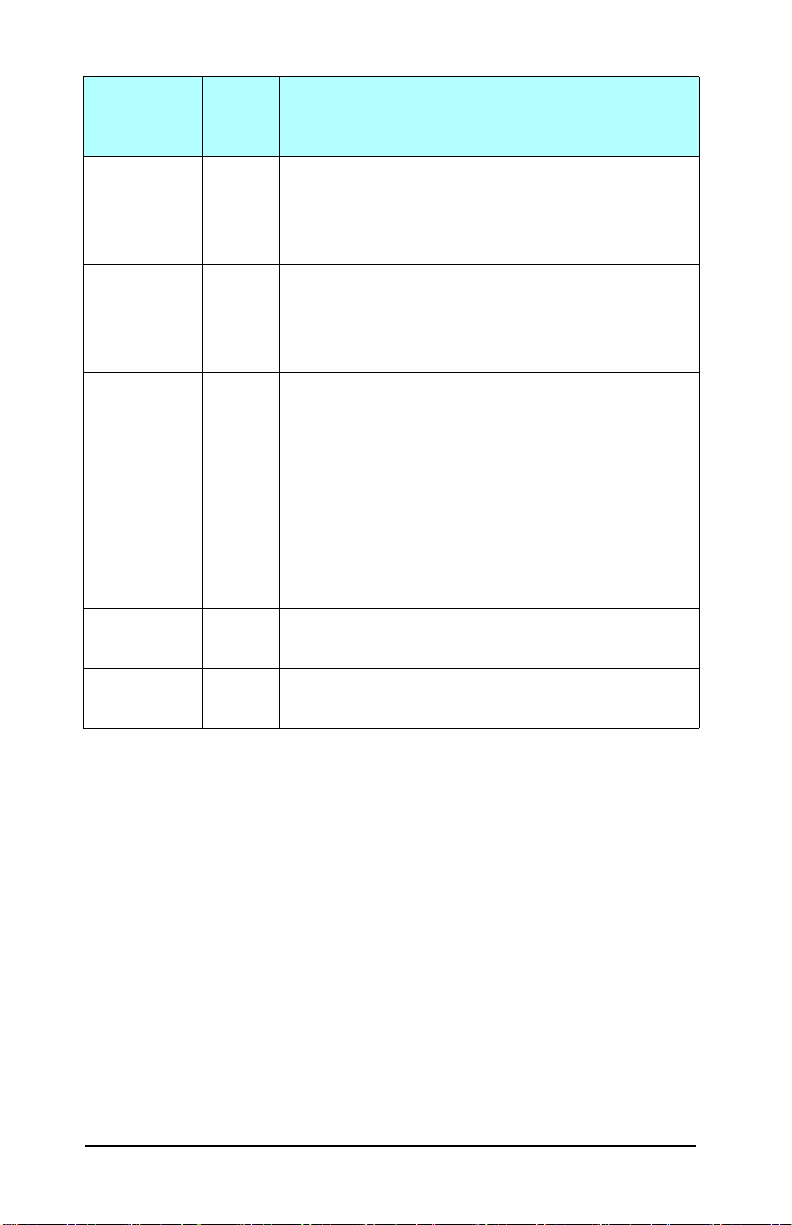
表 3.1 BOOTP/DHCP Boot 檔案的支援標籤 (3 之 3)
項目
RFC
2132
Option
說明
T147 --
T148 --
T149 --
T150 --
T151 --
「寫入模式」選項。HP 專屬標籤,可用來控制裝置對用
戶端資料傳輸的 TCP PSH 旗幟設定。
0 (預設值): 關閉這個選項,且不設定旗幟。
1:all-push 選項。會設定所有資料封包的推入位元。
「IP 閘道關閉」選項。HP 專屬標籤,可用來防止閘道 IP
位址的組態。
0 (預設值): 允許 IP 位址。
1:防止設定閘道 IP 位址。
「交互鎖定模式」選項。HP 專屬標籤,可用來指定在印
表機可以關閉連接埠 9100 列印連線之前,是否需要取得
所有 TCP 封包的確認 (ACK)。請依照下列格式來指定
連接埠號碼和選項值:
<
連接埠號碼
連接埠號碼
<
說,預設連接埠號碼是 1。
<
選項
鎖定,而設定在 1 則會開啟該功能。
範例: 11 會指定 <Port 1>、< 開啟交互鎖定模式 >
TFTP 伺服器的 IP 位址選項。HP 專屬標籤,可用來指定
TFTP 伺服器 IP 位址 (即 TFTP 組態檔案所在位置)。
「網路組態」選項。HP 專屬標籤,可用來指定傳送
「BOOTP-ONLY」或是 「DHCP-ONLY」要求。
><選項>
>: 對於受支援 HP Jetdirect 列印伺服器來
>: 選項值如果設定在 0 (預設值)會關閉交互
冒號 (:)表示欄位結束,而反斜線符號 (\)則表示該項目會繼續
到下一行。一行中的字元之間不可有空格。名稱 (例如,主機名稱)
開頭必須是英文字母,接著只能包含英文字母、數字、英文句點
(僅限網域名稱),和英文連字號 (-)。不可使用底線字元 (_)。
如需更多詳細說明,請參閱系統的說明文件或是線上說明。
ZHTW TCP/IP 組態 41
Page 42

TFTP 組態檔案項目
若要為 HP Jetdirect 列印伺服器提供其他的組態參數,例如,SNMP
(簡單網路管理通訊協定)或非預設設定值,請使用 TFTP 來下載其
他的組態檔案。這個 TFTP 組態檔案的相對路徑名稱,可以用
/etc/bootptab 檔案的 T144 廠商特定標籤 (或 「ef」標準
BOOTP 標籤)項目,指定於 BOOTP 回覆中。下面提供一個 TFTP
組態檔案的範例 (「#」符號表示附註的說明並不是檔案所包含的
內容)。
#
# Example of an HP Jetdirect TFTP Configuration File
#
# Allow only Subnet 192.168.10 access to peripheral.
# Up to 10 ‘allow’ entries can be written through TFTP.
# Up to 10 ‘allow’ entries can be written through Telnet
# or embedded Web server.
# ‘allow’ may include single IP addresses.
#
allow: 192.168.10.0 255.255.255.0
#
#
# Disable Telnet
#
telnet-config: 0
#
# Enable the embedded Web server
#
ews-config: 1
#
# Detect SNMP unauthorized usage
#
auth-trap: on
#
# Send Traps to 192.168.10.1
#
trap-dest: 192.168.10.1
#
# Specify the Set Community Name
#
set-cmnty-name: 1homer2
#
# End of file
ZHTW TCP/IP 組態 42
Page 43
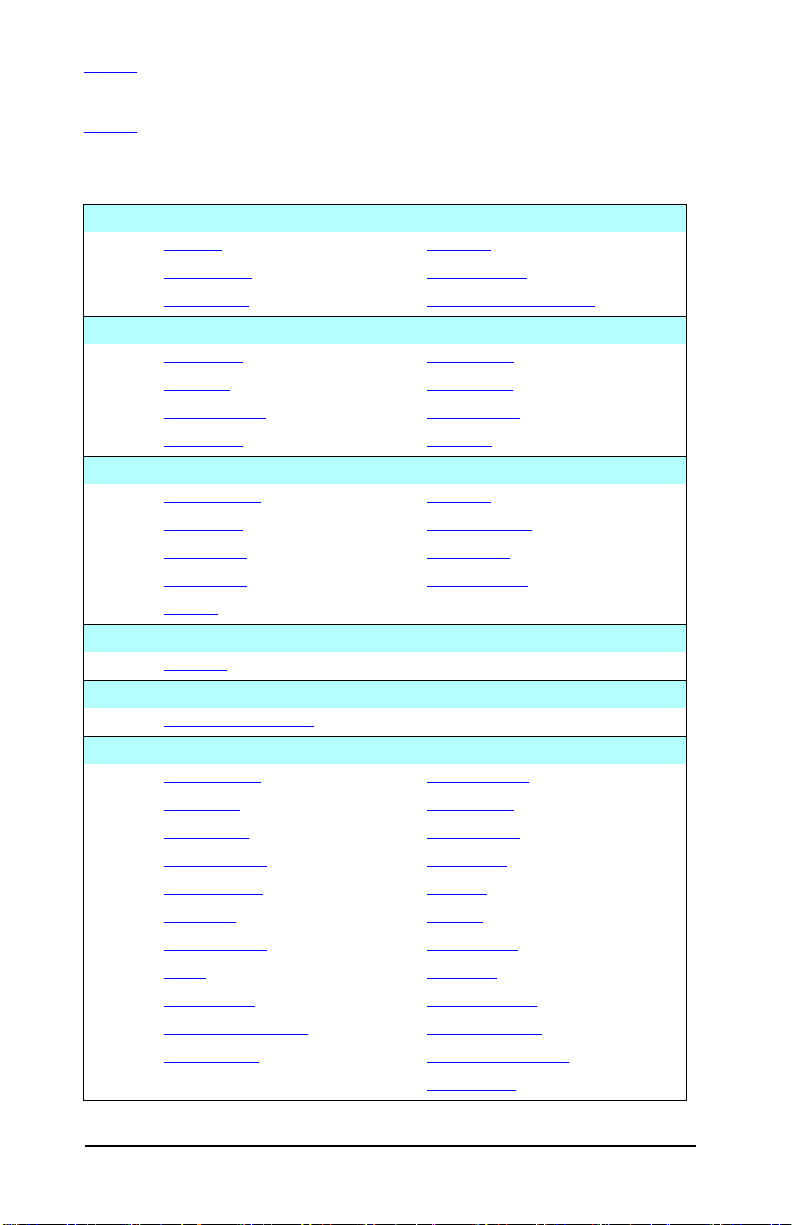
表 3.2 列出支援的 TFTP 指令 (HP Jetdirect 韌體版本 V.28.xx 或
更新的版本)。
表
3.3 說明各個 TFTP 參數。
表 3.2 支援 TFTP 指令 (2 之 1)的清單
一般
● passwd:
● sys-location:
● sys-contact:
TCP/IP 主頁
● host-name:
● parm-file:
● domain-name:
● pri-dns-svr:
TCP/IP Print Options
● 9100-printing:
● ftp-printing:
● ipp-printing:
● lpd-printing:
● banner:
TCP/IP Raw Print Ports
● raw-port:
TCP/IP Access Control
● allow: netnum [mask]
TCP/IP Other Settings
● syslog-config:
● syslog-svr:
● syslog-max:
● syslog-priority:
● syslog-facility:
● slp-config:
● slp-keep-alive:
● ttl-slp:
● mdns-config:
● mdns-service-name:
● mdns-pri-svc:
● ssl-state:
● security-reset:
● tftp-parameter-attribute:
● sec-dns-svr:
● pri-wins-svr:
● sec-wins-svr:
● smtp-svr:
● interlock:
● buffer-packing:
● write-mode:
● mult-tcp-conn:
● ipv4-multicast:
● idle-timeout:
● user-timeout:
● ews-config:
● tcp-mss:
● tcp-msl:
● telnet-config:
● default-ip:
● default-ip-dhcp:
● dhcp-arbitration:
● phone-home-config:
● web-refresh:
ZHTW TCP/IP 組態 43
Page 44

表 3.2 支援 TFTP 指令 (2 之 2)的清單
SNMP
● snmp-config:
● get-cmnty-name:
● set-cmnty-name:
IPX/SPX
● ipx-config:
● ipx-unit-name:
● ipx-frametype:
● ipx-sapinterval:
● ipx-nds-tree:
AppleTalk
● appletalk:
● name-override:
DLC/LLC
● dlc/llc-config:
Other Settings
● link-type:
● upgrade:
● webscan-config:
● scan-idle-timeout:
● scan-email-config:
Support
● support-name:
● support-number:
● auth-trap:
● trap-dest:
● ipx-nds-context:
● ipx-job-poll:
● pjl-banner:
● pjl-eoj:
● pjl-toner-low:
● MFP-config:
● usb-mode:
● status-page-lang:
● network-select:
● support-url:
● tech-support-url:
ZHTW TCP/IP 組態 44
Page 45

表 3.3 TFTP 組態檔案參數 (11 之 1)
一般
passwd:
(passwd-admin:)
最長為 16 個英數字元的密碼,可讓管理員透過 Telnet、HP Web Jetadmin 或是
內嵌 Web 伺服器,來控制變更 HP Jetdirect 列印伺服器的組態參數。這個密碼可
以經由冷重設清除。
sys-location:
(host-location:, location:)
識別印表機 (SNMP sysLocation 物件)的實際位置。只允許使用可列印的
ASCII 字元。最長不可超過 64 個字元。沒有定義預設位置 (例如:1st floor、
south wall)。
sys-contact:
(host-contact:, contact:)
ASCII 字元字串 (最多 64 個字元),可用來辨識負責管理或維修印表機的人員
(SNMP sysContact 物件)。這份資料可能包含該人員的聯絡方式。沒有定義預
設的聯絡資訊。
ssl-state:
設定列印伺服器的 Web 通訊安全層級:
1 (預設值): 強迫重新導向至 HTTPS 連接埠。只能使用 HTTPS (安全 HTTP)
通訊。
2:關閉強迫重新導向至 HTTPS。HTTP 和 HTTPS 通訊都可以使用。
security-reset:
將列印伺服器的安全性設定值重新設定為原廠預設值。
0 (預設值)不會重設,1 會重設安全性設定。
tftp-parameter-attribute:
指定是否可以在列印伺服器上手動覆寫已透過 TFTP 指定的 TFTP 參數
(例如,透過 Telnet)。
tftp-ro (預設值): 不允許手動變更 TFTP 參數,而且永遠覆寫手動設定的組態。
tftp-rw: 允許手動變更 TFTP 參數,而且永遠覆寫手動設定的組態。
manual-ro: 不允許 TFTP 參數覆寫手動設定的參數。
TCP/IP 主頁
host-name:
(sys-name:, name:)
指定會出現在 Jetdirect 組態頁的節點名稱。預設值是 NPIxxxxxx,
其中 xxxxxx 表示 LAN (區域網路)硬體位址的最後六個數字。
parm-file:
指定每次開啟列印伺服器電源時,要傳送內容到印表機進行列印的檔案路徑與
檔名。檔案路徑與檔名項目不可超過 64 個英數字元。
ZHTW TCP/IP 組態 45
Page 46

表 3.3 TFTP 組態檔案參數 (11 之 2)
domain-name:
裝置的網域名稱 (例如,support.hp.com)。它並不包括主機名稱;
因此不是 「完整網域名稱」(例如 printer1.support.hp.com)。
pri-dns-svr:
(dns-srv)
網域名稱系統 (DNS)伺服器的 IP 位址。
sec-dns-svr:
在無法使用主要 DNS 伺服器時,所使用次要 DNS 伺服器的 IP 位址。
pri-wins-svr:
(pri-wins-srv:)
主要 Windows Internet Naming Service (WINS)伺服器的 IP 位址。
sec-wins-svr:
(sec-wins-srv:)
次要 Windows Internet Naming Service (WINS)伺服器的 IP 位址。
smtp-svr:
配合支援的掃瞄裝置使用,送出電子郵件之 「簡單郵件傳輸通訊協定」(SMTP)
伺服器的 IP 位址。
TCP/IP Print Options
9100-printing:
(9100-config:)
開啟或關閉列印至列印伺服器 TCP 連接埠 9100 的功能。
0 會關閉,1(預設值)則會開啟。
ftp-printing:
(ftp-config:, ftp:)
開啟或關閉透過 FTP 列印的功能: 0 會關閉,1 (預設值)則會開啟。
ipp-printing:
(ipp-config:, ipp:)
開啟或關閉透過 IPP 列印的功能: 0 會關閉,1 (預設值)則會開啟。
lpd-printing:
(lpd-config:, lpd:)
開啟或關閉 Jetdirect 列印伺服器的 LPD (行式印表機服務程式)列印服務。
0 會關閉,1 (預設值)則會開啟。
banner:
指定列印 LPD 標題頁的特定連接埠參數。
0 會關閉標題頁。1 (預設值)會開啟標題頁。
ZHTW TCP/IP 組態 46
Page 47

表 3.3 TFTP 組態檔案參數 (11 之 3)
interlock:
(interlock-mode:)
指定允許印表機關閉連接埠 9100 列印連線前,是否需要所有 TCP 封包的確認
(ACK)。請指定連接埠號碼和選項值。對於受支援 HP Jetdirect 列印伺服器來
說,預設連接埠號碼是 1。選項值 0 (預設值)會關閉交互鎖定,若設定為 1,
則開啟交互鎖定。例如:
interlock 1 1 會指定 Port 1、開啟交互鎖定模式。
buffer-packing:
(packing:)
開啟或關閉 TCP/IP 封包的緩衝區包裝。
0 ( 預設值 ): 這是一般的設定值,資料緩衝區會在傳送到印表機前,先完成包裝。
1:關閉緩衝區包裝,資料一旦收到,就會傳送到印表機。
write-mode:
控制從裝置到用戶端資料傳輸的 TCP PSH 旗幟設定。
0 ( 預設值 ): 關閉此選項,不設定旗幟。
1:all-push 選項。會設定所有資料封包的推入位元。
mult-tcp-conn:
開啟或關閉多重 TCP 連線。
0 ( 預設值 ): 允許多個連線。
1:關閉多個連線。
TCP/IP Raw Print Ports
raw-port:
(addrawport:)
指定可列印至 TCP 連接埠 9100 的其他連接埠。有效的連接埠介於 3000 到 9000
之間,這將會根據應用程式而有所不同。
TCP/IP Access Control
allow: netnum [mask]
建立儲存在 HP Jetdirect 列印伺服器的主機存取清單項目。每個項目會指定允許
連線到印表機的一部個主機或主機網路。其格式為 「allow: netnum [mask]」,
其中 netnum 表示網路號碼或主機 IP 位址;而 mask 則是套用到網路號碼和主機
位址,以便確認存取權限的位址位元遮罩。最多允許十個存取清單項目。
如果沒有任何項目,就表示所有的主機均可存取。例如,
allow: 192.0.0.0 255.0.0.0 允許網路 192 中的主機存取。
allow: 192.168.1.2 允許單一主機。在此例子中,假設預設的遮罩為
255.255.255.255,但並非必要項。
allow: 0 這個項目會清除主機存取清單。
如需其他資訊,請參閱 「第
ZHTW TCP/IP 組態 47
7 章」。
Page 48
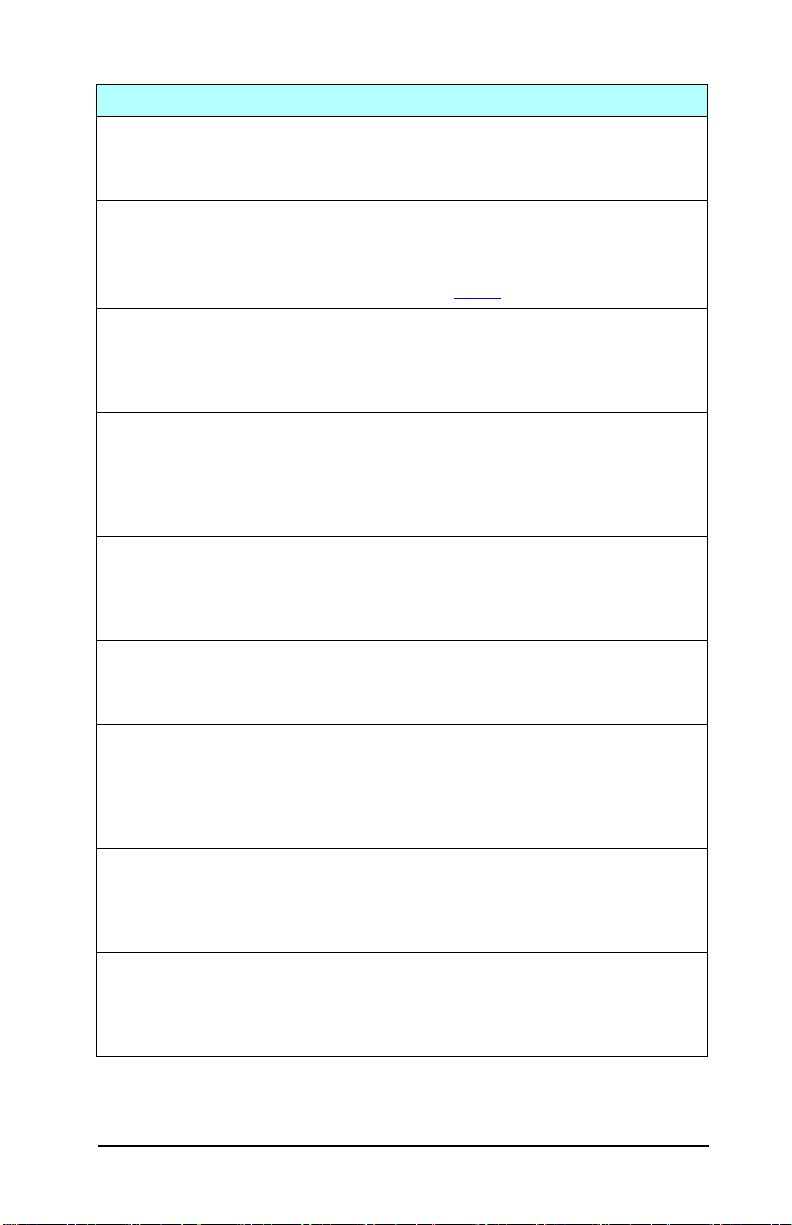
表 3.3 TFTP 組態檔案參數 (11 之 4)
TCP/IP Other Settings
syslog-config:
開啟或關閉列印伺服器的系統記錄伺服器作業:
0 會關閉,1(預設值)則會開啟。
syslog-svr:
(syslog-srv:)
系統記錄伺服器的 IP 位址。它會指定 HP Jetdirect 列印伺服器要傳送系統記錄
訊息的目標伺服器。如需詳細說明,請參閱 「附錄
A」。
syslog-max:
指定 HP Jetdirect 列印伺服器每分鐘最多可傳送的系統記錄訊息數目。
此設定值可讓管理員控制記錄檔案的大小。預設值是每分鐘 10 個訊息。
如果設定成 0,系統記錄訊息的數量將不受限制。
syslog-priority:
控制傳送到系統記錄伺服器的系統記錄訊息篩選方式。篩選範圍是 0 到 8:設定
值 0 表示最特定性,而 8 則表示最一般性。僅報告低於指定篩選層級 (或有較高
優先順序)的訊息。預設值是 8,可傳送任何優先順序的訊息。
如果是 0,則會關閉所有的系統記錄訊息。
syslog-facility:
用來識別訊息來源設備的一個代碼 (例如,在疑難排解過程中找出某個訊息的來
源)。根據預設,HP Jetdirect 列印伺服器採用 LPR 為其來源設備碼;
但可用 local0 到 local7 的本機使用者數值來分隔個別或群組的列印伺服器。
slp-config:
開啟或關閉在列印伺服器的 「服務位置通訊協定」(SLP)作業:
0 會關閉,1 (預設值)則會開啟。
slp-keep-alive:
指定列印伺服器在網路中傳送多點傳送封包的時間間隔,以防止遭到網路裝置資
料表刪除。有些基礎結構裝置 (例如,交換器)會因網路無作用,而刪除其裝置
資料表中的使用中裝置。若要開啟這項功能,請設定成 1 到 1440 分鐘。
設定 0 會關閉這項功能。
ttl-slp:
指定 SLP (服務位置通訊協定)封包的 IP 多點傳送 TTL (存活期)設定值。
預設值是 4 個躍點 (本機網路的路由器數目)。範圍是 1 到 15。
設定在 -1 時,就會關閉多點傳送功能。
mdns-config:
開啟或關閉 mDNS (多點傳送網域名稱系統)服務。0 會關閉服務,1 (預設
值)為開啟服務。通常在未使用或無法使用傳統 DNS 伺服器的小型網路上,
就會使用 mDNS 來解析 IP 位址及名稱 (經由 UDP 連接埠 5353)。
ZHTW TCP/IP 組態 48
Page 49

表 3.3 TFTP 組態檔案參數 (11 之 5)
mdns-service-name:
指定給此裝置或服務的英數字串,最多 64 個 ASCII 字元。此名稱會永久不變,
而且當擴充槽資訊 (例如 IP 位址)因作業階段而改變時,可用以解析特定的裝置
或服務。Apple Rendezvous 將會顯示此項服務。預設的服務名稱為印表機的機型
及 LAN 硬體 (MAC)位址。
mdns-pri-svc:
指定 mDNS 最高優先順序服務來進行列印工作。若要設定這個參數,請選擇下列
其中一個列印選項號碼:
1:連接埠 9100 列印
2:IPP 連接埠列印
3:預設的 LPD 原始佇列
4:預設的 LPD 文字佇列
5:預設的 LPD 自動佇列
6:預設的 LPD binps (二進位 postscript)佇列
7 到 12: 若有定義使用者指定的 LPD 佇列,則對應到使用者指定的 LPD 佇列
5 至 10。
印表機會決定預設的選項,通常是連接埠 9100 列印或 LPD binps。
ipv4-multicast:
開啟或關閉列印伺服器對 IPV4 (網際網路通訊協定,第 4 版)多點傳送封包的
接收及傳送。0 會關閉,1 (預設值)則會開啟。
idle-timeout:
允許閒置列印資料連線繼續保持連線的秒數。因為介面卡僅支援一個 TCP 連線,
因此這個閒置逾時可在讓主機挽回或完成列印工作,以及讓其他主機得以使用印
表機的考慮過程中,建立平衡狀態。可接受的數值範圍是 0 到 3600 (1 小時)。
如果鍵入 「0」,就會關閉逾時的功能。預設值是 270 秒鐘。
user-timeout:
(telnet-timeout:)
從 1 到 3600 的正整數,可用來指定 Telnet 或 FTP 工作階段在其自動斷線之前
可以閒置的秒數。預設值是 900 秒鐘。0 會關閉逾時功能。
小心:較小數值,例如 1 至 5 之間的數字,可能會完全關閉 Telnet 的使用。
Telnet 工作階段可以在作任何改變前終止。
ews-config:
(web:)
開啟或關閉列印伺服器的內嵌 Web 伺服器來變更組態值:
0 會關閉,1 (預設值)則會開啟。
ZHTW TCP/IP 組態 49
Page 50

表 3.3 TFTP 組態檔案參數 (11 之 6)
tcp-mss:
(subnets-local:)
指定在和本機子網路 (Ethernet MSS=1460 位元組或更多)或遠端子網路
(MSS=536 位元組)通訊時,HP Jetdirect 列印伺服器會通知使用的最大區段
大小 (MSS):
0 (預設值): 所有網路均假設為本機 (Ethernet MSS=1460 位元組或更多)。
1:子網路會使用 MSS=1460 位元組 (或更多),而遠端網路會使用 MSS=536
位元組。
2:除了本機子網路,所有網路均假設為遠端網路 (MSS=536 位元組)。
MSS 可協助避免會造成資料重新傳輸的 「IP 區段化」情形,從而創造更高效能。
tcp-msl:
指定最長區段生命期 (MSL,以秒鐘為單位)。範圍是 5 到 120 秒鐘。
預設值是 15 秒鐘。
telnet-config:
(telnet:)
設定在 0 時,這個參數會指示列印伺服器禁止傳入的 Telnet 連線。若要重新取得
存取功能,請變更 TFTP 組態檔案中的設定值,然後關閉列印伺服器的電源並再
開啟;或為列印伺服器冷重設,恢復至原廠預設值。如果設定這個參數為 1,
就允許傳入 Telnet 連線。
default-ip:
指定在列印伺服器無法於強制重新設定 TCP/IP 期間從網路取得 IP 位址時,
所要使用的 IP 位址 (例如,當關閉電源並再開啟時,或是手動設定為使用
BOOTP/DHCP 時)。
DEFAULT_IP: 設定舊有預設 IP 位址 192.0.0.192。
AUTO_IP: 設定鏈結本端 IP 位址 169.254.x.x。
初始設定是由初次開啟電源時所取得的 IP 位址來決定。
default-ip-dhcp:
指定在自動指定舊有預設 IP 位址 192.0.0.192、或是鏈結本端 IP 位址 169.254.x.x
之後,是否要定期傳送 DHCP 要求。
0:關閉 DHCP 要求。
1 (預設值): 開啟 DHCP 要求。
dhcp-arbitration:
指定列印伺服器等候提供 DHCP 設定的時間長度,以秒鐘為單位。
可以設定 1 至 10 的值。預設值是 5 秒鐘。
ZHTW TCP/IP 組態 50
Page 51

表 3.3 TFTP 組態檔案參數 (11 之 7)
phone-home-config:
指定存取內嵌 Web 伺服器過程中的隱私設定。這個指令控制是否要將產品使用的
統計資料傳送給 HP。若要提供 HP 彙總資料,此時就需要存取網際網路。
2:在初次存取內嵌 Web 伺服器的 Networking 標籤時提示使用者,允許傳送資
料。這是原廠預設與冷重設值。一旦變更,這個值就無法重新選擇。
1:在不提示使用者情況下,允許將資料傳送到 HP。
0:在不提示使用者情況下,關閉傳送資料給 HP。
web-refresh:
指定進行內嵌 Web 伺服器診斷頁更新的時間間隔 (1 到 99999 秒鐘)。如果設定
為 0,便關閉重新整理速率。
SNMP
snmp-config:
開啟或關閉列印伺服器的 SNMP 作業。0 會關閉 SNMP,1(預設值)則會開啟。
小心:關閉 SNMP 將會關閉所有的 SNMP 代理程式 (SNMP v1、v2、v3),
同時也會關閉與 HP Web Jetadmin 的通訊。此外,也會關閉透過目前 HP 下載公
用程式的韌體升級。
get-cmnty-name:
(get-community-name:)
指定用來決定 HP Jetdirect 列印伺服器要回應那部 SNMP GetRequests 要求的密
碼。這是一個選擇性的項目。如果有設定由使用者指定的 get community name,
則列印伺服器會回應使用者指定的群體名稱或是原廠預設值。群體名稱必須是
ASCII 字元。最長不超過 255 個字元。
set-cmnty-name:
(set-community-name:)
指定用來決定 HP Jetdirect 列印伺服器應回應哪一個 SNMP SetRequest(控制函
式)要求的密碼。傳入的 SNMP SetRequest 群體名稱必須符合列印伺服器的
「設定群體名稱」,列印伺服器才會回應 (若要設定更高的安全性,您可以透過
列印伺服器的主機存取清單來限制組態存取權限)。群體名稱必須是 ASCII 字元。
最長不可超過 255 個字元。
auth-trap:
(authentication-trap:)
設定列印伺服器傳送 (on,開啟)、或不要傳送 (off,關閉) SNMP 驗證設陷。
驗證設陷會指示有接收到 SNMP 要求,但群體名稱檢查失敗。
預設值是 「開啟」 (on)。
ZHTW TCP/IP 組態 51
Page 52

表 3.3 TFTP 組態檔案參數 (11 之 8)
trap-dest:
(trap-destination:)
在 HP Jetdirect 列印伺服器的 SNMP 設陷目的地清單輸入主機的 IP 位址。
指令格式:
trap-dest: ip-address [community name] [port number]
預設的群體名稱是 「public」;而預設的 SNMP 連接埠號碼是 「162」。
指定連接埠號碼時一定要加上群體名稱。
如果 「trap-community-name」指令之後緊接著 「trap-dest」指令,這樣設陷群
體名稱將指定給那些項目,除非每個 「trap-dest」指令中另外指定了不同的群體
名稱。
若要刪除資料表,請用 trap-dest: 0。
如果清單是空的,列印伺服器不會傳送 SNMP 設陷。該清單最多可有三個項目。
預設的 「SNMP 設陷目的地清單」是空的。若要收到 SNMP 設陷,列在 SNMP
設陷目的地清單中的系統就必須安裝可接聽設陷的設陷服務程式。
IPX/SPX
ipx-config:
(ipx/spx:)
開啟或關閉列印伺服器的 IPX/SPX 通訊協定作業:
0 會關閉,1(預設值)則會開啟。
ipx-unit-name:
指定給列印伺服器的使用者指定英數字元名稱 (最長可為 31 個字元)。
預設的名稱是 NPIxxxxxx,其中 xxxxxx 表示 LAN 硬體位址的最後六個數字。
ipx-frametype:
指定列印伺服器機型可使用的 IPX 數據框架類型設定: AUTO (預設)、
EN_SNAP、EN_8022、EN_8023、EN_II。
ipx-sapinterval:
指定 HP Jetdirect 列印伺服器在網路 SAP (服務通知通訊協定)廣播之間進行等
候的時間間隔 (1 到 3600 秒鐘)。預設值是 60 秒鐘。0 會關閉 SAP 廣播。
ipx-nds-tree:
識別這部印表機所設定 NDS (Novell 目錄服務)樹狀目錄的名稱。
ipx-nds-context:
最長為 256 個字元的英數字元字串,用來指定 HP Jetdirect 列印伺服器的 NDS
內容。
ipx-job-poll:
指定 HP Jetdirect 列印伺服器等候檢查列印佇列中列印工作的時間間隔 (秒鐘)。
pjl-banner:
(ipx-banner:)
開啟或關閉列印 IPX 標題頁。0 會關閉標題頁。1(預設值)會開啟標題頁。
ZHTW TCP/IP 組態 52
Page 53

表 3.3 TFTP 組態檔案參數 (11 之 9)
pjl-eoj:
(ipx-eoj:)
開啟或關閉 IPX 工作結束通知。0 會關閉,1 (預設值)則會開啟。
pjl-toner-low:
(ipx-toner-low:)
開啟或關閉 IPX 低碳量通知。0 會關閉,1 (預設值)則會開啟。
AppleTalk
appletalk:
(at-config:, ethertalk:)
開啟或關閉列印伺服器的 AppleTalk (EtherTalk)通訊協定作業:
0 會關閉,1 (預設值)則會開啟。
name-override:
(僅適用於外接式列印伺服器)指定 AppleTalk 網路的名稱。
最多可用 32 個字元。
DLC/LLC
dlc/llc-config:
(dlc/llc:)
開啟或關閉列印伺服器的 DLC/LLC 通訊協定作業:
0 會關閉,1(預設值)則會開啟。
Other Settings
link-type:
(10/100 快速乙太網路)設定列印伺服器的連線速度 (10 或 100 Mbps)和通訊
模式 (全雙工或半雙工)。選項有 AUTO、100FULL、100HALF、10FULL 和
10HALF。
AUTO (預設值),列印伺服器使用自動協商來決定連線速度和模式。
如果自動協商失敗,就設定 100HALF。
upgrade:
使用韌體升級檔案的名稱與位置,來設定一或多部 Jetdirect 列印伺服器。
小心: 請確定已正確輸入指令參數,而且升級檔案的版本高於目前的安裝版本。
列印伺服器會在升級檔案所包含版本高於已安裝版本時嘗試升級。
指令的格式是:
upgrade: <TFTP server IP> <Version> <Product Number> <Filename>
其中
TFTP Server IP 是指 TFTP 伺服器的 IP 位址;
Version 則指定了升級檔案的韌體版本;
Product Number 則指定 (且必須相符)列印伺服器的產品編號;
Filename 是指韌體升級檔案的路徑與檔名。
ZHTW TCP/IP 組態 53
Page 54

表 3.3 TFTP 組態檔案參數 (11 之 10)
webscan-config:
連線到支援的裝置時,開啟或關閉列印伺服器的 Web Scan 功能。
0 會關閉,1 (預設值)則會開啟。
scan-idle-timeout:
允許閒置掃瞄的連線繼續保持連線的秒數時間 (1 到 3600 秒鐘)。
0 會關閉逾時功能。預設值是 300 秒鐘。
scan-email-config:
開啟或關閉 Web Scan 伺服器的掃描到電子郵件功能。
0 會關閉,1(預設值)則會開啟。
MFP-config:
開啟或關閉多功能、或 all-in-one 週邊設備所提供列印伺服器支援用戶端軟體。
0 (預設值): 關閉用戶端軟體的支援 (僅允許列印)。
1:開啟用戶端軟體的支援 (允許列印和掃瞄)。
usb-mode:
指定 HP Jetdirect 列印伺服器 USB 連接埠的通訊模式。
● Auto (預設值): 為所連接的印表機或裝置,自動協議並設定可能的最高通訊
模式。
● MLC:(多重邏輯頻道)這是 HP 專屬擁有的通訊模式,它可讓多頻道同時進
行列印、掃瞄、和狀態通訊。
● BIDIR:支援印表機和列印伺服器之間雙向通訊的標準連線。列印伺服器會傳
送列印資料到印表機,並收取印表機發出的狀態資訊。
● UNIDIR:僅能單方向傳送資料的標準連線 (傳送資料到印表機)。
status-page-lang:
指定列印伺服器傳送 Jetdirect 組態頁或狀態頁到印表機時,將要使用的頁面說明
語言 (PDL)。
● Auto (預設值): 開啟列印伺服器電源或冷重設回原廠預設值時,會自動地
偵測 PDL。
● PCL: Hewlett-Packard 印表機控制語言
● ASCII: 標準的 ASCII 字元
● HPGL2: Hewlett-Packard 圖形語言 (v2)
● PS: Postscript 語言
ZHTW TCP/IP 組態 54
Page 55

表 3.3 TFTP 組態檔案參數 (11 之 11)
network-select:
(適用於具有雙重有線/無線連接埠的 HP Jetdirect 產品,例如 ew2400 機型)
指定列印伺服器的啟用行為。
● Auto (預設值): 自動偵測是否已經連接網路電纜。如果網路電纜尚未連接,
就只能啟用 IEEE 802.11g 無線連接埠。但是,如果網路電纜已經連接,就只
能啟用 IEEE 802.3 有線連接埠。當您在啟用中無線網路插入網路電纜時,
請特別小心。裝置的無線存取將會終止。
● Wired: 只能啟用 802.3 有線連接埠。
● Wireless: 只能啟用 802.11g 無線連接埠。
支援
support-name:
(support-contact:)
一般用來指出負責支援此裝置之人員的姓名。
support-number:
通常用來指定電洽支援這部裝置的電話號碼或分機號碼。
support-url:
在網際網路或企業內部網路上,提供這部裝置之產品資訊的 Web URL 網址。
tech-support-url:
在網際網路或公司內部網路上,提供技術支援的 Web URL 網址。
ZHTW TCP/IP 組態 55
Page 56

使用 DHCP
注意 對於 HP Jetdirect
的網路已建立無線連線。
動態主機組態通訊協定 (DHCP,RFC 2131/2132)是 HP Jetdirect
列印伺服器使用的數個自動組態工具之一。若您的網路上有 DHCP 伺
服器,只要指定 WINS (Windows 網際網路名稱服務)伺服器的 IP
位址,HP Jetdirect 列印伺服器就會自動從該伺服器取得其自身的 IP
位址,並在所有符合 RFC 1001 及 1002 規格的動態名稱服務中登記其
名稱。
DHCP 也會搭配使用 TFTP (簡單檔案傳輸通訊協定)組態檔案來設
定延伸的參數。如需有關 TFTP 參數的詳細資訊,請參閱 「使用
BOOTP/TFTP」。
注意 伺服器上必須提供 DHCP 服務。如需有關安裝或開啟
DHCP 服務的詳細說明,請參閱系統的說明文件或線
上說明。
注意 如果 Jetdirect 列印伺服器和 BOOTP/DHCP 伺服器
位於不同的子網路上,此時除非路由裝置允許在子網
路之間傳輸 DHCP 要求,否則 IP 組態可能會失敗。
無線
列印伺服器,本節內容假設您
ZHTW TCP/IP 組態 56
Page 57

UNIX 系統
如需在 UNIX 系統上設定 DHCP 的詳細說明,請參閱 bootpd 的操作
說明頁。
在 HP-UX 系統的 /etc 目錄中,可能會有一個 DHCP 組態檔案
(dhcptab)的範例。
因為目前 HP-UX 在 DHCP 應用方面並未提供 DDNS(動態網域名稱
服務),因此 HP 建議您將所有列印伺服器的租用期間設定成 「無限
期」。如此便可確保在提供 「動態網域名稱服務」功能之前,列印伺
服器的 IP 位址會維持不變。
Windows 系統
HP Jetdirect 列印伺服器支援可支援 Windows DHCP 伺服器的 IP 組
態。本節說明如何設定 IP 位址群或 「領域」,讓 Windows 伺服器能
夠將 IP 位址指定、或提供租用給任何要求者。HP Jetdirect 列印伺服
器會在設定為 BOOTP 或 DHCP 作業、並打開電源時,自動發出
BOOTP 或 DHCP 要求來取得自身的 IP 組態。在設定正確時,
Windows DHCP 伺服器會以列印伺服器的 IP 組態資料回應。
注意 這裡提供的是概述性的資訊。如需特定說明或其他支
援,請參閱 DHCP 伺服器軟體所隨附資訊。
注意 為了避免因 IP 位址變更而造成問題,HP 建議所有印
表機均應指定為無限租用、或保留的 IP 位址。
ZHTW TCP/IP 組態 57
Page 58
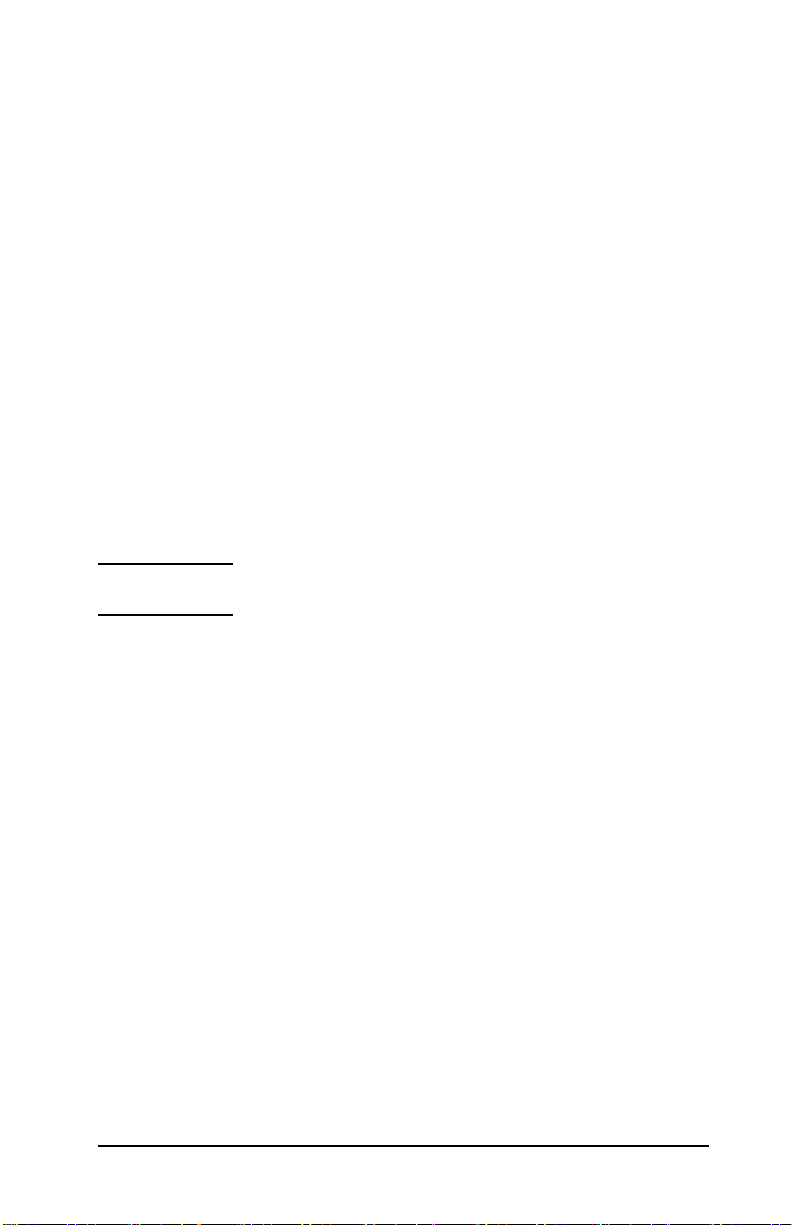
Windows NT 4.0 伺服器
若要在 Windows NT 4.0 伺服器上設定 DHCP 領域,請執行下面的
步驟:
1. 在 Windows NT 伺服器上,開啟
「網路管理員」
2. 按兩下 DHCP 管理員圖示,開啟這個視窗。
3. 選擇伺服器,再選擇新增伺服器。
4. 鍵入伺服器的 IP 位址,然後按一下確定以回到
視窗。
5. 在所列出的 DHCP 伺服器中,按一下您剛才新增的伺服器,然後
選擇領域,再選擇建立。
6. 選擇設定 IP 位址群。在
話方塊內鍵入開始的 IP 位址,再於
束的 IP 位址,完成 IP 位址範圍的設定。同時,鍵入 IP 位址群所
適用的子網路遮罩。
開始及結束的 IP 位址,可定義這個領域所指定位址群的端點。
注意 如有需要的話,請排除領域中的 IP 位址範圍。
7. 在
「租用期間」
HP 建議您將所有印表機都設成無限期租用,以避免因 IP 位址改
變而造成問題。但是請注意,為領域選擇沒有限制的租用期間,
會造成該領域的所有用戶端都擁有無限期的租用 (使用權)。
圖示。
「
,選擇沒有限制,然後選擇確定。
「程式管理員」
IP
位址群」
「
區段中的
「結束位址」
視窗,並按兩下
DHCP
管理員」
「起始位址」
對話方塊鍵入結
對
如果您希望您的網路用戶端擁有有限期的租用,您可將此期間設
定成一段有限的時間,但是您應將所有印表機設定成該領域的保
留用戶端。
8. 若您在上一個步驟指定了沒有限制的租用,請跳過這個步驟。否
則,請選擇領域,再選擇新增保留區,以將印表機設定成保留用
戶端。然後為每部印表機,執行在
下列步驟,以便為該印表機設定保留區:
a. 鍵入所選擇的 IP 位址。
b. 從組態頁上取得 MAC 位址或是硬體位址,然後在
別碼」
方塊中鍵入此位址。
c. 鍵入用戶端名稱 (可接受任何名稱)。
ZHTW TCP/IP 組態 58
「新增保留用戶端」
視窗中的
「唯一識
Page 59
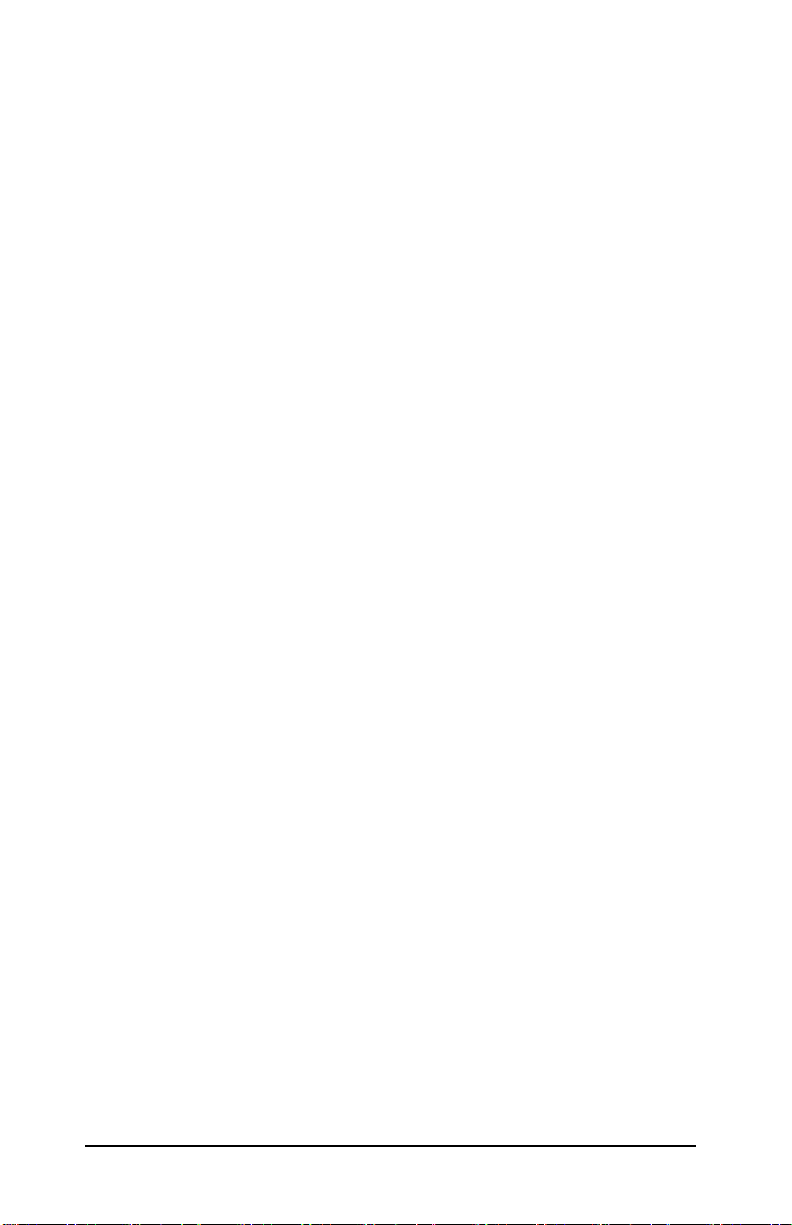
d. 選擇新增,加入保留用戶端。若要刪除保留區,請在
「
DHCP
在
管理員」
「有效租用」
視窗中選擇領域,再選擇有效租用。
視窗中,按一下所要刪除的保留區,然後選
擇刪除。
9. 選擇關閉 ,返回
「
DHCP
管理員」
視窗。
10. 如果您不打算使用 WINS (Windows 網際網路名稱服務),請跳
過此步驟。否則,請在設定 DHCP 伺服器時,執行下列步驟:
a. 從
「
DHCP
管理員」
視窗中,選擇 DHCP 選項,再選擇下
面一個選項:
領域 ─ 若您只要為選定領域提供 「名稱服務」。
全域 ─ 若您要為所有領域提供 「名稱服務」。
b. 將伺服器新增到
視窗的
「未使用的選項」
「現用的選項」
(Unused Options)清單中,選擇
清單中。從「DHCP
選項」
WINS/NBNS 伺服器 (044)。選擇新增,然後選擇確定。
此時可能會出現警告訊息,要求您設定節點類型。您會在步
驟 10d 中進行這項操作。
c. 您現在必須執行下列步驟,提供 WINS 伺服器的 IP 位址:
● 選擇值,再選擇編輯陣列。
● 在「IP 位址陣列編輯器」中,選擇移除,以刪除任何以前
設定而現在不需要的位址。然後鍵入 WINS 伺服器的
IP 位址,再選擇新增。
● 當 IP 位址清單中出現該位址之後,選擇確定。這時您會返
回 DHCP 選項視窗。如果您剛才所新增的位址有出現在
IP 位址清單中 (靠近視窗的底部),請回到步驟 10d。
否則,請重覆步驟 10c。
d. 在 DHCP 選項視窗的未使用的選項 (Unused Options)
清單中,選擇 WINS/NBT 節點類型 (046)。選擇新增,
將節點類型加入到現用的選項清單。在 Byte 對話方塊中,
鍵入 0x4 來表示為混合節點,再選擇確定。
11. 按一下關閉結束,並返回程式管理員。
ZHTW TCP/IP 組態 59
Page 60

Windows 2000 伺服器/ Server 2003
若要在 Windows 2000 伺服器或 Server 2003 系統上設定 DHCP
領域,請執行下面的步驟:
1. 執行 Windows DHCP 管理員公用程式。
■ Windows 2000 : 按一下開始,然後選擇設定和控制台。開啟系
統管理工具資料夾,然後執行 DHCP 公用程式。
■ Server 2003: 按一下開始,再選擇控制台。開啟系統管理工具
資料夾,然後執行 DHCP 公用程式。
2. 在 DHCP 視窗中的 DHCP 樹狀目錄中,找出並選擇您的
Windows 伺服器。
如果您的伺服器未列在樹狀目錄中,請選擇 DHCP,然後按一下
動作 (Action)功能表來新增該伺服器。
3. 從 DHCP 樹狀目錄中選擇伺服器後,按一下動作功能表,然後選
擇新增領域。這樣會執行新增領域 (Add New Scope)精靈。
4. 在新增領域精靈中,按一下下一步。
5. 輸入此領域的 「名稱」和 「說明」,然後按一下下一步。
6. 輸入此領域的 IP 位址範圍 (開始的 IP 位址和結束的 IP 位址)。
同時輸入子網路遮罩,然後按一下下一步。
注意 使用子網路時,子網路遮罩會定義 IP 位址中指定子
網路和指定用戶端裝置的部分。如需詳細說明,請參
閱「附錄
A」。
7. 若有需要,可輸入伺服器要在領域中排除的 IP 位址範圍。然後按
一下下一步。
8. 設定 DHCP 用戶端的 IP 位址租用期間。然後按一下下一步。
HP 建議為所有的印表機指定保留的 IP 位址。設定好領域後,
便完成這項工作 (請參閱步驟 11
ZHTW TCP/IP 組態 60
)。
Page 61
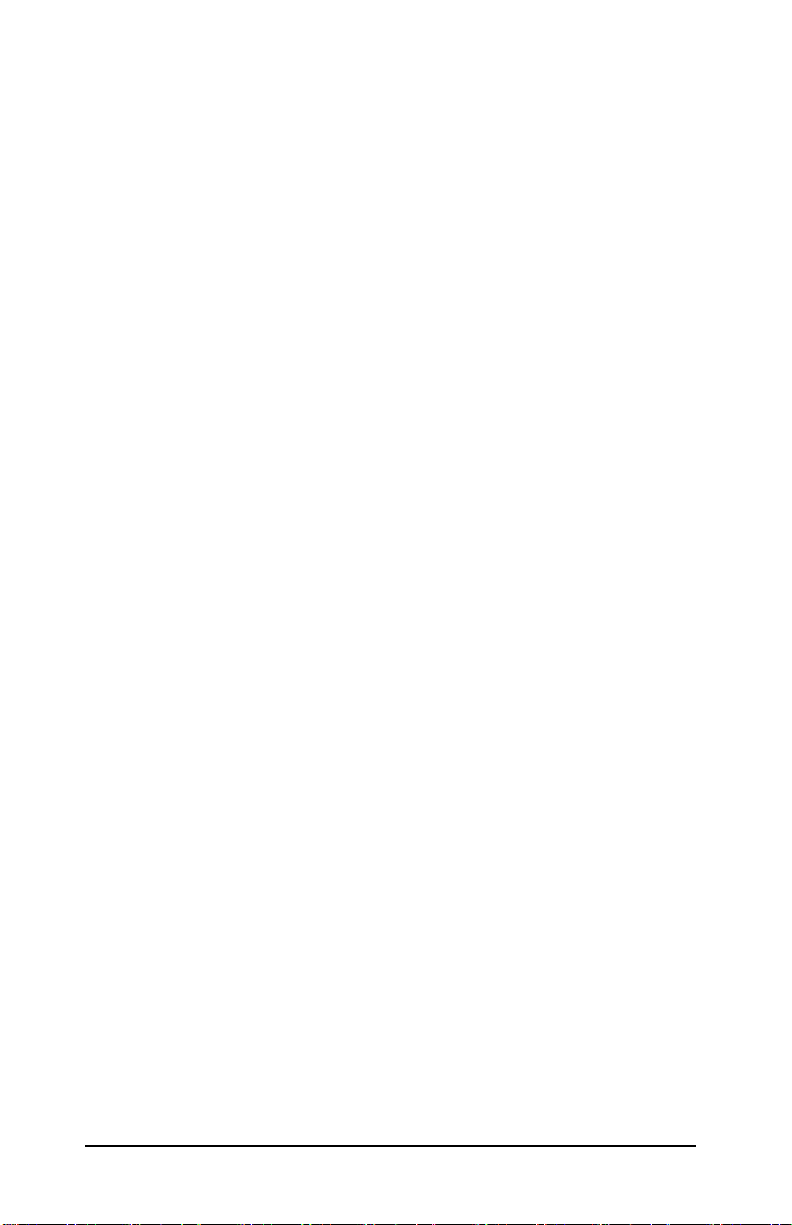
9. 選擇否,稍後再設定此領域的 DHCP 選項。然後按一下下一步。
若要立即設定 DHCP 選項,請選擇是,然後按一下下一步。
a. 如有需要的話,請指定用戶端所使用路由器 (或預設閘道)
的 IP 位址。然後按一下下一步。
b. 如有需要的話,請為用戶端指定 「網域名稱」和 DNS
(網域名稱系統)。按一下下一步。
c. 如有需要的話,請指定 WINS 伺服器名稱和 IP 位址。
按一下下一步。
d. 選擇是立即啟用 DHCP 選項,然後按一下下一步。
10. 您已成功設定此部伺服器的 DHCP 領域。按一下完成,關閉這個
精靈。
11. 為印表機在 DHCP 領域中設定保留的 IP 位址:
a. 在 DHCP 樹狀目錄中,開啟領域的資料夾,然後選擇
保留區。
b. 按一下動作功能表,然後選擇新增保留區。
c. 在各欄位輸入適當的資訊,包括印表機的保留 IP 位址
(注意: HP Jetdirect 組態頁可提供 HP Jetdirect 連接印表
機的 MAC 位址)。
d. 在 「支援的類型」之下,選擇僅限 DHCP,然後按一下
新增 (注意: 如果選擇的是兩個都允許 (Both)或是
僅限 BOOTP (BOOTP only),將因為 HP Jetdirect 列印
伺服器啟動組態通訊協定要求的順序關係,而產生經由
BOOTP 的組態結果)。
e. 指定其他的保留用戶端,或是按一下關閉。新增的保留用戶
端會顯示在此領域的 「保留區」資料夾。
12. 關閉 DHCP 管理員公用程式。
ZHTW TCP/IP 組態 61
Page 62
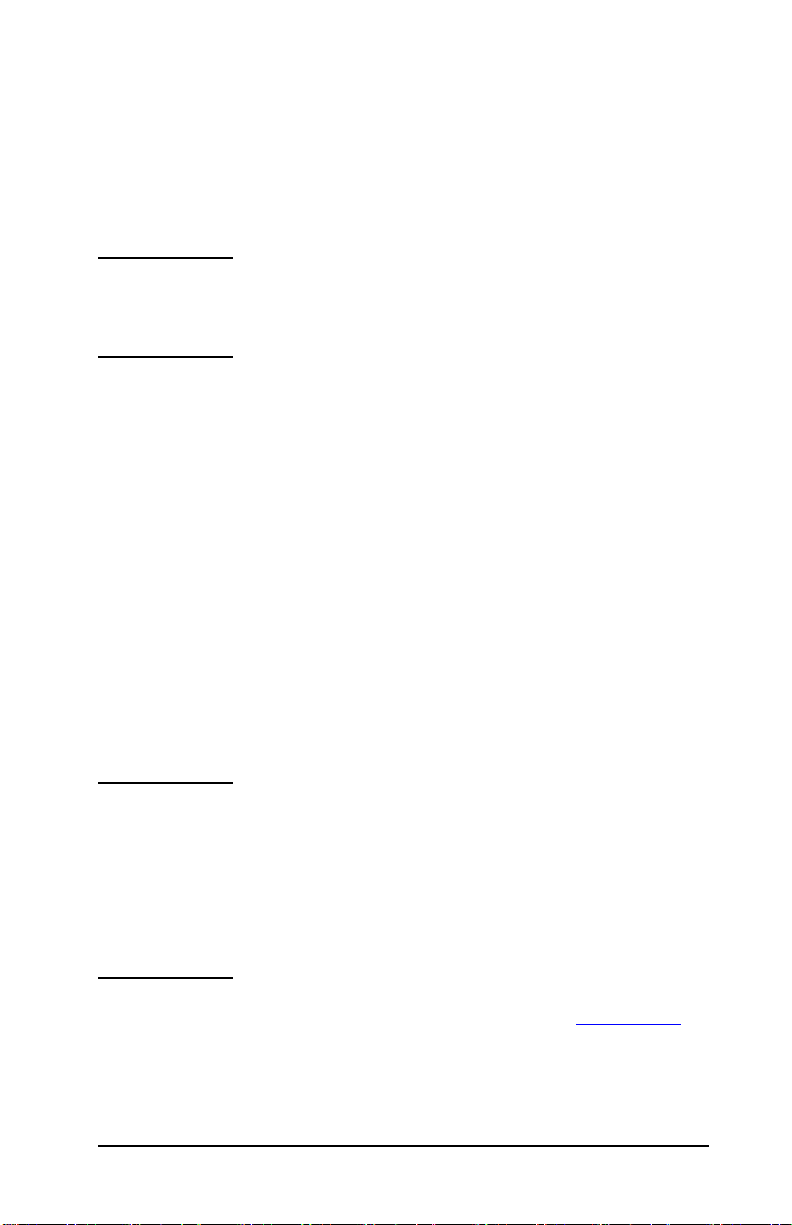
NetWare 系統
NetWare 5.x 伺服器可為網路用戶端提供 DHCP 組態服務,包括
HP Jetdirect 列印伺服器。若要在 NetWare 伺服器上設定 DHCP
服務,請參閱 Novell 的說明文件和支援服務。
停止 DHCP 組態
小心 當 HP Jetdirect 列印伺服器上的 IP 位址變更時,
系統可能會要求為用戶端或伺服器更新印表機、或是
系統列印組態。
如果您不希望 HP Jetdirect 列印伺服器透過 DHCP 方式進行組態,
您就必須將列印伺服器重新設定成使用不同的組態方式。
1. (適用於內建式列印伺服器)如果使用印表機控制台來設定
Manual 或 BOOTP 組態,便不會用到 DHCP。
2. 使用 Telnet 來設定手動 (狀態會顯示為 「使用者指定」)或是
BOOTP 組態方式,便不會使用 DHCP。
3. 您可以透過支援的 Web 瀏覽器,使用 Jetdirect 的內嵌 Web 伺服
器或 HP Web Jetadmin,手動修改 TCP/IP 參數。
在變更成 BOOTP 組態時,會釋放 DHCP 所設定的參數,並起始
TCP/IP 通訊協定。
在變更成手動組態時,會釋放 DHCP 所設定的 IP 位址,並使用使用
者指定的 IP 參數。因此,若您手動提供了 IP 位址,您也要手動設定
所有的組態參數,例如,子網路遮罩、預設通訊閘及閒置逾時等。
注意 如果您選擇重新開啟 DHCP 組態,列印伺服器就會從
DHCP 伺服器取得其自身的組態資訊。這表示當您選
擇 DHCP、並完成組態工作階段 (例如,使用
Telnet)之後,列印伺服器的 TCP/IP 通訊協定會重
新起始,而且所有目前的組態資訊都會刪除。然後列
印伺服器會在網路上向 DHCP 伺服器發出 DHCP 要
求,嘗試取得新的組態資訊。
如需透過 Telnet 的 DHCP 組態資訊,請參閱本章的「使用 Telnet」。
ZHTW TCP/IP 組態 62
Page 63
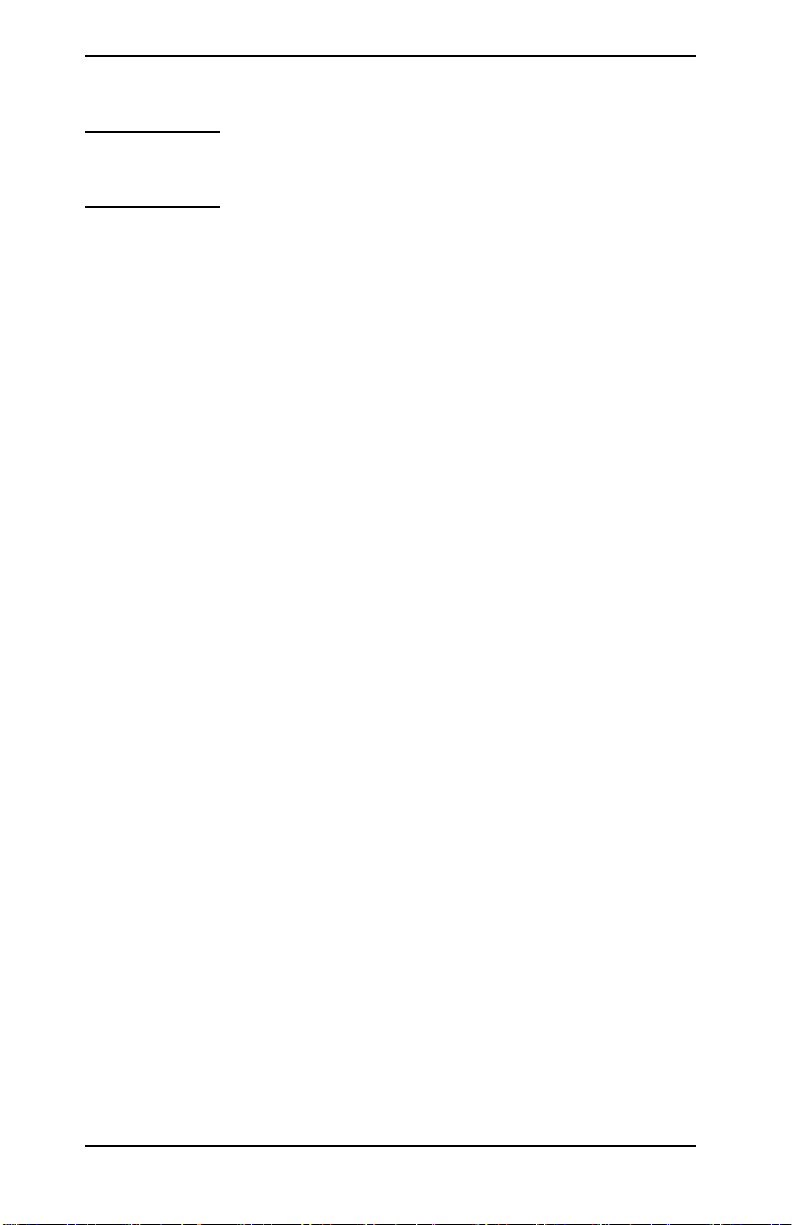
使用 RARP
注意 對於 HP Jetdirect
您的網路已建立無線連線。
本節說明如何在 UNIX 和 Linux 系統上,使用「反向位址解析通訊協
定」(Reverse Address Resolution Protocol,RARP)來設定列印伺
服器。
這份設定程序可讓執行於系統中的 RARP 服務程式回應由
HP Jetdirect 列印伺服器發出的 RARP 要求,並提供 IP 位址給
列印伺服器。
1. 關閉印表機。
2. 以 superuser 的身分登入 UNIX 或 Linux 系統。
3. 在系統提示下鍵入下面指令,確定 RARP 服務程式正執行於
系統上:
ps -ef | grep rarpd (Unix)
ps ax | grep rarpd (BSD 或 Linux)
4. 系統應會作出類似下面的回應:
861 0.00.2 24 72 5 14:03 0:00 rarpd -a
860 0.00.5 36 140 5 14:03 0:00 rarpd -a
5. 如果系統沒有顯示 RARP 服務程式的處理序號碼,請參閱 rarpd
指令的操作說明頁,取得如何啟動 RARP 服務程式的說明。
無線
列印伺服器,本節內容假設
6. 編輯 etc/hosts 檔案,新增指定給 HP Jetdirect 列印伺服器的
IP 位址及節點名稱。例如:
192.168.45.39 laserjet1
ZHTW TCP/IP 組態 63
Page 64

7. 編輯 /etc/ethers 檔案 (在 HP-UX 10.20 的
/etc/rarpd.conf 檔案),為 HP Jetdirect 列印伺服器新增
LAN 硬體位址 / 工作站位址 (由組態頁提供)和節點名稱。
例如:
00:01:E6:a8:b0:00 laserjet1
注意 如果您的系統使用 NIS (網路資訊服務),您必須在
NIS 主機及 ethers 資料庫上做同樣的修改。
8. 開啟印表機。
9. 若要確定此卡已經設定有正確的 IP 位址,請使用 ping 公用程式。
在提示下鍵入:
ping <IP address>
其中的 <IP address> 是由 RARP 所指定的 IP 位址。
10. 如果 ping 不回應,請參閱 「第
8 章」。
ZHTW TCP/IP 組態 64
Page 65
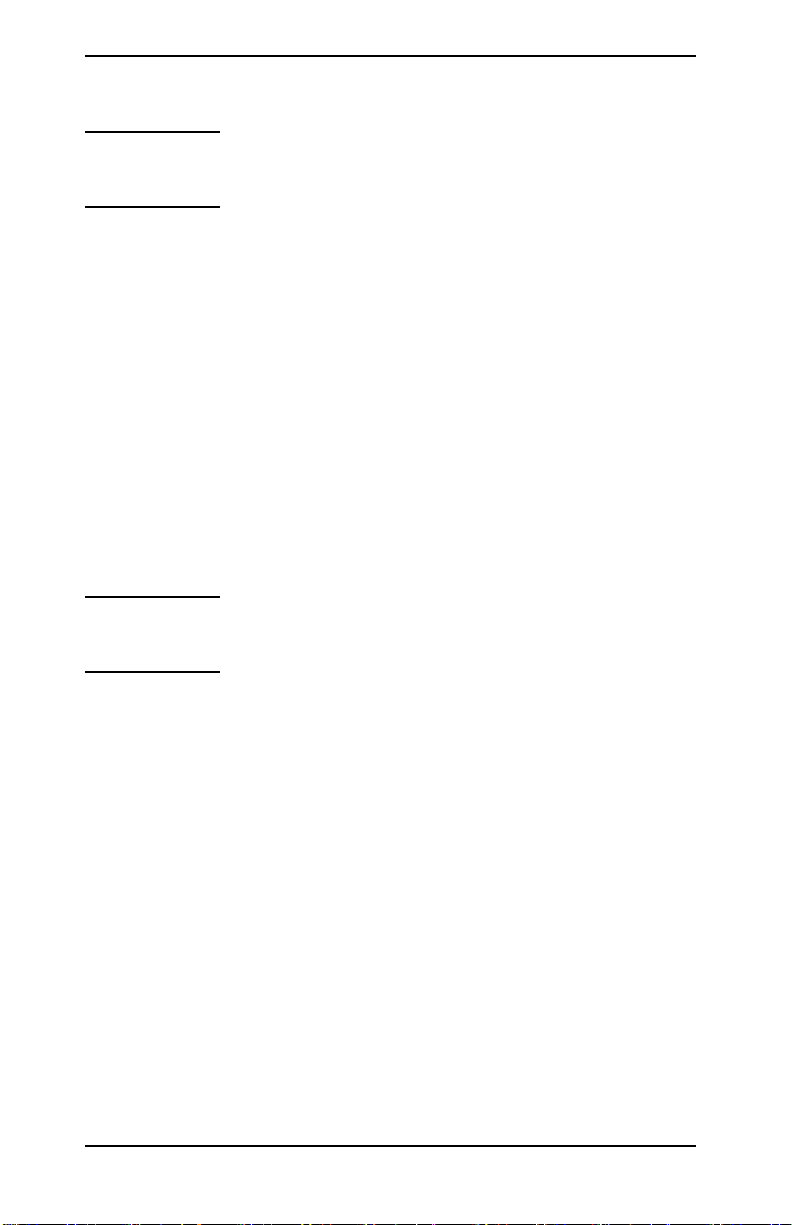
使用 arp 和 ping 指令
注意 對於 HP Jetdirect
無線
列印伺服器,本節內容假設您
的網路已建立無線連線。
您可以由支援的系統,使用 ARP (位址解析通訊協定)指令,
為 HP Jetdirect 列印伺服器設定 IP 位址。此通訊協定無法路由傳送,
也就是說,設定此種組態的工作站必須與 HP Jetdirect 列印伺服器位
在相同的網路區段。
使用 arp 和 ping 指令來搭配使用 HP Jetdirect 列印伺服器時的需求
如下:
● 設定為 TCP/IP 作業的 Windows NT/2000/XP/Server 2003 或
UNIX 系統
● 列印伺服器已設定舊有預設 IP 位址 192.0.0.192。
● HP Jetdirect 列印伺服器的 LAN 硬體 (MAC)位址 (標明在
HP Jetdirect 組態頁上,或是在 HP Jetdirect 外接式列印伺服器
附帶的標籤上)
注意 有些系統可能會要求有 superuser 權限,才能使用
arp 指令。
透過 arp 和 ping 指令指定了 IP 位址之後,請使用其他工具(例如,
Telnet、內嵌 Web 伺服器或 HP Web Jetadmin 軟體)來設定其他的
IP 參數。
若要設定 Jetdirect 列印伺服器,請使用下列指令:
arp -s <IP address> <LAN hardware address>
ping <IP address>
其中的 <IP address> 是要指定給列印伺服器的特定 IP 位址。arp
指令將項目寫入工作站的 arp 快取緩衝區;而 ping 指令則設定列印
伺服器的 IP 位址。
ZHTW TCP/IP 組態 65
Page 66

依據實際採用的系統,LAN 硬體位址可能會要求特定的格式。
例如:
● 若是 Windows NT 4.0、2000、XP、Server 2003
arp -s 192.168.45.39 00-01-E6-a2-31-98
ping 192.168.45.39
● 若是 UNIX
arp -s 192.168.45.39 00:01:E6:a2:31:98
ping 192.168.45.39
注意 一旦在列印伺服器設定了 IP 位址,就會忽略其他的
arp 和 ping 指令。一旦設定了 IP 位址,除非將列印
伺服器重設為原廠預設值,否則便無法設定 arp 和
ping (請參閱 「第
8 章」)。
在 UNIX 系統上,不同系統的 arp -s 指令可能
不同。
有些 BSD 系統會反向排列 IP 位址 (或主機名稱)。
其他系統則可能會要求額外的參數。如需特定指令格
式的說明,請參閱您的系統說明文件。
ZHTW TCP/IP 組態 66
Page 67

使用 Telnet
注意 對於 HP Jetdirect
的網路已建立無線連線。
本節說明如何使用 Telnet 來設定列印伺服器。
雖然 Telnet 連線可以透過管理員密碼進行保護,但是 Telnet 連線仍
然是不安全的。如果要建立具較高安全性的網路,您可以使用其他工
具 (例如,TFTP、內嵌 Web 伺服器或是 HP Web Jetadmin 軟體)
來關閉列印伺服器的 Telnet 連線。
無線
列印伺服器,本節內容假設您
建立 Telnet 連線
若要在 HP Jetdirect 列印伺服器上使用 Telnet 指令,從工作站到列印
伺服器之間必須提供有效路徑。如果列印伺服器和您的電腦必定具有
類似的 IP 位址,也就是說,如果它們 IP 位址中的網路部分相符,
就表示可能有路徑存在。如需關於 IP 位址結構的詳細說明,請參閱
「附錄
(例如,如果列印伺服器設定為舊有預設 IP 位址 192.0.0.192,就不
A」。
如果它們的 IP 位址不相符,那麼您可以變更工作站的 IP 位址以達到
相符結果,或是嘗試用作業系統指令來建立連向列印伺服器的路徑
可能有路徑存在)。
在 Windows 系統上,您可以在 Windows 命令(DOS)提示字元處使
用 route 指令,建立連至列印伺服器的路徑。
如需系統指令提示的資訊,請參閱 Windows 線上說明。
在 Windows NT 系統上,命令提示字元公用程式位於程式集資料
夾內 (按一下開始、程式集、命令提示字元)。
在 Windows 2000/XP/Server 2003 系統中,此公用程式位於程式集或
所有程式資料夾內的附屬應用程式 資料夾中。
ZHTW TCP/IP 組態 67
Page 68

若要使用 route 指令,您也需要提供工作站的 IP 位址。若要查看 IP
位址,您可以在命令提示字元處輸入適當的指令:
C:\> ipconfig (適用於 Windows NT/2000/XP/Server 2003)
C:\> winipconfig (適用於 Windows 98)
若要從系統命令提示字元來建立路徑,請輸入下列指令:
route add <Jetdirect IP Address> <system IP Address>
其中的 <Jetdirect IP address> 是在 HP Jetdirect 列印伺服器
上設定的 IP 位址;而 <system IP address> 是指連接到與列印伺
服器所連接之相同實際 LAN 的工作站網路卡 IP 位址。
例如,若要從工作站 (IP 位址為 169.254.2.1)建立一個連接到列印
伺服器 (預設 IP 位址為 192.0.0.192)的路徑,請嘗試下列這個
指令:
route add 192.0.0.192 169.254.2.1
小心 使用 Telnet 進行手動設定 IP 位址時,將會覆寫動態
的 IP 設定值 (例如,BOOTP、DHCP 或 RARP),
而產生靜態的設定組態。在靜態組態中的 IP 是固定
值,而且無法正常執行 BOOTP、DHCP、RARP 和
其他的動態組態方式。
每當手動變更 IP 位址後,您也應該要同時重新設定
子網路遮罩以及預設通訊閘。
ZHTW TCP/IP 組態 68
Page 69

典型的 Telnet 工作階段
下面提供起始典型 Telnet 工作階段的說明範例。
ZHTW TCP/IP 組態 69
Page 70

若要設定組態參數,您必須建立從系統連到 HP Jetdirect 列印伺服器
的 Telnet 工作階段。
1. 在系統提示下鍵入下面指令:
telnet <IP address>
其中的 <IP address> 是列於 Jetdirect 組態頁上的 IP 位址。
請參閱第
9 章。
2. 螢幕會顯示 HP Jetdirect 列印伺服器的連線。如果伺服器回應
「connected to IP address」,請按兩次 Enter 鍵,確定已
經起始 Telnet 連線。
3. 在出現輸入使用者名稱和密碼的提示時,輸入正確值。
根據預設,Telnet 介面不會要求使用者名稱和密碼。如果已經有
設定管理員密碼,那麼在您可以輸入與儲存 Telnet 指令設定之
前,您將收到提示要求使用者名稱與其密碼。
4. 根據預設,系統會提供 「指令行」介面。若要使用 「功能表」
介面來設定參數,請輸入 Menu。如需詳細說明,請參閱 「使用
者介面選項」。
如需支援指令和參數的清單,請參閱 「Telnet
指令和參數」。
使用者介面選項
HP Jetdirect 列印伺服器提供兩個用來輸入 Telnet 指令的介面選項:
即「指令行介面 (預設值)
」和 「功能表介面」。
ZHTW TCP/IP 組態 70
Page 71

指令行介面 (預設值)
您可以使用 Telnet 指令行介面,依照下列程序來設定組態參數:
注意 您可以在 Telnet 工作階段期間輸入 ?,檢視可用的組
態參數、正確的指令格式和指令清單。
若要列出其他 (或進階)指令,請在輸入 ? 之前,先
輸入 advanced 指令。
若要顯示目前的組態資訊,請輸入 /。
1. 在 Telnet 提示 「 >」下鍵入:
<parameter>: <value>
然後按下 Enter 鍵,其中 <parameter> 即您所定義的組態參
數,而 <value> 則是您為該參數所指定的定義。每個參數項目後
面都要加入換行符號。
如需組態參數的詳細說明,請參閱 「表
3.4」。
2. 重複上一個步驟來設定其他的組態參數。
3. 當您鍵入所有的組態參數之後,請鍵入 exit 或 quit (依系統
而定)。
當您看到提示,詢問您是否要儲存所做變更時,請輸入 Y (預設
值)回答 「是」,或輸入 N 回答 「否」。
如果您輸入的是 save,而不 是 exit 或 quit,就不會出現要求您
儲存設定的提示。
Telnet 指令和參數。 表
3.4 列出可用的 Telnet 指令和參數。
注意 若參數是以動態方式提供的 (例如,從 BOOTP 或
DHCP 伺服器提供),則必須先設定 Manual 設定
後,才能用 Telnet 變更參數值。若要設定 Manual
設定,請參閱 ip-config 指令。
每當手動變更 IP 位址後,您也應該要同時重新設定
子網路遮罩以及預設通訊閘。
ZHTW TCP/IP 組態 71
Page 72

表 3.4 Telnet 指令和參數 (15 之 1)
使用者控制指令
指令 說明
?
/
menu
advanced
general
save
exit
export
一般
指令 說明
passwd
sys-location
sys-contact
ssl-state
security-reset
顯示 Help 和 Telnet 指令。
顯示目前的值。
顯示功能表介面
來存取組態參數。
開啟 Advanced 指令。Help (?)會在清單中包括
Advanced 指令。
關閉 Advanced 指令。Help (?)不會包括 Advanced 指令
(預設值)。
儲存組態值,並結束工作階段。
結束工作階段。
將設定值匯出到檔案中以便進行編輯,以及透過 Telnet 或
TFTP 進行匯入 (這個指令只受到可支援輸入/輸出重新導
向的系統支援,例如,UNIX 系統)。
設定管理員密碼(與內嵌 Web 伺服器和 HP Web Jetadmin
共用)。例如, 「passwd jd1234 jd1234」會將密碼設定
為 jd1234。請注意,「jd1234」會輸入兩次,以進行確認。
最多可用 16 個英數字元。下一次當您起始 Telnet 工作階段
時,系統會提示您輸入使用者名稱和此密碼。
若要清除密碼,請輸入指令、而不要附上密碼和確認項目。
密碼可以由冷重設來清除。
最多為 255 個字元的英數字串,通常用來識別位置。
最多可為 255 個字元的英數字串,通常用來識別網路或裝
置管理員的姓名。
設定列印伺服器的 Web 通訊安全層級:
1 (預設值): 強迫重新導向至 HTTPS 連接埠。
只能使用 HTTPS (安全 HTTP)通訊。
2:關閉強迫重新導向至 HTTPS。HTTP 和 HTTPS 通訊
都可以使用。
將列印伺服器的安全性設定重設為原廠預設值。
0 (預設值)不會重設,1 會重設安全性設定。
ZHTW TCP/IP 組態 72
Page 73
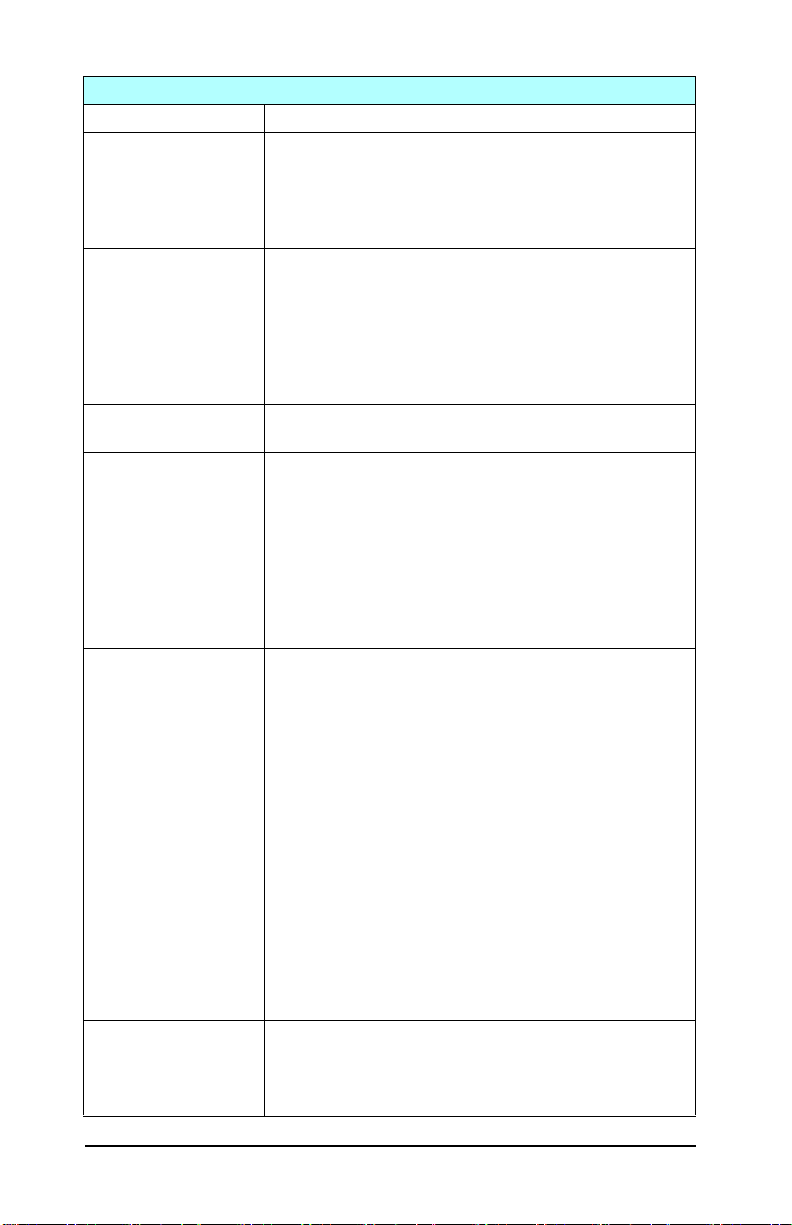
表 3.4 Telnet 指令和參數 (15 之 2)
Wireless 802.11 主頁
指令 說明
network-type
desired-ssid
encryption
wep-key-method
wep-key
transmit-key
指定 802.11g 無線網路拓樸:
架構: 列印伺服器將在網路上,透過 「存取點」與其他有
線與無線裝置通訊。
Ad Hoc:(預設值)列印伺服器將直接與其他無線裝置通
訊,而不使用 「存取點」。
指定列印伺服器所需要的服務設定識別碼 (SSID),
或 「網路名稱」。最多可用 32 個英數字元。
原廠預設 SSID 是 Ad Hoc 模式中的 hpsetup。請不要使用
hpsetup 的架構網路 SSID。
若在未提供項目 (空白 SSID)的情形下發出 ssid 指令,
就會以 <AUTO> 指定所需的 SSID,而與第一個符合其驗證
設定的網路相關聯。
指定加密的使用情形。0 (預設值)會關閉加密,
1 會開啟。
指定 WEP 金鑰項目的格式。WEP 金鑰長度一定要正確。
ASCII: (預設值)使用 ASCII 英數字元 (0 - 9、a - z、
A - Z)。若使用 40/64 位元加密,請輸入 5 個字元。若使用
104/128 位元加密,請輸入 13 個字元。ASCII 字元有區分
大小寫。
HEX: 使用 16 進位數字 (0 - 9、a - f、A - F)。若使 用 40/64
位元加密,請輸入 10 個 16 進位數字。若使用 104/128 位
元加密,請輸入 26 個 16 進位數字。HEX 字元沒有區分大
小寫。
指定靜態 WEP (有線等同私密)加密金鑰。本列印伺服器
最多可使用四個金鑰位置 (Key 1、2、3、4)來儲存四個
WEP 金鑰。若要輸入 WEP 金鑰,請指定金鑰位置,隨後
加上加密金鑰值。例如,
wep-key 1 0123456789net
指派 Key 1 為已指定 0123456789net 值的 128 位元 WEP
金鑰。
您可以使用 wep-key-method 指令來指定金鑰值的格式
(16 進位數字,或是 ASCII 英數字元)。另外一種方式,
則是在金鑰位置之後插入選擇性參數 (ASCII 或 HEX)。
例如,
wep-key 1 ASCII 0123456789net
指派 Key 1 為已指定英數 ASCII 字元 0123456789net 的 128
位元 WEP 金鑰。
指定靜態 WEP 金鑰時,請確定金鑰位置與金鑰值與網路其
他裝置的值皆相符。請確定輸入的所有金鑰值都是相同長
度,而且 WEP 金鑰長度使用正確的字元數或位數。
指定列印伺服器要用來進行加密通訊的 WEP 金鑰位置
(1、2、3、4)。 例 如 ,
transmit-key 2
指定 Key 2 將用於加密通訊中,與網路其他裝置進行比對。
ZHTW TCP/IP 組態 73
Page 74
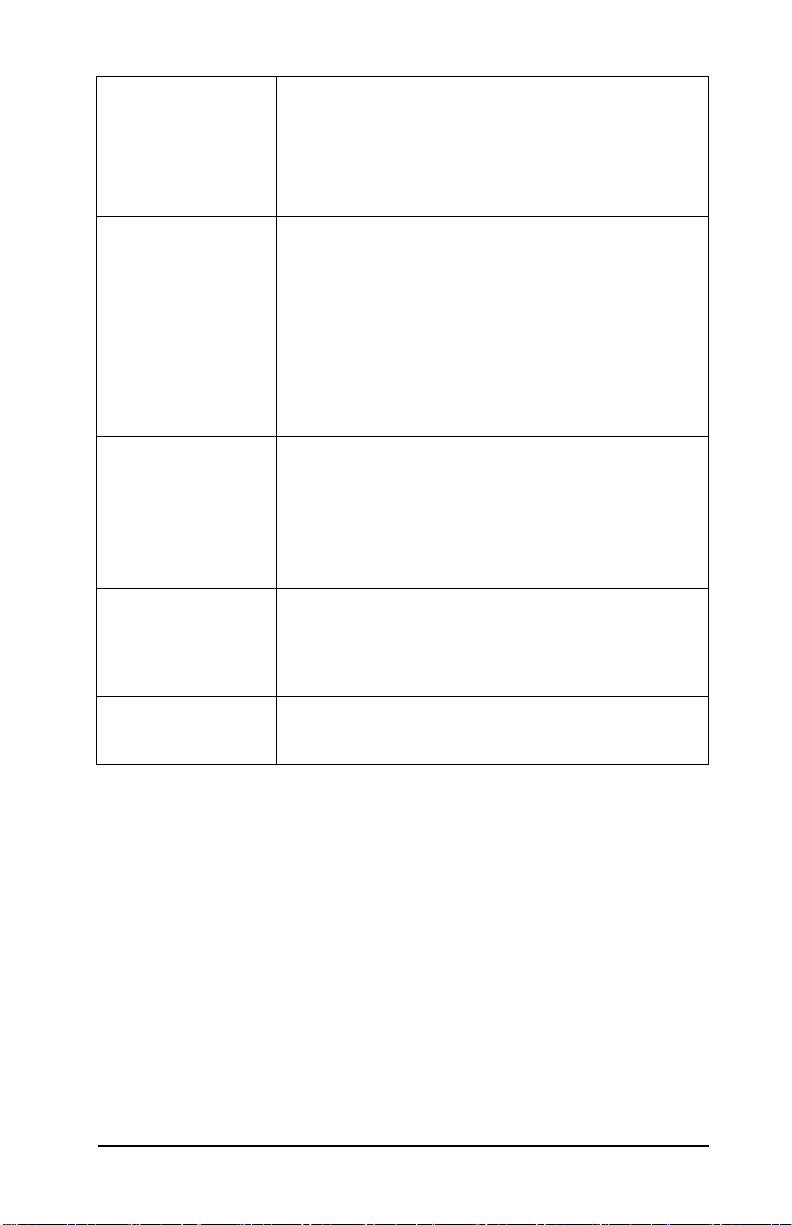
表 3.4 Telnet 指令和參數 (15 之 3)
desired-channel
auth-type
wpa-auth-type
psk-passphrase
dynamic-encrypt
(Ad Hoc)指定列印伺服器用來執行 Ad Hoc 網路關聯要求
時所要使用的頻道。對於 ew2400,預設頻道是 11。
10:使用頻道 10 (2457 MHz)。
11:使用頻道 11 (2462 MHz)。
若無法偵測並與任何頻道上指定的 Ad Hoc 網路相關聯,列
印伺服器將使用此頻道來廣播其可用性。
指定列印伺服器在允許網路存取以前,使用連結方式的驗
證。
Open:(預設值)若您的無線網路不要求網路存取的驗
證,使用 Open System (開放式系統)驗證。不過,您的
網路可能仍有使用 WEP 加密金鑰來保護資料安全性。
Shared_Key: 若您的網路要求各裝置用相同的私密 WEP
金鑰來執行網路存取,請使用共用金鑰 (Shared Key )
驗證。
設定 WPA-PSK 驗證時,使用 wpa-auth-type 指令來選
擇 Shared_Key 是無效的動作。
這個指令與 auth-type 指令中的共用金鑰驗證選項不相
容。使用這個指令來指定 WPA-PSK 驗證。
PSK: WPA-PSK 可以為沒有使用驗證伺服器的網路提供增
強驗證。相反地,預先共用金鑰則是提供裝置驗證。當您
使用 psk-passphrase 指令指定網路密碼時,便會產生預
先共用金鑰。dynamic-encrypt 指令應該設定為 Robust
選項。
指定用來產生網路預先共用金鑰的密碼。密碼必須是從 8 到
63 個 ASCII 字元、十六進位範圍從 21 到 7E(容許字元有
0-9、a-z、A-Z 及許多特殊字元,包括 !、@、#、$、%、
^、&、(、)、_、+、=、-、{、}、[、]、\、/、“ 、 <、>、?、
“、‘、~)。
適用於 WPA-PSK 驗證,使用這個指令,將列印伺服器設定
為動態 Wi-Fi 保護存取 (WPA)加密。指定 Robust 作為
指令選項。
ZHTW TCP/IP 組態 74
Page 75
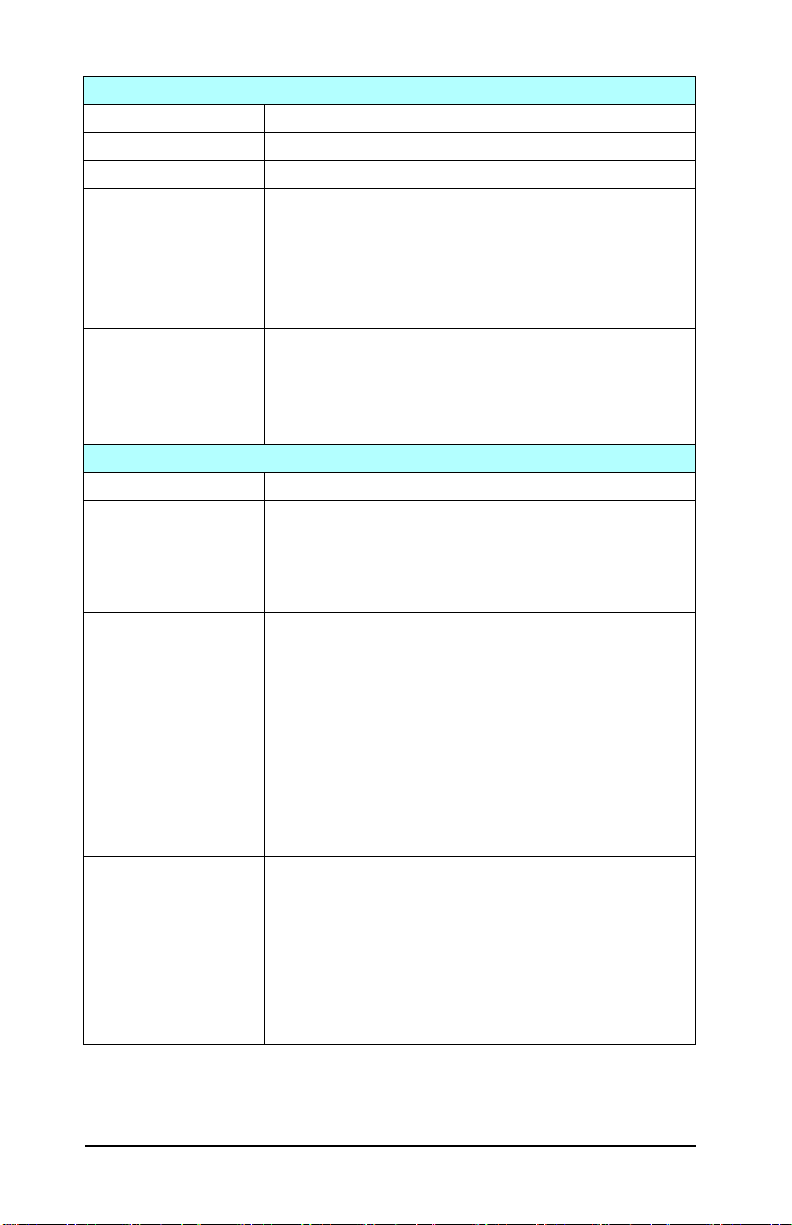
表 3.4 Telnet 指令和參數 (15 之 4)
802.11 Wireless Diagnostics
指令 說明
Current SSID
Current Channel
Signal Strength
Access Point Mac
TCP/IP 主頁
指令 說明
host-name
ip-config
ip
(唯讀參數)無線列印伺服器所連接的網路名稱 (SSID)。
(唯讀參數)無線列印伺服器目前正在使用的頻道。
(唯讀參數)列印伺服器收到的無線電訊號強度。
< 空白 >: 當列印伺服器正在掃描時,沒有偵測到任何無線
電訊號。
No Signal: 在任何頻道上都沒有偵測到無線電訊號。
Poor/Marginal/Good/Excellent: 表示偵測到的訊號強度
層次。
(唯讀參數)用來執行架構模式通訊的 「存取點」媒體存
取控制 (MAC) 位址。例如,
00:a0:f8:38:7a:f7
指定用於網路通訊的 00a0f8387af7 MAC 位址的
「存取點」。
最多為 32 個字元的英數字串,用來指定或變更網路裝置的
名稱。例如,
「host-name printer1」會指定該裝置名稱為「printer1」。
預設主機名稱為 NPIxxxxxx,其中 xxxxxx 是 LAN 硬體
(MAC)位址的最後六個數字。
指定組態方式:
manual: 列印伺服器會等候使用手動工具 (例如:
Telnet、內嵌 Web 伺服器、控制台、以及安裝/管理軟體)
設定的 IP 參數。狀態為 User Specified (使用者
指定)。
bootp: 列印伺服器會在網路上發出 BOOTP 要求,
以進行動態 IP 組態設定。
dhcp: 列印伺服器會在網路上發出 DHCP 的要求,
以進行動態 IP 組態設定。
auto_ip: 列印伺服器會自動以專用鏈結本端 (Link-local)
位址 169.254.x.x 來完成設定。
列印伺服器 IP 位址 (以英文句號分隔)。例如:
ip-config manual
ip 192.168.45.39
其中的 ip-config 會指定手動組態,而 ip 會在列印伺服
器上手動設定 IP 位址 192.168.45.39。
指定 0.0.0.0 時便可清除 IP 位址。
如果結束並儲存新的 IP 位址,則下一次 Telnet 連線時必須
指定該位址。
ZHTW TCP/IP 組態 75
Page 76

表 3.4 Telnet 指令和參數 (15 之 5)
subnet-mask
default-gw
Config Server
TFTP Server
TFTP Filename
domain-name
pri-dns-svr
sec-dns-svr
pri-wins-svr
sec-wins-svr
smtp-svr
TCP/IP Print Options
指令 說明
9100-printing
ftp-printing
ipp-printing
用來識別接收訊息 IP 位址中之網路和主機部分的值 (以英
文句號分隔)。例如,
subnet-mask 255.255.255.0
將子網路遮罩值 255.255.255.0 儲存到列印伺服器。設定
0.0.0.0 值時,會關閉子網路遮罩的功能。如需詳細說明,
請參閱 「附錄
A」。
預設閘道 IP 位址 (以英文句號分隔)。例如,
default-gw 192.168.40.1
指定 192.168.40.1 為列印伺服器預設閘道的 IP 位址。
注意:如果 HP Jetdirect 列印伺服器是由 DHCP 設定,而且
您是手動變更子網路遮罩或預設閘道位址,您就應該手動
變更列印伺服器的 IP 位址。這樣會將 DHCP 所指定的位
址,釋放回可用的 DHCP IP 位址群中。
(唯讀參數)最近一次設定 HP Jetdirect 列印伺服器 IP 位址
的伺服器 IP 位址 (例如 BOOTP 或 DHCP 伺服器)。
(唯讀參數)提供 TFTP 參數給 HP Jetdirect 列印伺服器的
TFTP 伺服器 IP 位址。
(唯讀參數) TFTP 伺服器上的路徑和 TFTP 檔案名稱。
例如,
hpnp/printer1.cfg
裝置的網域名稱。例如,
domain-name support.hp.com
指定 support.hp.com 作為網域名稱。
網域名稱不包括主機名稱;因此不是 「完整網域名稱」
(例如,printer1.support.hp.com)。
主要 DNS (網域名稱系統)伺服器的 IP 位址。
在無法使用主要 DNS 伺服器時,所使用次要 DNS 伺服器的
IP 位址。
以英文句號隔開的主要 Windows 網際網路名稱服務
(WINS)伺服器 IP 位址。
以英文句號隔開的次要 Windows 網際網路名稱服務
(WINS)伺服器 IP 位址。
(SMTP 郵件伺服器)外送電子郵件 「簡單郵件傳輸協定」
(SMTP)伺服器 IP 位址,以供有支援的掃瞄裝置使用。
開啟或關閉列印至列印伺服器 TCP 連接埠 9100 的功能。
0 會關閉,1 (預設值)會開啟。
開啟或關閉透過 FTP 列印的功能。
0 會關閉,1 (預設值)會開啟。(TCP 連接埠 20、21)
開啟或關閉使用 IPP 列印的功能。
0 會關閉,1 (預設值)會開啟。(TCP 連接埠 631)
ZHTW TCP/IP 組態 76
Page 77
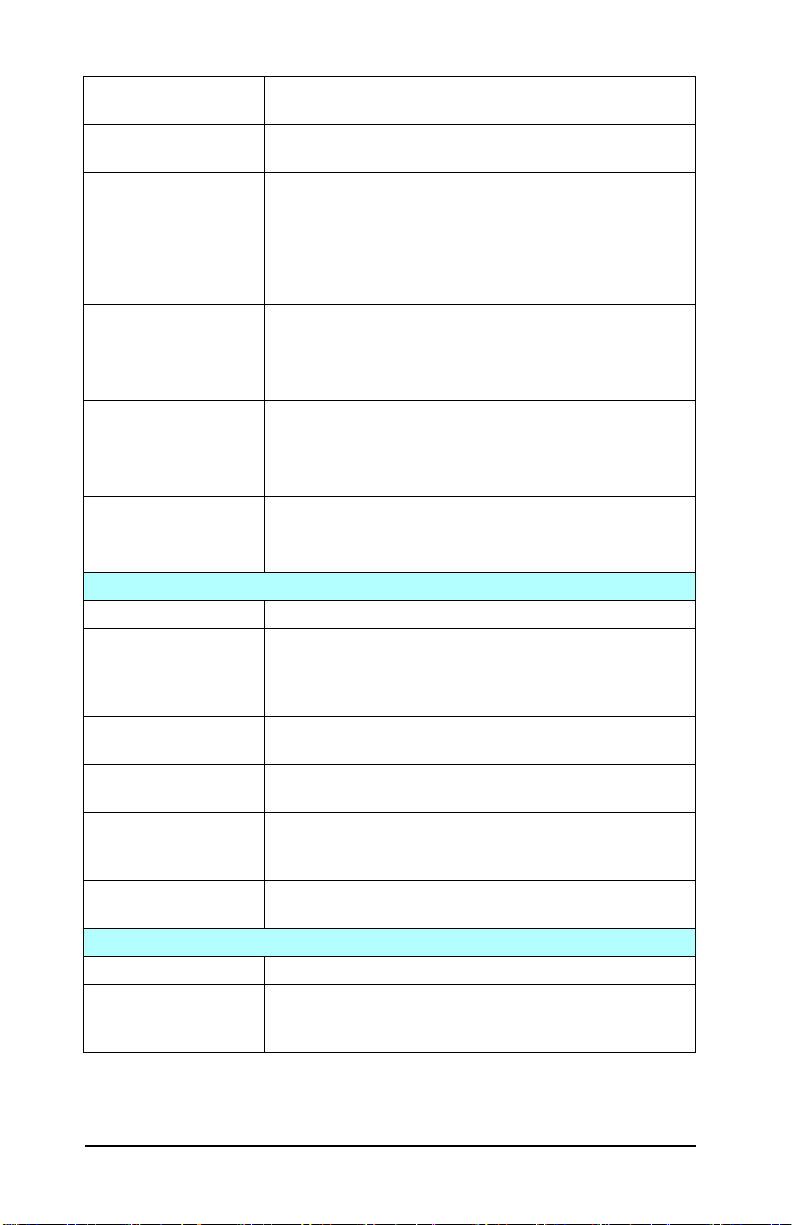
表 3.4 Telnet 指令和參數 (15 之 6)
lpd-printing
banner
interlock
mult-tcp-conn
buffer-packing
write-mode
TCP/IP LPD Queues
指令 說明
addq
deleteq
defaultq
addstring
deletestring
TCP/IP Raw Print Ports
指令 說明
raw-port
開啟或關閉使用 LPD 列印的功能。0 會關閉,1 (預設值)
會開啟 (TCP 連接埠 515)。
開啟或關閉列印 LPD 標題頁。0 會關閉標題頁。
1 (預設值)會開啟標題頁。
指定允許印表機關閉連接埠 9100 列印連線前,是否需要所
有 TCP 封包的確認 (ACK)。請指定連接埠號碼和選項
值。HP 內嵌列印伺服器所使用的預設連接埠號碼是 1。
選項值 0 (預設值)會關閉交互鎖定,若設定為 1,則開啟
交互鎖定。例如,
“interlock 1 1” 會指定 port 1、啟用交互鎖定。
(Restrict Multiple Ports)開啟或關閉多重 TCP 連線。
允許您限制多重連接埠的使用。
1 (預設值): 允許多個連線。
0:關閉多重連線。
開啟或關閉 TCP/IP 封包的緩衝區包裝。
1 (預設值): 這是一般的設定值,資料緩衝區會在傳送到
印表機前,先完成包裝。
0:關閉緩衝區包裝,一旦收到資料便會傳送到印表機。
控制從裝置到用戶端資料傳輸的 TCP PSH 旗幟設定。
0 (預設值): 關閉此選項,不設定旗幟。
1:all-push 選項。會設定所有資料封包的推入位元。
新增使用者定義佇列。佇列名稱 (最長可為 32 個可顯示的
ASCII 字元)、前置字串名稱、附加字串名稱和處理佇列
(通常為 「RAW」型式)必須使用指令行來指定。最多可
加入六個使用者定義的佇列。
刪除使用者定義佇列。必須使用 deleteq 指令行來指定佇列
名稱。
當列印工作指定未知佇列時所使用的佇列名稱。依照預設,
預設佇列是 AUTO。
新增可能會前置、或附加到列印資料的使用者定義字元字
串。最多可指定八個字元字串。使用 addstring 指令行來指
定字串名稱和字元字串內容。
刪除使用者定義字串。使用 deletestring 指令行來指定字串
名稱。
指定可列印至 TCP 連接埠 9100 的其他連接埠。有效的連接
埠介於 3000 到 9000 之間,這將會根據應用程式而有所不
同。最多可指定 2 個連接埠。
ZHTW TCP/IP 組態 77
Page 78

表 3.4 Telnet 指令和參數 (15 之 7)
TCP/IP Access Control
指令 說明
allow
TCP/IP Other
指令 說明
syslog-config
syslog-svr
syslog-max
syslog-priority
syslog-facility
slp-config
建立儲存在 HP Jetdirect 列印伺服器的主機存取清單項目。
每個項目會指定允許連線到印表機的一部個主機或主機網
路。其格式為 「allow netnum [mask]」,其中的 netnum 代
表網路號碼或主機 IP 位址,而 mask 則是套用到網路號碼
和主機位址之位址位元遮罩,用來確認存取。最多允許十
個存取清單項目。如果沒有任何項目,就表示所有的主機
均可存取。例如,
allow 192.0.0.0 255.0.0.0
允許網路 192 上的主機。
allow 192.168.1.2
允許單一主機。在此例子中,假設預設的遮罩為
255.255.255.255,但並非必要項。
allow 0 會清除主機存取清單。
如需其他資訊,請參閱 「第
開啟或關閉列印伺服器的系統記錄伺服器作業:
0 會關閉,1 (預設值)會開啟。(UDP 連接埠 514)
系統記錄伺服器的 IP 位址 (以英文句點分隔)。
它會指定 HP Jetdirect 列印伺服器要傳送系統記錄訊息的
目標伺服器。例如,
syslog-svr: 192.168.40.1
指定 192.168.40.1 為該伺服器的 IP 位址。
如需詳細說明,請參閱 「附錄
指定 HP Jetdirect 列印伺服器每分鐘最多可傳送的系統記錄
訊息數目。此設定值可讓管理員控制記錄檔案的大小。
預設值是每分鐘 10 個訊息。如果設定成 0,系統記錄訊息
的數量將不受限制。
控制傳送到系統記錄伺服器的系統記錄訊息篩選方式。篩
選的範圍是 0 到 8,其中 0 是最特定,而 8 則為最一般性。
僅報告低於指定篩選層級 (或有較高優先順序)的訊息。
預設值是 8,會傳送任何優先順序的訊息。
如果是 0,則會關閉所有的系統記錄訊息。
用來識別訊息來源設備的一個代碼 (例如,在疑難排解過
程中找出某個訊息的來源)。根據預設,HP Jetdirect 列印
伺服器採用 LPR 為其來源設備碼;但可用 local0 到 local7
的本機使用者數值來分隔個別或群組的列印伺服器。
開啟或關閉在列印伺服器的 「服務位置通訊協定」(SLP)
作業: 0 會關閉,1 (預設值)會開啟。所選擇的 HP 軟體
應用程式會使用 SLP (透過 UDP 連接埠 427),自動進行
裝置探測。
7 章」。
A」。
ZHTW TCP/IP 組態 78
Page 79
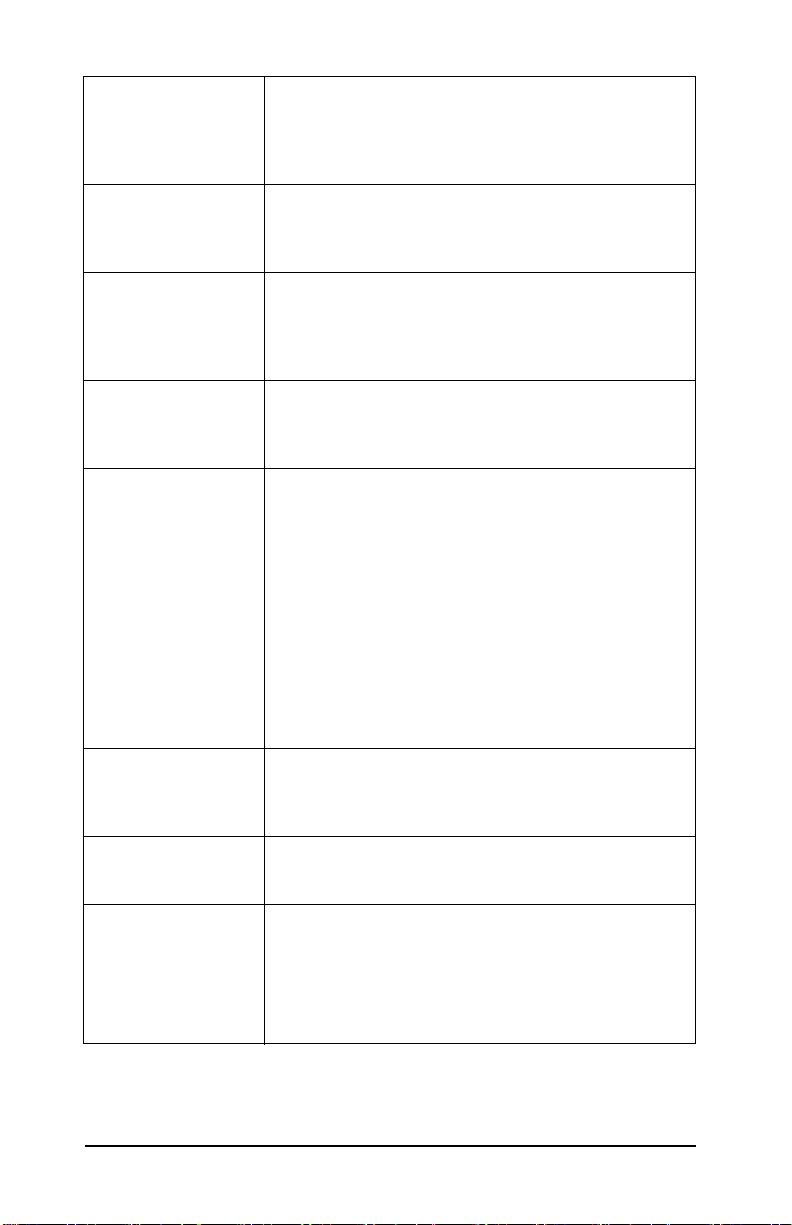
表 3.4 Telnet 指令和參數 (15 之 8)
slp-keep-alive
mdns-config
mdns-service-name
mDNS 網域名稱 (唯讀參數)指定給裝置的 mDNS 網域名稱,格式為
mdns-pri-svc
ttl-slp
ipv4-multicast
idle-timeout
指定列印伺服器在網路中傳送多點傳送封包的時間間隔,
以防止遭到網路裝置資料表刪除。有些基礎結構裝置 (例
如,交換器)會因網路無作用,而刪除其裝置資料表中的
使用中裝置。若要開啟這項功能,請設定成 1 到 1440 分
鐘。設定 0 會關閉這項功能。
開啟或關閉 mDNS (多點傳送網域名稱系統)服務。0 為
關閉,1 (預設值)為開啟。mDNS 一般是在未使用傳統
DNS 伺服器或沒有該伺服器的小型網路上,用於解析 IP 位
址及名稱 (經由 UDP 連接埠 5353)。
指定給此裝置或服務的英數字串,最多 64 個 ASCII 字元。
此名稱會永久不變,而且當擴充槽資訊 (例如 IP 位址)
因作業階段而改變時,可用以解析特定的裝置或服務。
Apple Rendezvous 將會顯示此項服務。預設的服務名稱為
印表機的機型及 LAN 硬體 (MAC)位址。
< 主機名稱 >.local。如果尚未指派使用者指定的主機名稱,
便會使用預設的主機名稱 NPIxxxxxx,其中 xxxxxx 是 LAN
硬體 (MAC)位址的最後 6 位數字。
指定 mDNS 最高優先順序服務來進行列印工作。若要設定
這個參數,請選擇下列其中一個列印選項號碼:
1:連接埠 9100 列印
2:IPP 連接埠列印
3:預設的 LPD 原始佇列
4:預設的 LPD 文字佇列
5:預設的 LPD 自動佇列
6:預設的 LPD binps (二進位 postscript)佇列
7 到 12: 若有定義使用者指定的 LPD 佇列,則對應到使用
者指定的 LPD 佇列 5 至 10。
印表機會決定預設的選項,通常是連接埠 9100 列印或
LPD binps。
指定 SLP (服務位置通訊協定)封包的 IP 多點傳送 TTL
(存活期)設定值。預設值是 4 個躍點 (本機網路的路由器
數目)。其範圍是 1 到 15;而設定在 -1 時,會關閉多點傳
送的功能。
開啟或關閉列印伺服器對 IPV4 (網際網路通訊協定,
第 4 版)多點傳送封包的接收及傳送。
0 會關閉,1 (預設值)會開啟。
以秒鐘為單位 (1 到 3600),允許閒置列印資料連線繼續
保持連線的時間。例如,
idle-timeout 120
指定 120 秒鐘為要使用的閒置逾時數值。
預設值是 270 秒鐘。如果設定在 0,則不會關閉連線,
但其他主機將無法建立連線。
ZHTW TCP/IP 組態 79
Page 80

表 3.4 Telnet 指令和參數 (15 之 9)
user-timeout
cold-reset
ews-config
web-refresh
tcp-mss
tcp-msl
gw-disable
default-ip
default-ip-dhcp
以秒鐘為單位 (1 到 3600),用來指定自動關閉閒置之
Telnet 或 FTP 作業階段前要等待的時間。預設值是 900 秒
鐘。0 會關閉逾時功能。
小心:較小數值,例如 1 至 5 之間的數字,可能會完全關閉
Telnet 的使用。Telnet 工作階段可以在作任何改變前終止。
設定 TCP/IP 的原廠預設值。在冷重設後,請關閉列印伺服
器的電源,然後再打開。其他子系統的參數 (例如,
IPX/SPX 或 AppleTalk)並不會受到影響。
開啟或關閉列印伺服器的內嵌 Web 伺服器。
0 會關閉,1 (預設值)會開啟。
如需詳細說明,請參閱第
指定進行內嵌 Web 伺服器診斷頁更新的時間間隔
(1 到 99999 秒鐘)。如果設定為 0,便關閉重新整理速率。
指定在和本機子網路 (Ethernet MSS=1460 位元組或更
多)或遠端子網路 (MSS=536 位元組)通訊時,
HP Jetdirect 列印伺服器會通知使用的最大區段大小
(MSS):
0 (預設值):假設所有網路均為本機 (Ethernet
MSS=1460 位元組或更多)。
1:子網路請使採用 MSS=1460 位元組 (或更多),
遠端網路請採用 MSS=536 位元組。
2:除了本機子網路外,假設所有網路均為遠端網路
(MSS=536 位元組)。
MSS 可協助避免會造成重新傳輸資料的 「IP 區段化」
情形,從而創造更高效能。
指定最長區段生命期 (MSL,以秒鐘為單位)。
範圍是 5 到 120 秒鐘。預設值是 15 秒鐘。
指定在未設定網路閘道時,是否要自動將裝置 IP 位址指定
作為閘道。
0:指定使用裝置 IP 位址的閘道。
1:不指定閘道。指定閘道位址 0.0.0.0。
指定在列印伺服器無法於強制重新設定 TCP/IP 期間從網路
取得 IP 位址時,所要使用 的 IP 位址 (例如,當關閉電源並
再開啟時,或是手動設定為使用 BOOTP/DHCP 時)。
DEFAULT_IP: 設定舊有預設 IP 位址 192.0.0.192。
AUTO_IP: 設定鏈結本端 IP 位址 169.254.x.x。
初始設定是由初次開啟電源時所取得的 IP 位址來決定。
指定在自動指定舊有預設 IP 位址 192.0.0.192、或是鏈結本
端 IP 位址 169.254.x.x 之後,是否要定期傳送 DHCP 要求。
0:關閉 DHCP 要求。
1 (預設值): 開啟 DHCP 要求。
4 章。
ZHTW TCP/IP 組態 80
Page 81

表 3.4 Telnet 指令和參數 (15 之 10)
dhcp-fqdn-config
dhcp-fqdn-behavior
dhcp-arbitration
phone-home-config
TCP/IP Diagnostics
指令 說明
Last Config IP
TCP Conns Refused
TCP Access Denied
DHCP Lease Time
DHCP Renew Time
DHCP Rebind Time
SNMP
指令 說明
snmp-config
指定 FQDN (完整網域名稱)的組態控制 (可使用
DHCP、手動其中一種組態方式、或同時使用)。完整網域
名稱包含了該裝置的主機名稱與網域名稱。選擇下列其中
一項指令值:
0 (預設值): 使用 DHCP 來提供主機名稱和網域名稱。
可以使用手動組態方式來變更主機名稱 (例如,內嵌 Web
伺服器、印表機控制台或 Telnet)。但是如果網域名稱是透
過 DHCP 完成設定,就無法手動變更。
1:僅保留 DHCP 設定值。一旦 「完整網域名稱」是透過
DHCP 完成設定,就無法進行手動變更。
2:保留手動設定值。可以手動進行設定。只能在原廠設定
值情況下使用 DHCP。
3:僅保留手動設定值。因為可能會使用手動組態方式,
所以不允許透過 DHCP 的組態方式。
指定列印伺服器等候提供 DHCP 設定的時間長度,以秒鐘
為單位。可以設定 1 至 10 的值。預設值是 5 秒鐘。
指定存取內嵌 Web 伺服器過程中的隱私權設定。這個指令
控制是否要將產品使用的統計資料傳送給 HP。若要提供
HP 彙總資料,此時就需要存取網際網路。
2:在初次存取內嵌 Web 伺服器的 Networking 標籤時提示
使用者,允許傳送資料。這是原廠預設與冷重設值。一旦
變更,這個值就無法重新選擇。
1:在不提示使用者情況下,允許將資料傳送到 HP。
0:在不提示使用者情況下,關閉傳送資料給 HP。
(唯讀參數)設定 HP Jetdirect 列印伺服器 IP 位址所使用的
系統 IP 位址。
(唯讀參數)列印伺服器拒絕的用戶端 TCP 連線數目。
(唯讀參數)因為用戶端系統在列印伺服器的主機存取清單
中沒有允許項目,而遭列印伺服器拒絕存取的次數。
(唯讀參數) DHCP IP 位址的租用期限 (以秒鐘為單位)。
(唯讀參數) DHCP T1 逾時,指定 DHCP 重新租用的時間
(以秒鐘為單位)。
(唯讀參數) DHCP T2 逾時,指定 DHCP 租用重結的時間
(以秒鐘為單位)。
開啟或關閉列印伺服器的 SNMP 作業。0 會關閉,
1 (預設值)則會開啟 SNMP。
小心:關閉 SNMP 將會關閉所有的 SNMP 代理程式
(SNMP v1、v2、v3),同時也會關閉與管理應用程式的通
訊,例如 HP Web Jetadmin。此外,也會關閉透過目前 HP
下載公用程式的韌體升級。
ZHTW TCP/IP 組態 81
Page 82

表 3.4 Telnet 指令和參數 (15 之 11)
get-cmnty-name
set-cmnty-name
default-get-cmnty
SNMP Traps
指令 說明
auth-trap
trap-dest
IPX/SPX
指令 說明
ipx-config
ipx-unitname
Address
指定用來決定 HP Jetdirect 列印伺服器要回應那部 SNMP
GetRequests 要求的密碼。這是一個選擇性的項目。如果
有設定由使用者指定的 get community name,則列印伺服
器會回應使用者指定的群體名稱或是原廠預設值。群體名
稱必須是 ASCII 字元。最長不超過 255 個字元。
指定用來決定 HP Jetdirect 列印伺服器應回應哪一個 SNMP
SetRequest (控制函式)要求的密碼。傳入的 SNMP
SetRequest 群體名稱必須符合列印伺服器的 「設定群體名
稱」,列印伺服器才會回應 (若要取得更高的安全性,
您可以透過列印伺服器的主機存取清單來限制組態存取權
限)。群體名稱必須是 ASCII 字元。最長不可超過 255 個
字元。
開啟或關閉預設的 Get community name (取得群體
名稱)。
0 會關閉,1 (預設值)則會開啟。
關閉此參數可能會阻止與 SNMP 管理應用程式之間的通
訊。
設定列印伺服器傳送 (on,開啟)、或不要傳送 (off,關
閉) SNMP 驗證設陷。驗證設陷會指示有接收到 SNMP 要
求,但群體名稱檢查失敗。0 表示關閉 (off),而 1 (預設
值)則是開啟 (on)。
將主機 IP 位址輸入 HP Jetdirect 列印伺服器的 SNMP 設陷
目的地清單。指令格式:
trap-dest: ip-address [community name] [port number]
預設的群體名稱是 「public」;而預設的 SNMP 連接埠號碼
是「162」。指定連接埠號碼時一定要加上群體名稱。
若要刪除資料表,請用 trap-dest: 0。
如果清單是空的,列印伺服器不會傳送 SNMP 設陷。該清
單最多可有三個項目。預設的 「SNMP 設陷目的地清單」
是空的。若要收到 SNMP 設陷,列在 SNMP 設陷目的地清
單中的系統就必須安裝可接聽設陷的設陷服務程式。
開啟或關閉列印伺服器 IPX/SPX 通訊協定作業。0 會關閉,
1 (預設值)則會開啟。例如,
ipx-config 0 會關閉 IPX/SPX 作業。
(列印伺服器名稱)指定給列印伺服器的使用者設定英數字
元名稱 (最長可為 31 個字元)。預設的名稱是
NPIxxxxxx,其中 xxxxxx 表示 LAN 硬體位址的最後六個數
字。
(唯讀參數)以 NNNNNNNN:hhhhhhhh 格式 (十六進位)
的設定值來識別網路中所偵測到的 IPX 網路和節點號碼;
其中 NNNNNNNN 表示網路號碼,而 hhhhhhhh 則是列印伺
服器的 LAN 硬體位址。
ZHTW TCP/IP 組態 82
Page 83

表 3.4 Telnet 指令和參數 (15 之 12)
ipx-frametype
ipx-sapinterval
ipx-mode
ipx-nds-tree
ipx-nds-context
ipx-job-poll
pjl-banner
ipx-banner
pjl-eoj
ipx-eoj
pjl-toner-low
ipx-toner-low
AppleTalk
指令 說明
appletalk
name-override
Name
Print Type
Zone
Phase
Status
指定您的列印伺服器機型可以使用的 IPX 數據框架類型設定
值: AUTO (預設值)、EN_SNAP、EN_8022、
EN_8023、EN_II。如需詳細說明,請參閱第
指定 HP Jetdirect 列印伺服器在網路 SAP (服務通知通訊
協定)廣播之間進行等候的時間間隔 (1 到 3600 秒鐘)。
預設值是 60 秒鐘。0 會關閉 SAP 廣播。
(唯讀參數)指定設定於列印伺服器的 NetWare 模式為
RPRINTER 或 QSERVER 模式。
最長為 31 個字元的英數字串,指定列印伺服器的 NDS 樹狀
目錄名稱。
最長為 256 個字元的英數字元字串,用來指定 HP Jetdirect
列印伺服器的 NDS 內容。
指定 HP Jetdirect 列印伺服器等候檢查列印佇列中列印工作
的時間間隔 (秒鐘)(1 到 255 秒鐘)。預設值是 2 秒鐘。
開啟或關閉透過 PJL (印表機工作語言)列印 IPX 標題頁
的功能。0 會關閉標題頁。1 (預設值)會開啟標題頁。
開啟或關閉透過 PJL 的 IPX 工作結束通知。0 會關閉,
1 (預設值)會開啟。
開啟或關閉透過 PJL 的 IPX Toner-Low 通知。0 會關閉,
1 (預設值)會開啟。
開啟或關閉列印伺服器的 AppleTalk (EtherTalk)通訊協
定作業。0 會關閉,1 (預設值)則會開啟。例如,
appletalk 0 會關閉 AppleTalk 作業
(僅適用於外接式列印伺服器)指定 AppleTalk 網路的名
稱。最多可用 32 個字元。
(唯讀參數) AppleTalk 網路的印表機名稱。名稱後面的數
字表示有多個 (假設為 N 個)同名的裝置,而這是第 N 個
該名稱的裝置。
(唯讀參數)指定 Jetdirect 列印伺服器所報告的 AppleTalk
網路印表機類型。最多可報告三種列印類型。
(唯讀參數)印表機所在位置的 AppleTalk 網路區域名稱。
(唯讀參數) HP Jetdirect 列印伺服器上已預先設定好
AppleTalk phase 2 (P2)。
(唯讀參數)表示目前的 AppleTalk 組態狀態。
READY:表示 HP Jetdirect 列印伺服器正在等候資料。
DISABLED:表示 AppleTalk 已手動關閉。
INITIALIZING:表示列印伺服器正在登記節點位址或名稱。
可能還會顯示其他的狀態訊息。
9 章。
ZHTW TCP/IP 組態 83
Page 84

表 3.4 Telnet 指令和參數 (15 之 13)
DLC/LLC
指令 說明
dlc/llc-config
strict-8022
Other
指令 說明
upgrade
laa
webscan-config
scan-idle-timeout
scan-email-config
MFP-config
開啟或關閉列印伺服器的 DLC/LLC 通訊協定作業。
0 會關閉,1 (預設值)會開啟。例如,
dlc/llc-config 0 將會關閉 DLC/LLC 作業。
控制 DLC/LLC 通訊協定轉譯:
0 (預設值): 會關閉,也就是說,提供寬鬆的轉譯。
1:會開啟,也就是說,提供嚴格的轉譯。
使用韌體升級檔案的名稱與位置,來設定一或多部 Jetdirect
列印伺服器。
小心: 請確定已正確輸入指令參數,而且升級檔案的版本高
於目前的安裝版本。列印伺服器會在升級檔案所包含版本
高於已安裝版本時嘗試升級。
指令的格式是:
upgrade: <TFTP server IP> <Version> <Product Number>
<Filename>
其中
T<TFTP Server IP> 是指 TFTP 伺服器的 IP 位址;
<Version> 則指定了升級檔案的韌體版本;
<Product Number> 則指定 (且必須相符)列印伺服器的產
品編號;
<Filename> 是指韌體升級檔案的路徑與檔名。
指定 LAA (區域管理位址),取代原廠設定的 LAN 硬體
(MAC)位址。如果使用 LAA,就必須輸入剛好 12 個十六
進位數字的使用者指定字串。
若為 Ethernet 列印伺服器,LAA 位址就必須以十六進位的
X2、X6、XA 或 XE 為開頭,其中 X 為任何從 0 到 F 的十六
進位數字。
預設位址為原廠設定位址。
(Web Scan 設定)連接到支援的裝置時,會開啟或關閉列
印伺服器上的 Web Scan 功能。0 會關閉,1 (預設值)會
開啟。
允許閒置掃瞄的連線繼續保持連線,時間上指定以秒鐘為
單位(1 到 3600 秒鐘)。0 會關閉逾時功能。預設值是 300
秒鐘。
(電子郵件掃瞄設定)開啟或關閉在 Web Scan 伺服器的掃
描到電子郵件功能。0 會關閉,1 (預設值)會開啟。
(MFP 設定)開啟或關閉多功能、或 all-in-one 週邊設備隨
附用戶端軟體的列印伺服器支援。
0 (預設值): 關閉用戶端軟體的支援 (僅允許列印)。
1:開啟用戶端軟體的支援 (可以列印和掃瞄)。
ZHTW TCP/IP 組態 84
Page 85

表 3.4 Telnet 指令和參數 (15 之 14)
usb-mode
usb-speed
status-page-lang
link-type
network-select
job-timeout
指定 HP Jetdirect 列印伺服器上 USB 連接埠的通訊模式。
● Auto (預設值): 為所連接的印表機或裝置,自動協商
並設定可能的最高通訊模式。
● MLC:(多重邏輯頻道)這是 HP 專屬擁有的通訊模式,
它可讓多頻道同時進行列印、掃瞄、和狀態通訊。
● BIDIR: 支援印表機和列印伺服器之間雙向通訊的標準
連線。列印伺服器會傳送列印資料到印表機,並收取印
表機發出的狀態資訊。
● UNIDIR: 僅能單方向傳送資料的標準連線 (傳送資料
到印表機)。
(唯讀參數,僅適用於 USB 2.0 產品)指定 HP Jetdirect
列印伺服器與裝置之間,在 USB 連線上自動協商的通訊速
度。
● Full Speed: USB v2.0 規格中指定為 12 Mbits/sec,
與 USB v1.1 規格相容。
● Hi-Speed: 480 Mbits/sec,僅適用於 USB v2.0 裝置。
● Disconnected: 未與 USB 連接埠連接。
指定列印伺服器傳送 Jetdirect 設定頁或狀態頁到印表機時,
應採用的印表機工作語言 (PJL)。
● Auto (預設值): 開啟列印伺服器電源或冷重設回原廠
預設值時,會自動地偵測 PDL。
● PCL: Hewlett-Packard 印表機控制語言
● ASCII: 標準的 ASCII 字元
● HPGL2: Hewlett-Packard 圖形語言 (v2)
● PS: Postscript 語言
(10/100 快速乙太網路)設定列印伺服器的連線速度
(10 或 100 Mbps)和通訊模式 (全雙工或半雙工)。選項
有 AUTO、100FULL、100HALF、10FULL、10HALF。
如果選擇 AUTO (預設值),列印伺服器會使用自動協商
來決定連線速度和模式。如果自動協商失敗,就會接著設
定為 100HALF。
(適用於具有雙重有線/無線連接埠的 HP Jetdirect 產品,
例如 ew2400 機型)指定列印伺服器的啟用行為。
● Auto (預設值): 自動偵測是否已經連接網路電纜。
如果網路電纜尚未連接,就只能啟用 IEEE 802.11g 無線
連接埠。但是,如果網路電纜已經連接,就只能啟用
IEEE 802.3 有線連接埠。當您在啟用中無線網路插入網
路電纜時,請特別小心。裝置的無線存取將會終止。
● Wired: 只啟用 802.3 有線連接埠。
● Wireless: 只能啟用 802.11g 無線連接埠。
(僅適用於外接式列印伺服器)指定閒置的印表機連線
(例如透過 USB 連接埠)在逾時之後將關閉的時間期間。
可指定從 30 至 4294967295 秒鐘的整數。如果指定 0,
就會使用預設的 270 秒鐘。
ZHTW TCP/IP 組態 85
Page 86

表 3.4 Telnet 指令和參數 (15 之 15)
支援
指令 說明
Web JetAdmin URL
Web JetAdmin
Name
support-name
support-number
support-url
tech-support-url
(唯讀參數)如果 HP Web Jetadmin 探測到此裝置,就會
指定可存取 HP Web Jetadmin 的 URL。
(唯讀參數)如果 HP Web Jetadmin 探測到此裝置,就會
指定 HP Web Jetadmin 主機的名稱 (如果知道的話)。
一般用來指出負責支援此裝置之人員的姓名。
一般用來指定用來電洽此裝置支援的電話號碼或分機號碼。
在網際網路或企業內部網路上,提供這部裝置之產品資訊
的 Web URL 網址。
在網際網路或公司內部網路上,提供技術支援的 Web URL
網址。
功能表介面
當您在 Telnet 命令提示字元下鍵入 menu 時,會顯示選擇性 「功能
表」介面。「功能表」介面減少了必須記憶指令的麻煩;並提供可以
更輕鬆使用組態參數的結構化功能表清單。
圖
3.1 以 TCP/IP 功能表為例,說明功能表介面。
● 從 Main Menu 畫面,選擇並輸入一個功能表號碼。
如果有子功能表,請選擇並輸入子功能表號碼。
● 如果要變更參數的設定值,請在提示時輸入 「Y」(表示
「 是 」)。
變更參數時,請用 Backspace 鍵來編輯設定值。當輸入數值無法
辨識時,將會顯示正確的項目選項。
注意 您所做的變更會在結束功能表時才儲存到 Jetdirect
列印伺服器;在出現提示時,選擇儲存您所做的
變更。
ZHTW TCP/IP 組態 86
Page 87

圖 3.1 範例: 使用功能表介面
Main Menu
-------------------------------
1. General Menu
2. TCP/IP Menu...
3. SNMP Menu...
4. IPX/SPX Menu
5. AppleTalk Menu
6. DLC/LLC Menu
7. Other Settings
8. Support Settings
9. Wireless Settings
?. Help
e. Exit Menu
0. Exit Telnet
Enter Selection => 2
若要使用 TCP/IP Menu,
請選擇 2。
-------------------------------
1. TCP/IP - Main Settings
2. TCP/IP - Print Options
3. TCP/IP - Raw Print Ports
4. TCP/IP - Access Control
5. TCP/IP - Other Settings
6. TCP/IP - Diagnostics
0. Return to Main Menu
Enter Selection => 1
若要編輯這些參數,請輸入 Y。使用
TCP/IP Menu
若要使用列於
Main Settings
TCP/IP
的參數,
請選擇 1。
TCP/IP - Main Settings
-------------------------------
Host Name : printer1
IP Config Method : USER SPECIFIED
IP Address : 192.168.45.39
Subnet Mask : 255.255.0.0
Default Gateway : 192.168.40.1
Config Server : 192.168.2.21
TFTP Server : 192.168.2.21
TFTP File Name : hpnp/print.cfg
Domain Name : Not Specified
DNS Server : Not Specified
Pri WINS Server : Not Specified
Sec WINS Server : Not Specified
SMTP Mail Server : Not Specified
Would you like to change any of the settings? (Y/[N]):Y
Backspace 鍵來編輯參數。
所做變更會等到您結束此工作階段結束、並選擇儲存之後,才會進行
儲存。
ZHTW TCP/IP 組態 87
Page 88

使用 Telnet 清除現有的 IP 設定
若要在 Telnet 工作階段過程中清除 IP 位址,請使用下列指令行項目:
1. 鍵入 cold-reset,然後按 Enter 鍵。
2. 鍵入 quit,然後按 Enter 鍵,結束 Telnet。
3. 關閉列印伺服器的電源然後再開啟。
注意 這個程序會重設所有的 TCP/IP 參數,但是只會影響
TCP/IP 子系統。其他子系統的參數 (例如 IPX/SPX
或 AppleTalk)不會受到影響。
若要重設所有參數回原廠預設值,請參閱
「第
8 章」。
使用內嵌 Web 伺服器
您可在支援內嵌 Web 伺服器的 HP Jetdirect 列印伺服器上設定
IP 參數。如需詳細說明,請參閱第
4 章。
ZHTW TCP/IP 組態 88
Page 89

使用印表機控制台
如果印表機支援的話,HP Jetdirect 內置式列印伺服器會提供組態功
能表,讓您從印表機控制台存取。您可用此功能表開啟或關閉網路通
訊協定,並設定基本的網路參數。
注意 如需使用印表機控制台的指示說明,請參閱印表機的
說明文件。
從印表機控制台存取 HP Jetdirect 的功能表時,您可設定下列的
TCP/IP 網路組態參數:
● IP 主機名稱
● DHCP 租用行為 (釋放或更新)
● 列印伺服器的 IP 位址
● 子網路遮罩
● 預設閘道位址
● 系統記錄伺服器位址
● 閒置逾時間隔
如果需要設定控制台組態所允許之外的其他 TCP/IP 參數,請採用本
章所描述的其他設定工具 (例如:Telnet 或內嵌 Web 伺服器)。
如果是從印表機控制台,使用 TCP/IP 參數來設定 HP Jetdirect 列印
伺服器,此設定在列印伺服器關閉電源並再度開啟時仍會儲存。
ZHTW TCP/IP 組態 89
Page 90
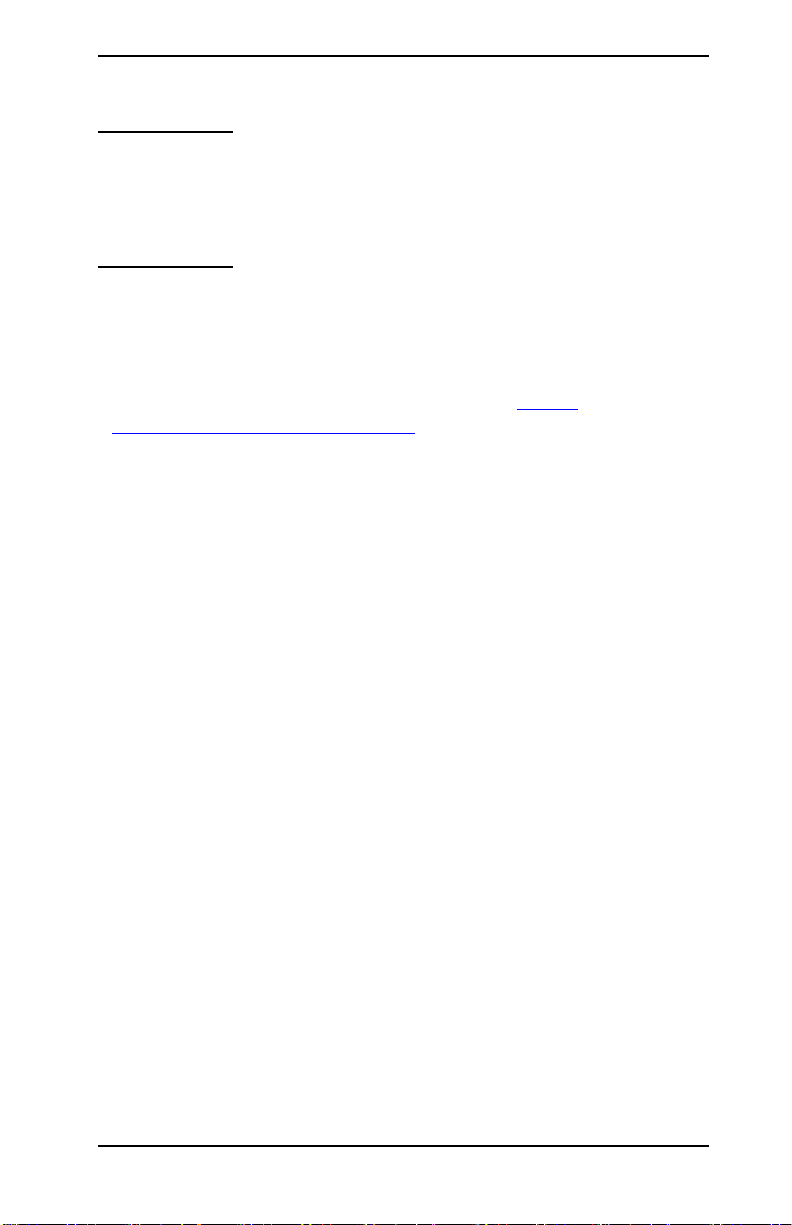
移到另一個網路
注意 對於 HP Jetdirect
的網路已建立無線連線。
將一部 HP Jetdirect 無線列印伺服器移到另一個網路
時,將需要新的無線連線來連到該網路上。
將已設定有 IP 位址的 HP Jetdirect 列印伺服器移到新的網路上時,
請確定該 IP 位址與新網路上的位址都沒有衝突。您可將列印伺服器的
IP 位址改為一個新網路上可用的位址,或是先清除掉現存的 IP 位址,
在安裝列印伺服器到新網路後,再重新設定一個別的位址。如需將列
印伺服器重設為原廠預設值的詳細說明,請參閱第
「HP Jetdirect
如果無法連線到目前 BOOTP 伺服器,您可能必須另外不同的
BOOTP 伺服器,並將印表機設定到該伺服器。
如果是使用 BOOTP、DHCP 或 RARP 來設定列印伺服器,請用已更
新的設定值來編輯適當的系統檔案。如果 IP 位址是以手動方式設定的
(例如,經由印表機控制台或 Telnet),請按照本章的說明來重新設
定 IP 參數。
列印伺服器疑難排解」。
無線
列印伺服器,本節內容假設您
8 章的
ZHTW TCP/IP 組態 90
Page 91
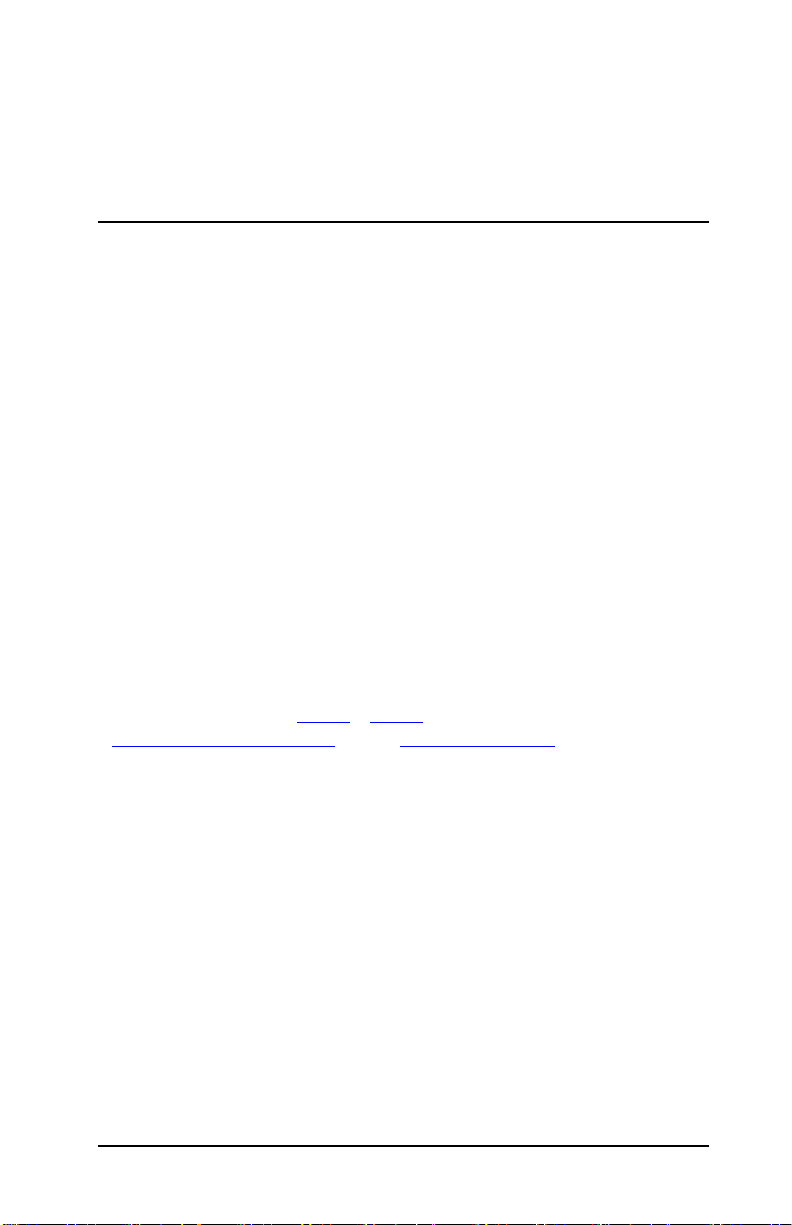
4
使用內嵌 Web 伺服器
簡介
HP Jetdirect 列印伺服器中包含一個內嵌 Web 伺服器,您可以利用相
容的 Web 瀏覽器,透過公司內部網路來使用該內嵌 Web 伺服器。
您可以使用內嵌 Web 伺服器來存取 HP Jetdirect 列印伺服器及其所連
接網路裝置 (例如,印表機或多功能的 All-In-One 裝置)的組態頁與
管理頁。
橫跨在瀏覽器視窗頂部的標籤可讓您存取裝置和網路連線頁。裝置功
能與 HP Jetdirect 列印伺服器韌體版本會決定所顯示的不同標籤和
功能:
● 如果連接裝置可以為自身網頁提供服務,此時就會顯示該裝置可
提供的標籤和功能,以及由 Jetdirect 列印伺服器提供服務的
Networking 標籤。如需裝置頁面的說明資訊,請參閱印表機或
MFP 裝置隨附的內嵌 Web 伺服器說明文件。
● 如果連接裝置沒有可用的網頁,Jetdirect 列印伺服器便會提供下
列兩個標籤: Home 及 Networking。
通常 Home 及 Networking 標籤會由 HP Jetdirect 列印伺服器提供
服務,詳細資訊分別以圖
「HP Jetdirect Home
ZHTW 91
4.1、圖 4.2 來說明。如需詳細資訊,請參閱
標籤」和 「Networking 標籤」。
Page 92

HP Jetdirect Home
標籤
圖 4.1 典型的 HP Jetdirect Home 標籤
Networking 標籤
左方邊界中的
功能表項目
圖 4.2 HP Jetdirect Networking 標籤
如需網路參數的詳細說明,請參閱 「Networking 標籤」。
ZHTW 使用內嵌 Web 伺服器 92
Page 93
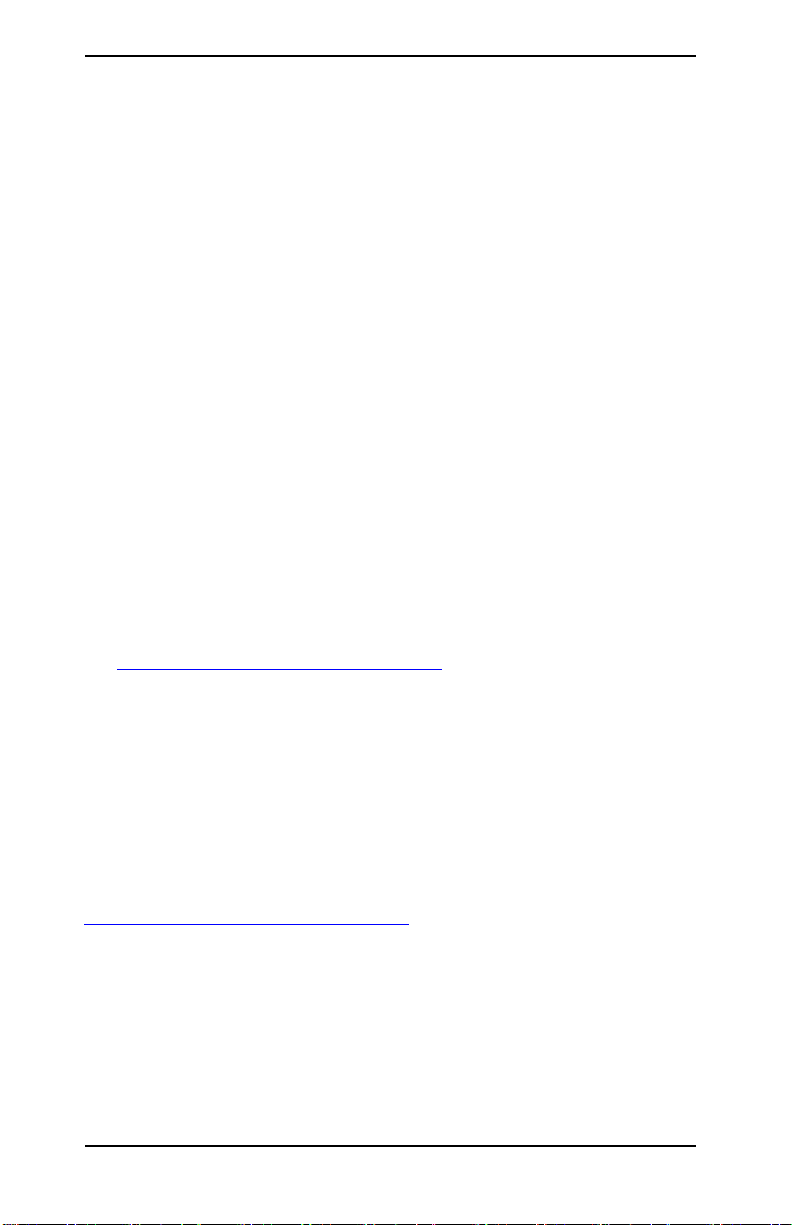
需求
相容的 Web 瀏覽器
您必須使用相容的 Web 瀏覽器,才可以存取內嵌 Web 伺服器。一般
而言,內嵌 Web 伺服器可以搭配支援 HTML 4.01 及 CSS(階層式樣
式表)的 Web 瀏覽器。
惠普科技持續透過各類不同系統,測試多種目前版本及舊版的瀏覽
器。一般而言,我們建議使用下列瀏覽器:
● Microsoft Internet Explorer 5.0 或更新版本
● Netscape Navigator 6.0 或更新版本
例外瀏覽器
根據測試期間所遇到的已知問題,我們建議您不要使用下列瀏覽器:
● 包含 SSL 功能的 Netscape Navigator 6.2.x
支援的 HP Web Jetadmin 版本
HP Web Jetadmin 是瀏覽器架構、供網路裝置使用的企業管理工具。
您可以從 HP 客戶線上支援服務網站取得此工具,網址為:
http://www.hp.com/go/webjetadmin
為了能夠使用改良過的安全功能,我們建議搭配 HP Web Jetadmin
7.8 版或更新版本來使用 HP Jetdirect 內嵌 Web 伺服器。使用
HP Web Jetadmin 時,您便可以開啟 SNMP v3 代理程式,並流暢地
在列印伺服器建立 SNMP v3 帳戶。
如果 HP Web Jetadmin 透過 Integration URL 發現此裝置,內嵌
Web 伺服器內就會顯示 HP Web Jetadmin 的連結。
目前 HP Web Jetadmin 與內嵌 Web 伺服器之間的瀏覽器支援可能不
同。若要找到 HP Web Jetadmin 支援的瀏覽器,請蒞臨
http://www.hp.com/go/webjetadmin
ZHTW 使用內嵌 Web 伺服器 93
網站。
Page 94

檢視內嵌 Web 伺服器
注意 對於 HP Jetdirect
的網路已建立無線連線。
如果尚未建立無線網路連線,您可以使用內嵌 Web 伺
服器,使用您網路的無線設定值來設定 HP Jetdirect
無線列印伺服器。
您必須先為 HP Jetdirect 列印伺服器設定一個 IP 位址,才可以開始
使用內嵌式 Web 伺服 器。如需 IP 位址說明、TCP/IP 網路概述的詳細
資訊,請參閱 「附錄
您可以使用多種方法來設定列印伺服器的 IP 位址。例如,在每次啟動
列印伺服器時,使用 BOOTP (啟動通訊協定)或 DHCP (動態主機
組態通訊協定)透過網路來自動設定 IP 參數。或者,您可以使用印表
機控制面板 (適用於包含內建列印伺服器的特定印表機)、Telnet、
arp 和 ping 指令、HP Web Jetadmin 或是其他管理軟體,手動設定
IP 參數。如需 TCP/IP 組態選項的詳細資訊,請參閱 「第
如果 HP Jetdirect 列印伺服器在開啟電源後無法從網路擷取有效的 IP
位址,它就會自動地自我指定舊有預設的 IP 位址 192.0.0.192,或是
範圍在 169.254.1.0 到 169.254.254.255 的鏈結本端(Link-local)位
址。您可以檢查列印伺服器的 Jetdirect 組態頁,就可以知道列印伺服
器所設定的 IP 位址。如需詳細資訊,請參閱 「第
如果指定的是舊有預設 IP 位址 192.0.0.192,您必須先暫時使用相同
的 IP 網路 號碼來設定您的電腦,或是建立連至列印伺服器的路徑,
才能夠存取內嵌 Web 伺服器。
A」。
無線
列印伺服器,本節內容假設您
3 章」。
3 章」。
若要存取內嵌 Web 伺服器,請執行下列步驟:
1. 執行支援的 Web 瀏覽器。
2. 輸入列印伺服器的 IP 位址作為 URL。
圖 4.3 輸入 IP 位址
ZHTW 使用內嵌 Web 伺服器 94
Page 95
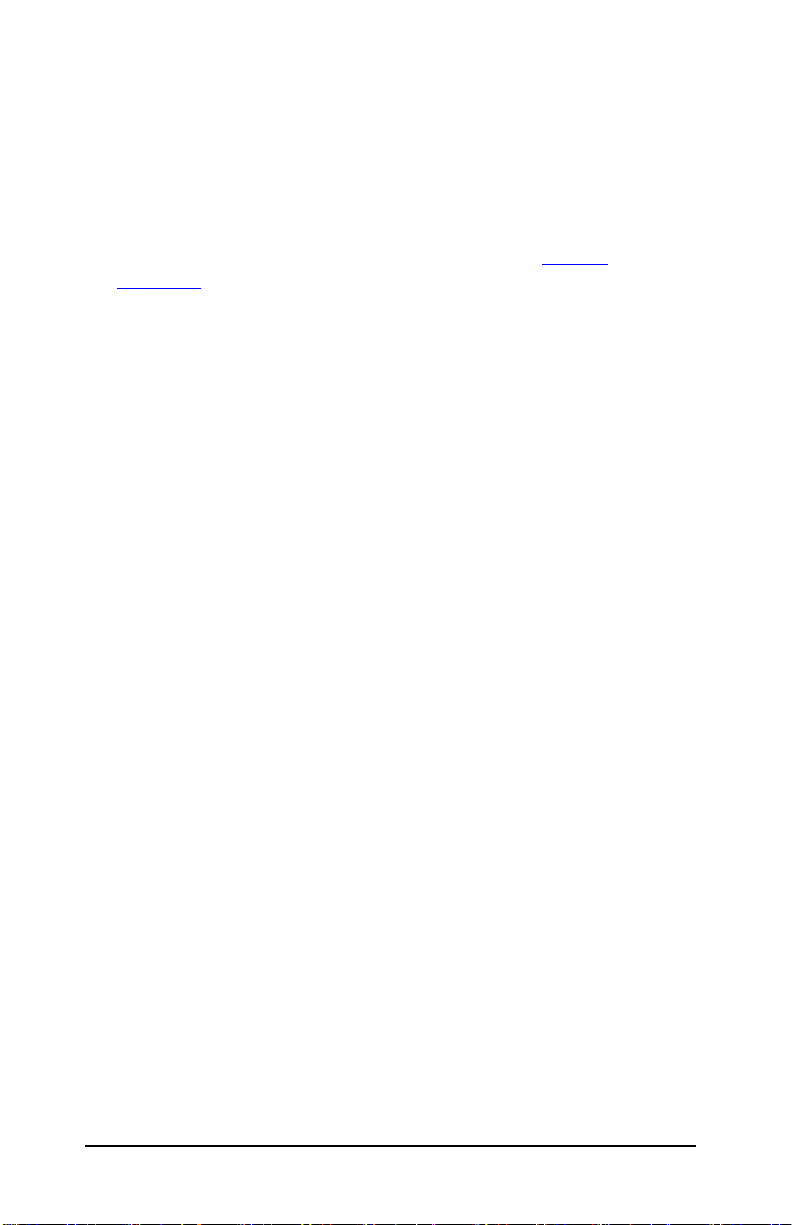
3. 如果出現安全性警示提示,請按一下是開始進行。
若是初次存取,內嵌 Web 伺服器會使用標準 HTTP。然而,伺服
器可能已經設定成安全站台,因此要使用列印伺服器中已安裝的
X.509 相容憑證進行身份識別。完成正確的設定之後,就可以使用
經由 HTTPS (安全 HTTP)的加密瀏覽器通訊,進行安全存取。
如果列印伺服器是設定為經由 HTTPS 來執行作業,您還是可以使
用瀏覽器的網際網路選項功能表,將瀏覽器設定為略過安全性警
告;但是,我們不建議採用這種做法。請參閱 「Mgmt.
Protocols」。
4. 此時顯示的內嵌 Web 伺服器頁將是 HP Jetdirect 列印伺服器的首
頁,或是由裝置提供服務的裝置頁。
ZHTW 使用內嵌 Web 伺服器 95
Page 96

操作注意事項
● 如需輸入或變更組態參數數值,請按一下 Apply 來啟用所做的變
更,或按一下 Cancel 來清除所做的變更。
● IP 位址的變更將會造成內嵌 Web 伺服器連線關閉。若要重新建立
連線,請用新的 IP 位址。
小心 已經用上一個 IP 位址設定在這部印表機進行列印的
用戶端,可能會因為 HP Jetdirect 列印伺服器 IP
位址的變更,而無法列印。
● 您可以使用內嵌 Web 伺服器,存取 HP Jetdirect 無線列印伺服器
上的無線網路連線參數。
小心 如果變更無線網路的設定,您可能會失去連線。若要
重新連線,您可能需要將您的系統調整成新的設定。
如果列印伺服器失去網路連線,您可能需要將其重設
成原廠預設狀態並重新進行安裝。
● 此時將不會出現以數值為基礎的列印伺服器 (例如 HP ew2400)
不支援的功能和組態參數。
● Novell NetWare 網路: 在網路連線設定頁上,使用 IPX/SPX 標
籤來設定 NDS (Novell 目錄服務) Queue Server (佇列伺服
器)模式參數。請注意,內嵌 Web 伺服器無法建立 Novell 伺服器
的 NDS 物件 (列印伺服器、印表機與列印佇列物件)。若要建立
這些物件,請使用 Novell NetWare 公用程式,例如,
NWAdmin,或是透過 HP 公用程式設定 NDS 的 IPX/SPX 堆疊,
例如,HP Web Jetadmin。
ZHTW 使用內嵌 Web 伺服器 96
Page 97

HP Jetdirect Home 標籤
如果連接裝置中的 Web 伺服器無法存取或不存在,Home 標籤將會顯
示 HP Jetdirect 首頁。HP Jetdirect 首頁會顯示通用的印表機圖形,
代表所連接的裝置。所有可擷取的資訊會和 HP Jetdirect 列印伺服器
的產品機型、韌體版本和網路位址一起顯示。表
HP Jetdirect 首頁所顯示項目的摘要說明。
表 4.1 HP Jetdirect 首頁項目 (2 之 1)
項目 說明
Home 標籤 顯示 Jetdirect 首頁。如果可以存取由連接裝置所提供的網
頁,就不會出現這個標籤。
4.1 提供
< 裝置標籤 > 所連接網路裝置 (例如是印表機或多功能 All-In-One 裝
Networking 標籤 可用來存取網路組態、安全、以及診斷參數。如需詳細說
Device Info
Select Language
Scan
Host Name
System Up Time
System Contact
System Location
置)具有支援的內嵌 Web 伺服器時,可能會出現多個裝置
標籤。您可以使用裝置標籤,存取該裝置所提供的網頁。
明,請參閱 「Networking
識別經由 HP Jetdirect 列印伺服器連接到網路上的裝置
(例如,印表機或多功能 All-In-One 裝置的型號名稱)。
此時也會顯示其它可從裝置擷取的資訊,例如列印頁數總
計或控制面板的狀態。所連接裝置的功能會決定顯示不同
的資訊。
當 HP Jetdirect 網頁支援多種語言時,會出現此項目。
您也可透過瀏覽器的語言偏好設定值,來選擇受支援的
語言。
若要顯示支援的非英語語言,您必須在瀏覽器設定內啟用
cookie 的使用。
如果 HP Jetdirect 列印伺服器支援所連接的網路裝置,
且有開啟此功能,則會執行 HP Jetdirect 列印伺服器上的
Web Scan 伺服器。您可以使用 Web Scan,透過 Web
瀏覽器從裝置執行簡單的掃瞄。此外有提供 「掃瞄到電子
郵件」的組態選項。
指出指定給裝置、並會儲存在 HP Jetdirect 列印伺服器上
的 IP 主機名稱。請參閱 「Networking
HP Jetdirect 列印伺服器或網路裝置從上一次開關電源到
目前所經過的時間。
裝置連絡人姓名的文字字串 (儲存在 HP Jetdirect 列印伺
服器上)。請參閱 「Networking
可識別此裝置實際位置的文字字串 (儲存在 HP Jetdirect
列印伺服器上)。請參閱 Networking TCP/IP 組態頁。
標籤」。
標籤」的 TCP/IP。
標籤」的 TCP/IP。
ZHTW 使用內嵌 Web 伺服器 97
Page 98

表 4.1 HP Jetdirect 首頁項目 (2 之 2)
項目 說明
HP Jetdirect
Firmware Version
IP Address
Hardware Address
LAA
Admin Password
HP Jetdirect 列印伺服器的產品號碼
(例如 HP J7934A)。
安裝在 HP Jetdirect 列印伺服器中操作指令語言的版本。
設定在 HP Jetdirect 列印伺服器上的 IP 位址。
如需 IP 位址的一般資訊,請參閱 「附錄
HP Jetdirect 列印伺服器的區域網路 (LAN,區域網路)
硬體 (或指 MAC,媒體存取控制)位址。這個專用位址
是由 Hewlett-Packard 所指派,但是您可以從本機進行
管理。
取代 LAN 硬體 (MAC)位址的區域管理位址 (LAA)。
網路管理員可以在本機控制權之下設定 LAA。根據預設,
LAA 是原廠設定的 LAN 硬體位址。
指出是否已經設定管理員密碼。此密碼也可以透過
HP Jetdirect 列印伺服器上的 Telnet 工作階段、或是從
HP Web Jetadmin 來進行設定。
(僅適用於 EIO 列印伺服器)由於密碼會與選擇的印表機
同步,因此密碼可能已經透過印表機安全網頁完成設定。
請使用 Admin Password 頁來設定、或清除管理員密碼。
如果有設定管理員密碼,則會提示您輸入使用者名稱和密
碼,然後才能存取網路參數。如需詳細說明,請按
「說明」,或參閱本文件的 「Admin. Account
A」。
」一節。
ZHTW 使用內嵌 Web 伺服器 98
Page 99

Networking 標籤
網路連線標籤提供存取 HP Jetdirect 網路組態參數和狀態的功能。
左方邊界中的功能表項目提供存取組態頁和狀態頁的功能。
表 4.2 Networking 功能表項目
CONFIGURATION 區段
● Network Settings
● Other Settings
SECURITY 區段
● Settings
● Authorization
DIAGNOSTICS 區段
● Network Statistics
● Protocol Info
● Privacy Settings
● Select Language
● Mgmt. Protocols
● Wireless
● 802.1x Authentication
● 組態頁
傳送產品資訊給 HP
當您初次在內嵌 Web 伺服器中存取 Networking 標籤時,您會收到
訊息,提示您允許使用網際網路傳送產品資訊給 HP。HP 會彙整這些
產品識別及使用情況的資料,用於改進產品功能及服務。依據 HP 隱
私政策規定,個人資料則將不予收集。請參閱 「Hewlett-Packard
上隱私權聲明」。
如果您按下 No 選擇拒絕此傳送要求,此時系統就會傳送記錄此選擇
的日誌項目給 HP。若要避免 HP 收到資料彙整要求遭拒的日誌項目,
請執行下列其中一個動作:
線
● 在按下 No 之前,關閉網際網路的存取權限。
您可以關閉瀏覽器的網際網路存取權限,例如,關閉 Web Proxy
伺服器。在按下 No 之後,再重新啟用網際網路存取權限即可。
ZHTW 使用內嵌 Web 伺服器 99
Page 100

● 在按下 No 之前,使用 Telnet 來關閉這個功能。
a. Telnet 到 Jetdirect 列印伺服器的 IP 位址。
b. 在出現要求使用者名稱和密碼的提示時,輸入 Admin 作為使
用者名稱。再接著輸入指定給該列印伺服器的密碼。
c. 輸入下列 Telnet 指令 phone-home-config: 0
d. 若要結束並儲存您的設定,請輸入 quit 指令。Telnet 程式
將詢問您是否要儲存這份資訊。確定鍵入 Y 表示 「是」。
● 在按下 No 之前,使用 SNMP 管理公用程式、或 SNMP 指令行公
用程式,關閉這個功能。物件識別碼 (OID)是
.1.3.6.1.4.1.11.2.4.3.7.31.0,而且必須設定為 (0)。
您可以隨時使用 Networking 標籤下方的 Privacy Settings 頁,
來開啟或關閉此功能。
Network Settings
Network Settings 頁可讓您設定或變更 802.11(無線 Ethernet)、
TCP/IP
通訊協定。若要指定參數設定值,請輸入所需的數值,然後按一下
Apply。
802.11 (無線 Ethernet)
、IPX/SPX、AppleTalk、DLC/LLC 的組態參數,和 SNMP
注意 HP Jetdirect ew2400 有線 / 無線列印伺服器可用於無
線、或有線的網路環境中。若要指定連線類型,請參
閱「Misc.
設定」頁的 「網路連線」。
802.11 頁可讓您建立、或變更 IEEE 802.11 無線 Ethernet 連線的無
線網路組態參數。此外,您也可以同時設定基本的 TCP/IP 設定值。
表
4.3 摘要說明了組態參數。
802.11 標籤顯示單一、靜止的頁面,其中包含您的網路在建立無線網
路時所需要的全部無線組態設定參數。請按一下 Apply 設定,或按一
下 Cancel 略過、您的組態項目。若要重設回原廠預設值時,請按一
下 Reset to defaults。
您也可以選擇按一下 802.11 頁最上面的 Use Wizard 按鈕,設定您
的無線網路連線。這個按鈕將啟動組態精靈,引導您瀏覽需要的
802.11 無線組態設定參數,並依您的選擇,跳過不必要的參數。
ZHTW 使用內嵌 Web 伺服器 100
